Page 1
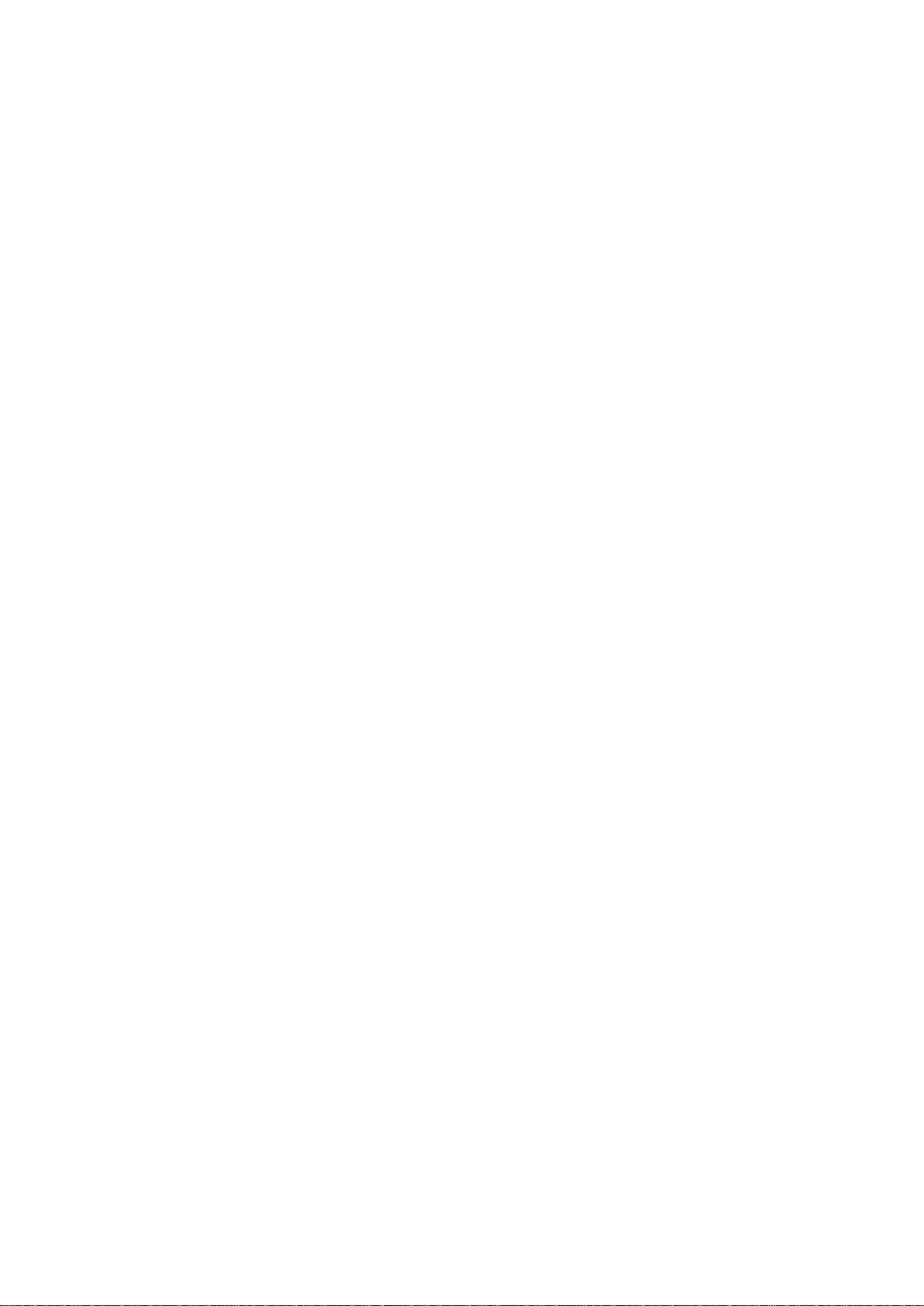
Руководство пользователя
сетевого видео-регистратора (NVR)
1080P, 1080Poe, 1080Pro
Версия 2.0.0
1
Page 2
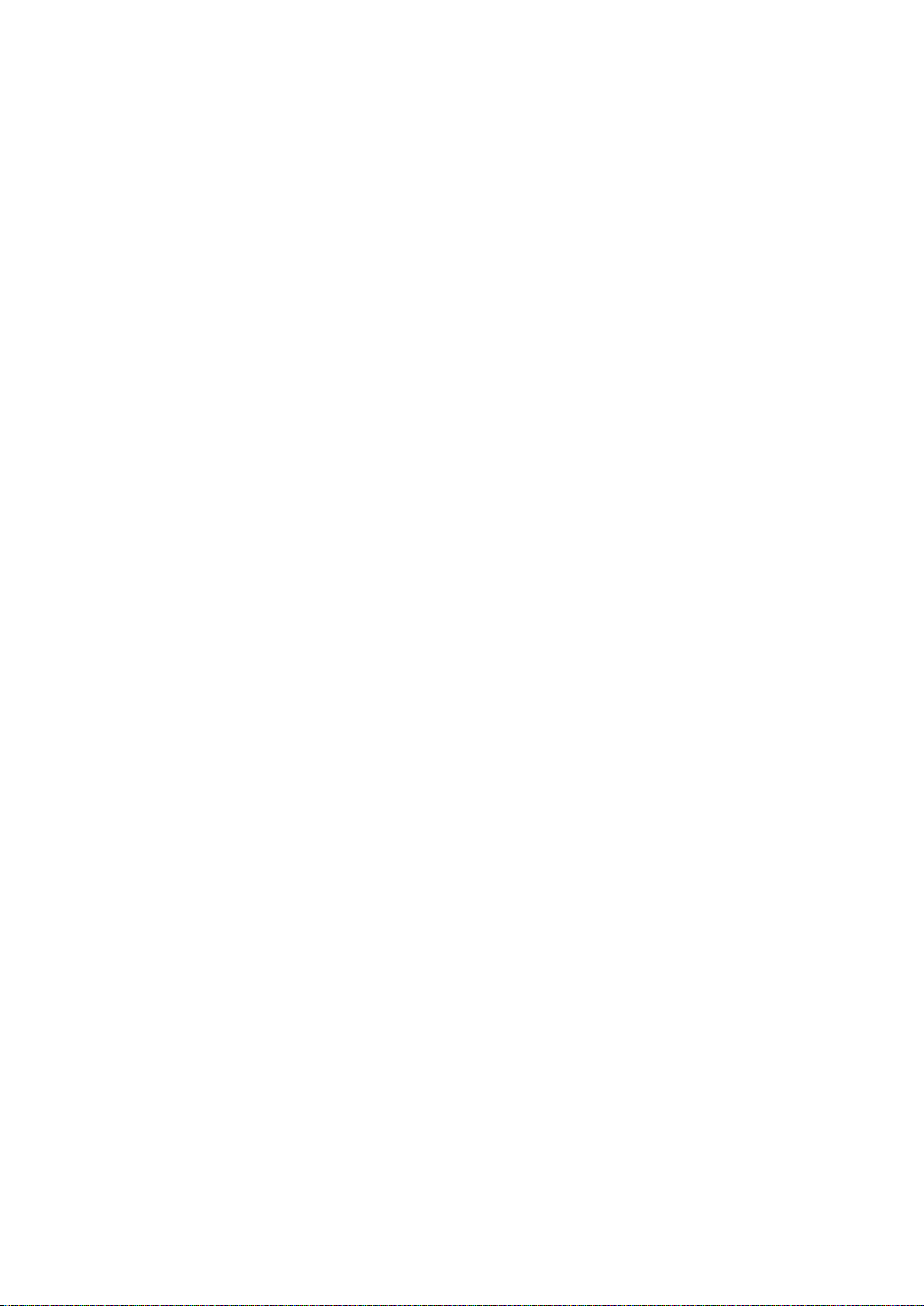
Содержание
1 Возможности и спецификации ........................................................................................... 5
1.1 Обзор ......................................................................................................................... 5
1.2 Возможности ............................................................................................................. 5
1.3 Спецификации ........................................................................................................... 6
1.3.1 Серии 1080-P, 1080-Poe .............................................................................. 6
2 Передняя и задняя панели устройства ............................................................................. 8
2.1 Передняя панель ...................................................................................................... 8
2.1.1 Серии 1080-P, 1080-Poe .............................................................................. 8
2.1.2 Серии 1080Pro ........................................................................................... 10
2.2 Задняя панель устройства...................................................................................... 12
2.2.1 Серия 1080P .............................................................................................. 12
2.2.2 Серии 1080Poe .......................................................................................... 13
2.2.3 Серии 1080Pro ........................................................................................... 14
2.3 Подключение сигнала тревоги ............................................................................... 16
2.4 Двунаправленный обмен аудио-сигналами ........................................................... 17
2.4.1 От устройства к ПК .................................................................................... 17
2.4.2 От ПК к устройству .................................................................................... 17
2.5 Управление при помощи мыши .............................................................................. 17
2.6 Дистанционное управление .................................................................................... 18
3 Установка жесткого диска ................................................................................................ 21
3.1 Серии 1080P / 1080Poe .......................................................................................... 21
3.2 Серии 1080Pro ......................................................................................................... 22
4 Эксплуатационные характеристики системы ................................................................. 24
i
Page 3
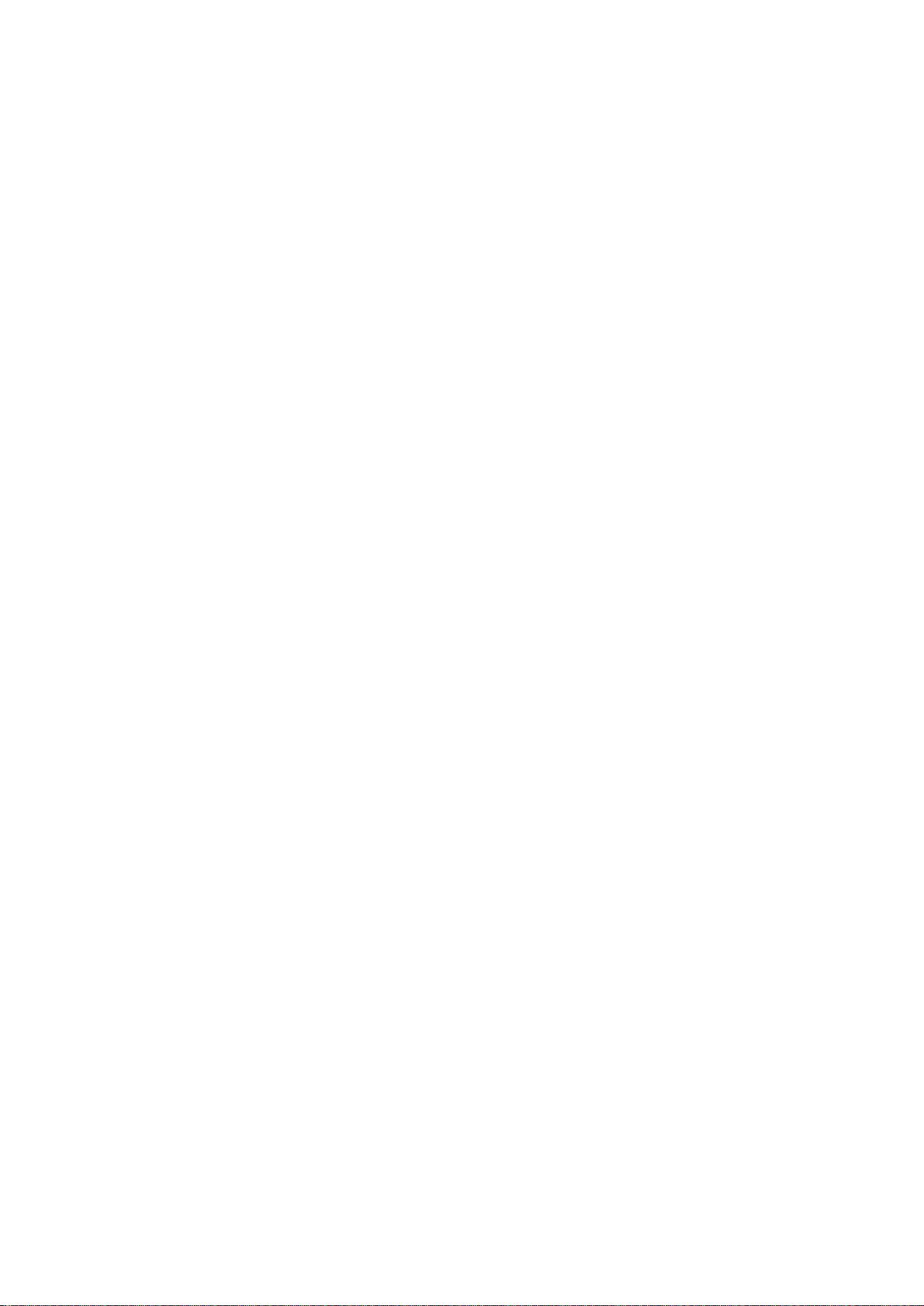
5 Работа с ГИП (графический интерфейс пользователя) ................................................. 25
5.1 Регистрация в системе ........................................................................................... 25
5.2 Щелчок правой кнопкой мыши................................................................................ 27
5.3 Главное меню .......................................................................................................... 28
5.4 Поиск и воспроизведение ....................................................................................... 28
5.5 Информация ............................................................................................................ 32
5.5.1 Информация о жестком диске (HDD) ....................................................... 32
5.5.2 Скорость передачи (BPS).......................................................................... 34
5.5.3 Журнал (Log) .............................................................................................. 35
5.5.4 Версия (Version)......................................................................................... 36
5.5.5 Пользователи сети (Online Users) ............................................................ 37
5.5.6 Информация об удаленном устройстве (Remote Device Information) ..... 37
5.6 Настройка ................................................................................................................ 38
5.6.1 Общие настройки ...................................................................................... 39
5.6.2 Шифрование .............................................................................................. 41
5.6.3 Расписание ................................................................................................ 43
5.6.3.1 Быстрая настройка ................................................................ .... 44
5.6.4 RS232 ......................................................................................................... 45
5.6.5 Сеть ............................................................................................................ 46
5.6.5.1 Настройка сети .......................................................................... 47
5.6.5.2 IP-фильтр ................................................................................... 48
5.6.5.3 Настройка протокола NTP ......................................................... 48
5.6.5.4 Настройка многоабонентской доставки сообщений ................ 49
5.6.5.5 Протокол PPPoE ........................................................................ 51
5.6.5.6 Настройка DDNS ........................................................................ 51
5.6.5.7 Протокол UPNP ......................................................................... 52
5.6.5.8 Настройка WIFI .......................................................................... 54
5.6.5.9 Электронная почта .................................................................... 56
5.6.5.10 Протокол FTP ............................................................................. 57
5.6.5.11 Alarm Centre (Центр оповещения о тревоге) ............................ 59
5.6.5.12 Протокол SNMP ......................................................................... 59
5.6.5.13 Функция автоматической регистрации ..................................... 60
5.6.6 Настройка сигнала тревоги ....................................................................... 61
ii
Page 4
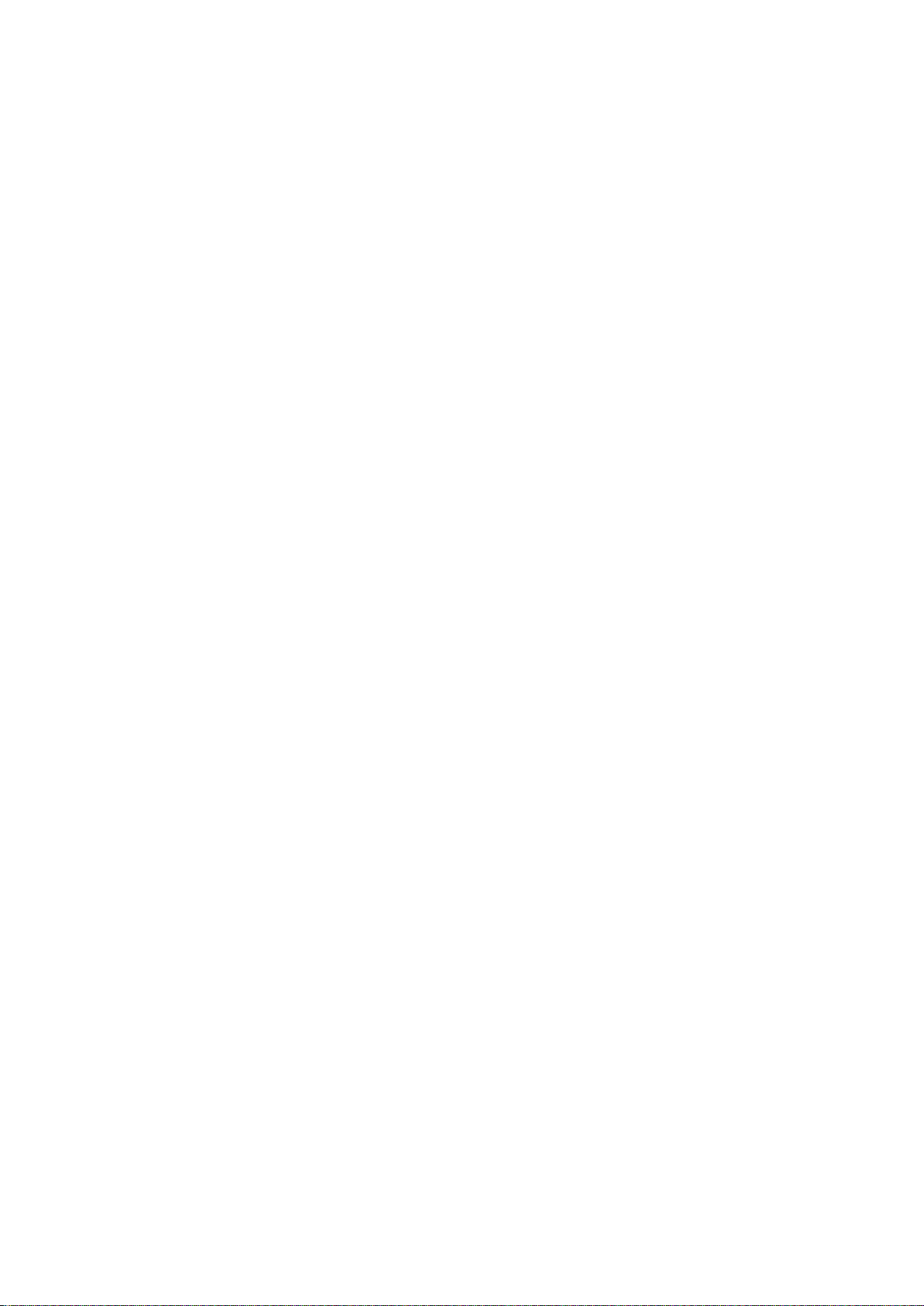
5.6.7 Обнаружение ............................................................................................. 65
5.6.8 Управление PTZ и настройка цвета ......................................................... 69
5.6.9 Отображение ............................................................................................. 71
5.6.10 По умолчанию ............................................................................................ 73
5.6.11 Удаленное устройство .............................................................................. 73
5.6.11.1 Протокол UPNP ......................................................................... 73
5.6.11.2 Настройка встроенного коммутатора ....................................... 74
5.6.11.3 Удаленное устройство............................................................... 74
5.6.11.4 Контекстное меню ...................................................................... 76
5.7 Расширенные функции ........................................................................................... 77
5.7.1 Управление жестким диском (HDD Management) .................................... 77
5.7.2 Отклонение от нормы (Abnormity) ............................................................ 81
5.7.3 Выход сигнала тревоги (Alarm output) ...................................................... 82
5.7.4 Ручной режим записи (Manual record) ...................................................... 82
5.7.4.1 Меню ручного режима записи ................................................... 82
5.7.4.2 Основные режимы функционирования .................................... 82
5.7.4.3 Разрешить / запретить запись .................................................. 83
5.7.4.4 Разрешить запись на всех каналах .......................................... 83
5.7.4.5 Остановить запись на всех каналах ......................................... 84
5.7.5 Учетная запись (Account) .......................................................................... 84
5.7.5.1 Изменение пароля ..................................................................... 85
5.7.5.2 Добавление группы и изменение атрибутов группы ................ 85
5.7.5.3 Добавление пользователя и изменение атрибутов
пользователя ............................................................................. 86
5.7.6 Автоматическое обслуживание (Auto maintenance) ................................. 86
5.7.7 Резервное копирование файла конфигурации ........................................ 87
5.8 Останов ................................................................................................................... 87
6 Инструмент быстрой настройки ...................................................................................... 89
6.1 Обзор ....................................................................................................................... 89
6.2 Функционирование .................................................................................................. 89
7 Работа с Web-клиентом ................................................................................................... 93
7.1 Общая информация ................................................................................................ 93
iii
Page 5
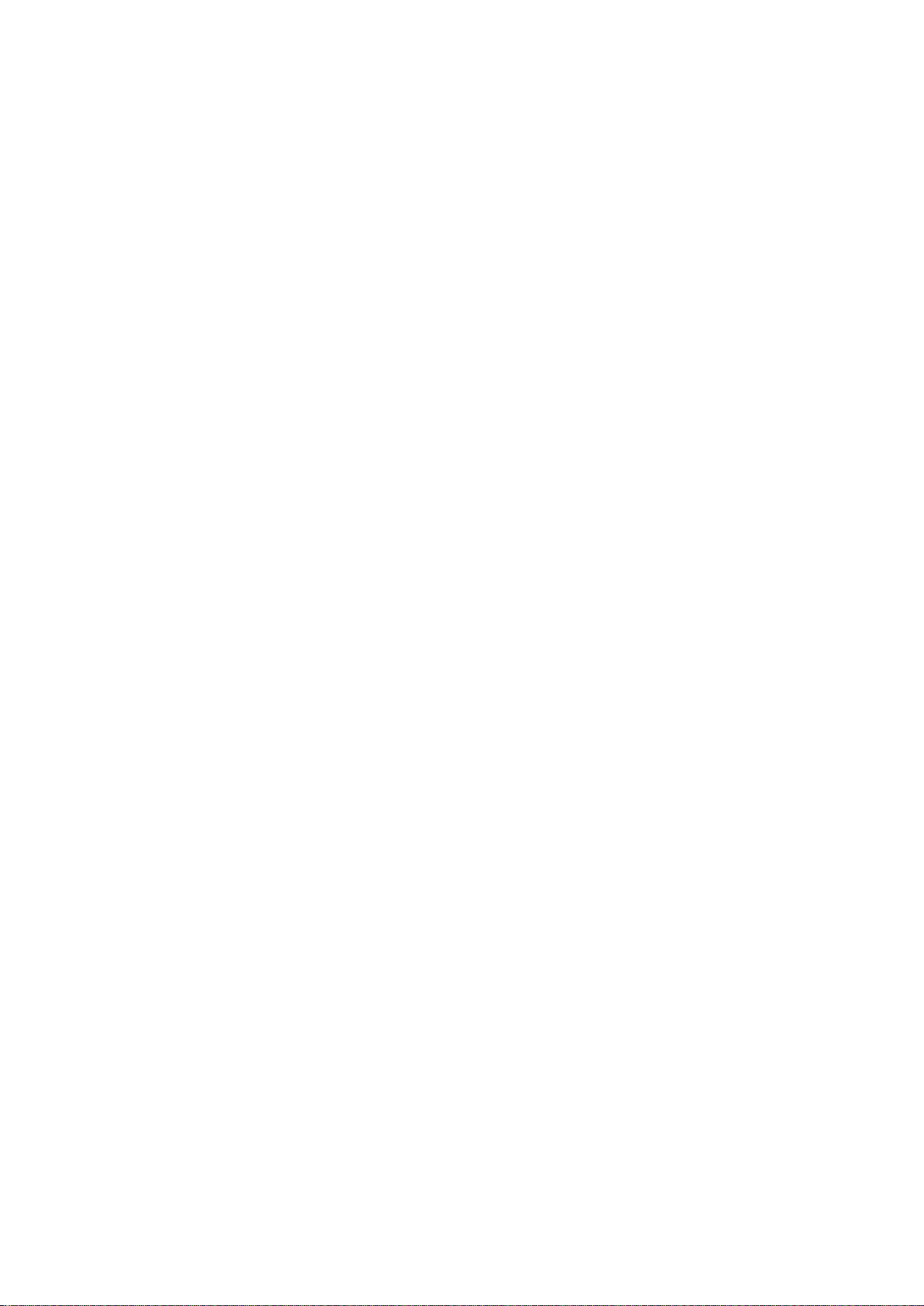
7.1.1 Подготовительные действия .................................................................... 93
7.1.2 Регистрация ............................................................................................... 93
7.2 Режим локальной сети (ЛВС) ................................................................................. 95
7.2.1 Дерево меню канала мониторинга ........................................................... 96
7.2.2 Системное меню ........................................................................................ 99
7.2.3 Переключатель окна просмотра ............................................................... 99
7.2.4 Управление PTZ ........................................................................................ 99
7.2.5 Настройки цвета и дополнительные настройки ..................................... 101
7.3 Регистрация в глобальной сети ................................ ........................................... 102
7.4 Конфигурирование ................................................................................................ 104
7.4.1 Информация о системе ................................................................ ........... 104
7.4.1.1 Информация о версии ............................................................. 104
7.4.1.2 Информация о жестком диске ................................................ 105
7.4.1.3 Журнал ..................................................................................... 105
7.4.2 Конфигурирование системы ................................................................... 106
7.4.2.1 Общая настройка ..................................................................... 106
7.4.2.2 Шифрование ............................................................................ 108
7.4.2.3 Расписание .............................................................................. 109
7.4.2.4 RS232 ....................................................................................... 111
7.4.2.5 Сеть .......................................................................................... 112
7.4.2.6 Тревога ..................................................................................... 120
7.4.2.7 Обнаружение ........................................................................... 122
7.4.2.8 PTZ ........................................................................................... 124
7.4.2.9 Восстановление настройки по умолчанию и резервное
копирование ............................................................................. 124
7.4.3 Расширенные функции ........................................................................... 125
7.4.3.1 Управление жестким диском ................................................... 125
7.4.3.2 Отклонение от нормы .............................................................. 126
7.4.3.3 Ввод / вывод сигнала тревоги ................................................. 128
7.4.3.4 Запись ...................................................................................... 129
7.4.3.5 Аккаунт (учетная запись) ......................................................... 130
7.4.3.6 Моментальный снимок ............................................................ 131
7.4.3.7 Автоматическое обслуживание .............................................. 131
7.4.3.8 Удаленное устройство............................................................. 132
7.4.3.9 Управление режимом предварительного просмотра ............ 133
7.4.4 Дополнительные функции....................................................................... 134
7.4.4.1 Функция автоматической регистрации ................................... 134
7.4.4.2 Настройка мобильной связи ................................................... 135
iv
Page 6
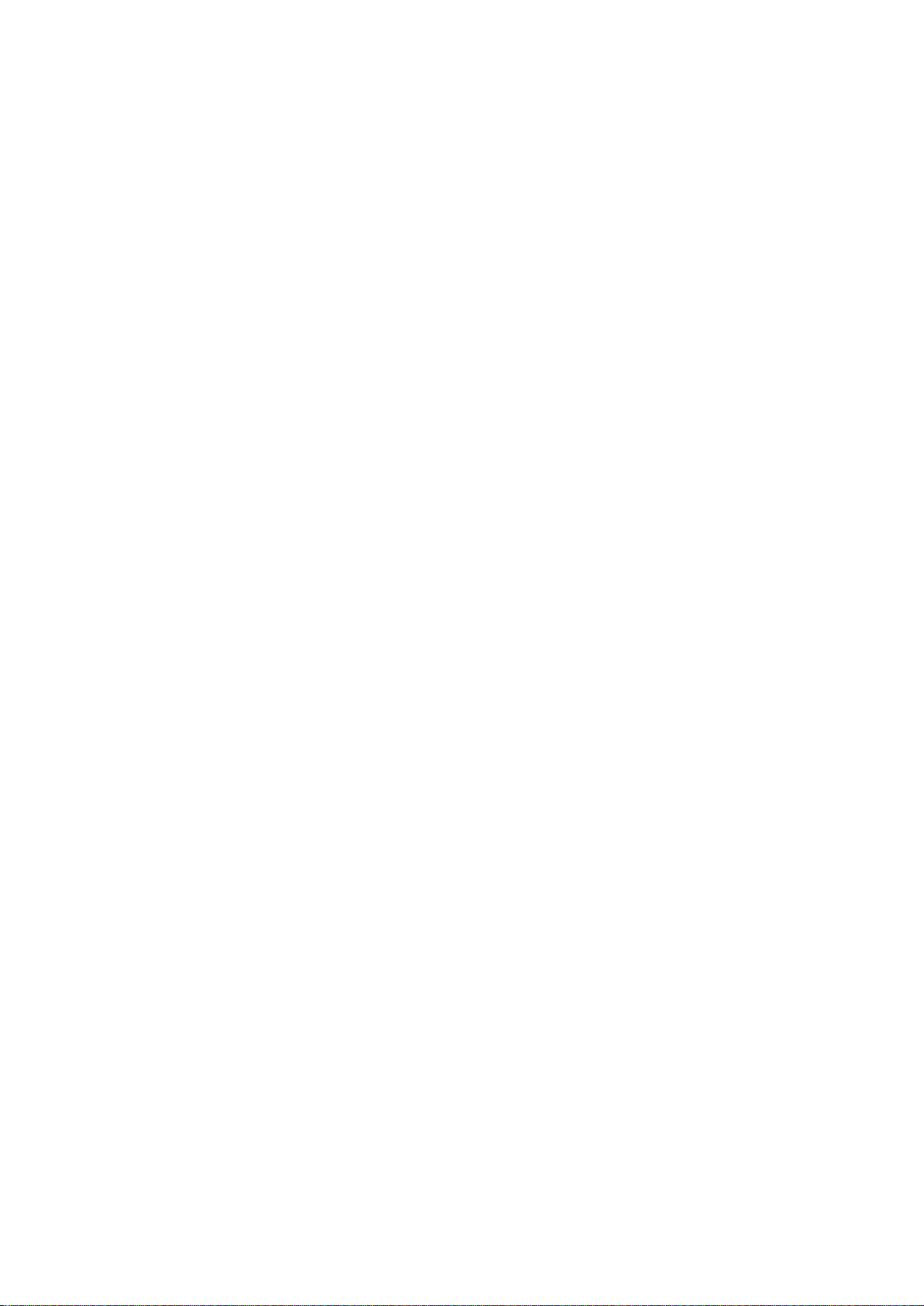
7.4.4.3 Настройка WI-FI ....................................................................... 135
7.5 Поиск ...................................................................................................................... 137
7.6 Тревога .................................................................................................................. 140
7.7 Информация о продукте ....................................................................................... 142
7.8 Выход из системы ................................................................................................. 142
8 Часто задаваемые вопросы........................................................................................... 144
9 Приложение A Вычисление емкости жесткого диска ................................................... 150
10 Приложение B Список совместимых НЖМД SATA ...................................................... 151
11 Приложение C Список совместимых USB-устройств ................................................... 152
12 Приложение D Список совместимых дисплеев ............................................................ 153
13 Приложение E DDNS No-IP (без IP) .............................................................................. 154
Приложение H Токсичные или опасные материалы или элементы .............................. 160
v
Page 7
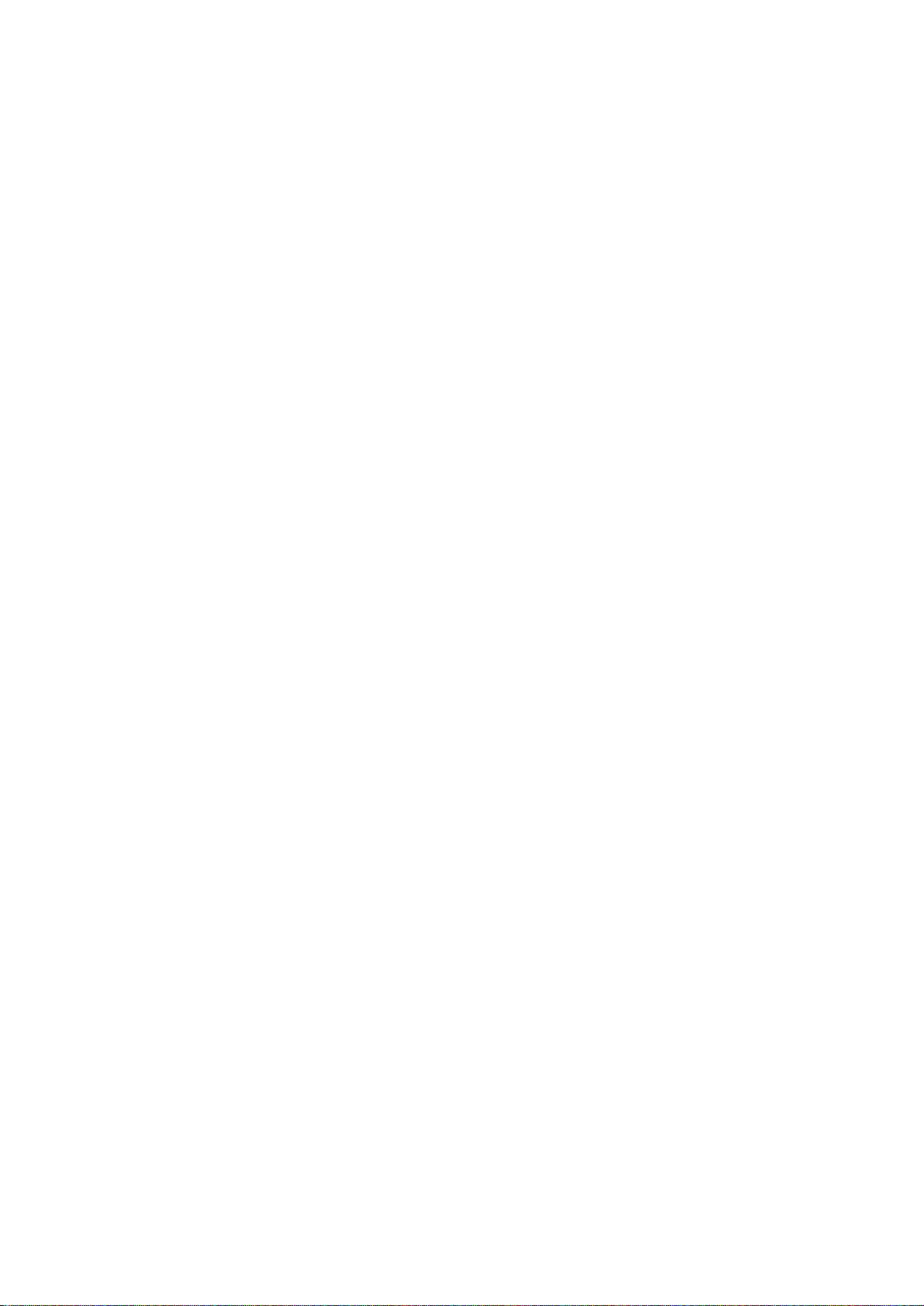
Уважаемый покупатель!
Благодарим Вас за покупку нашего сетевого видео-регистратора!
Настоящее руководство пользователя предназначено для использования в качестве
справочного руководства по Вашей системе.
Откройте комплект принадлежностей и проверьте их один за другим согласно приведен-
ному ниже списку. Если в комплекте что-то отсутствует или повреждено, свяжитесь с Вашим локальным офисом продаж как можно скорее.
1
Page 8
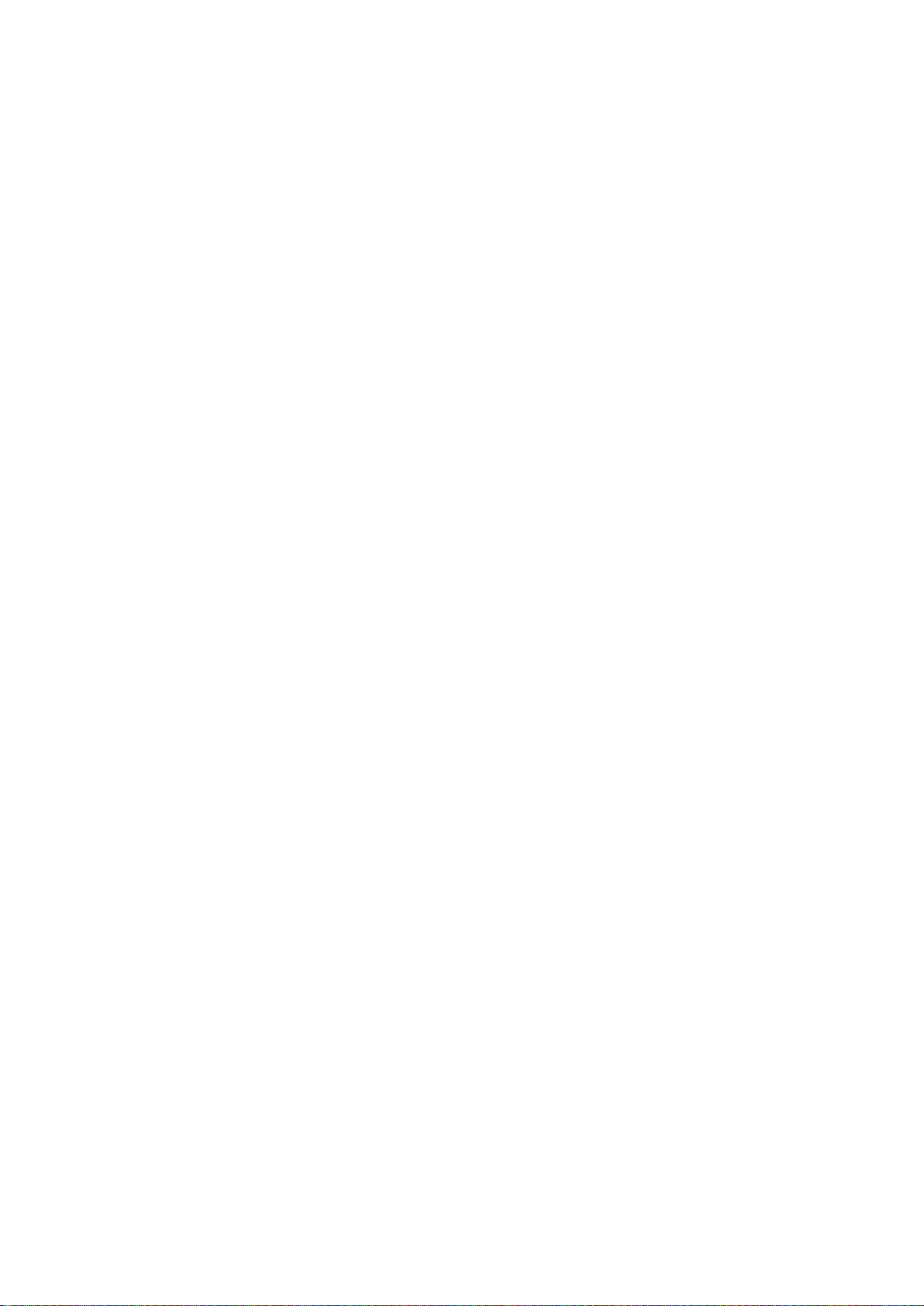
2 3
Page 9
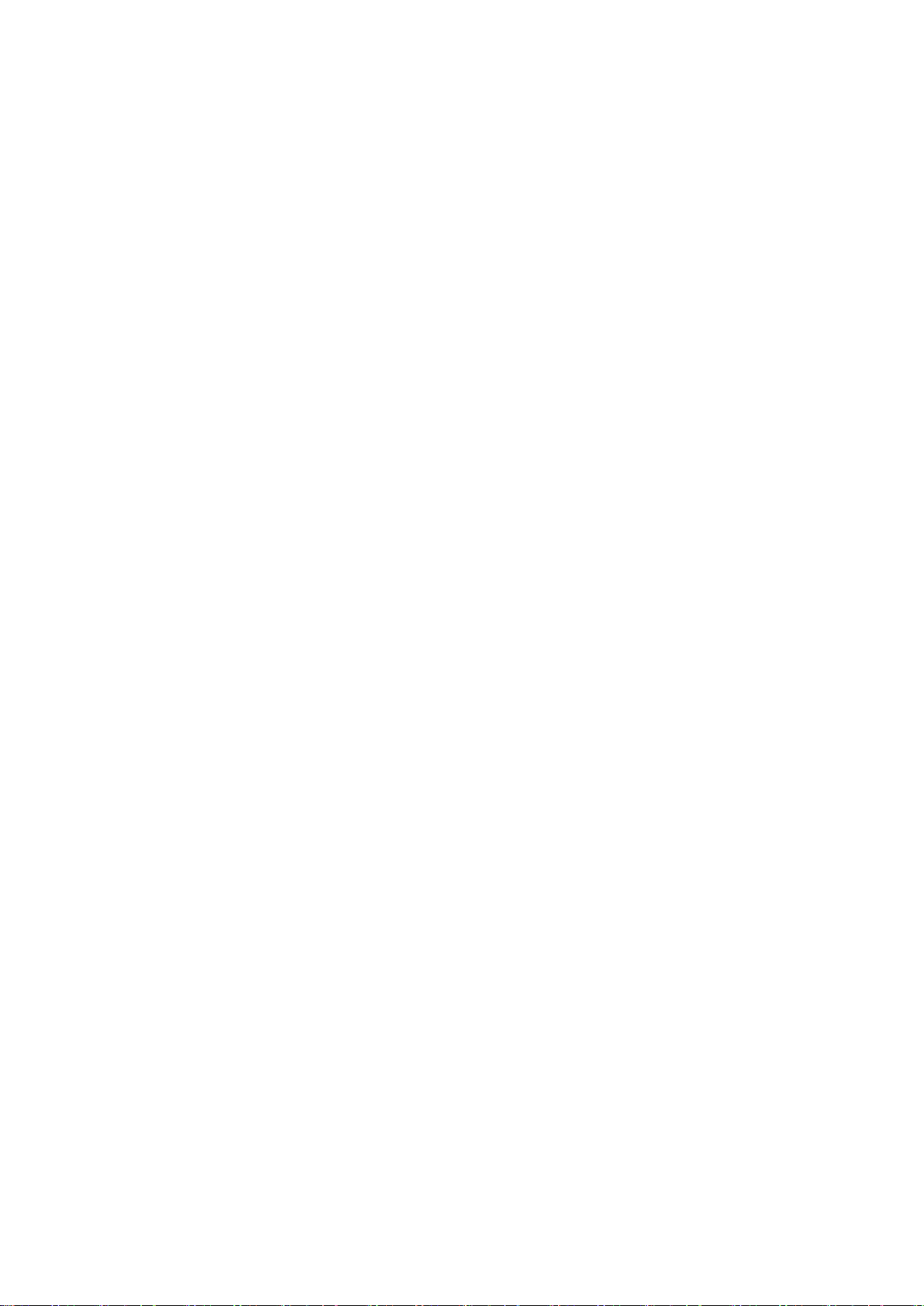
Важные меры предосторожности
и предупреждения
1. Электробезопасность
Установка и эксплуатация должны удовлетворять Вашим местным правилам электро-
безопасности.
Мы не несем обязательств и ответственности за любые пожары или поражения электри-
ческим током, вызванные неправильным обращением или установкой.
2. Транспортная безопасность
Тряска, интенсивная вибрация и брызги воды не допустимы во время транспортировки,
хранения и установки.
3. Установка
Не переворачивать. Обращаться осторожно.
Не подавать питание на DVR до окончания установки. Не класть предметы на DVR.
4. Квалифицированный персонал
Все работы по проверке и ремонту должны выполняться квалифицированными инжене-
рами по эксплуатации.
Мы не несем ответственности за любые проблемы, вызванные несанкционированными
изменениями или неудачным ремонтом.
5. Окружающая среда
DVR следует устанавливать в холодном сухом месте на удалении от прямых солнечных
лучей, воспламеняемых и взрывчатых веществ и т.п.
Устройства данной серии должны транспортироваться, храниться и использоваться при
температуре от 0℃ до 50°C.
6. Дополнительные принадлежности
Убедитесь в том, что все используемые вспомогательные принадлежности рекомендова-
ны производителем.
До выполнения установки, откройте упаковку и проверьте, все ли компоненты имеются в
наличии. Если какие-либо комплектующие отсутствуют, свяжитесь с Вашим локальным
офисом продаж как можно скорее.
7. Литиевая батарея
Неправильное использование батареи может привести к пожару, взрыву или телесным
повреждениям!
При замене батареи убедитесь в том, что Вы используете ту же самую модель.
Перед выполнением установки внимательно прочитайте следующие инструкции.
Место установки
Производите установку вдалеке от источников тепла и мест с повышенной
температурой воздуха,
Page 10
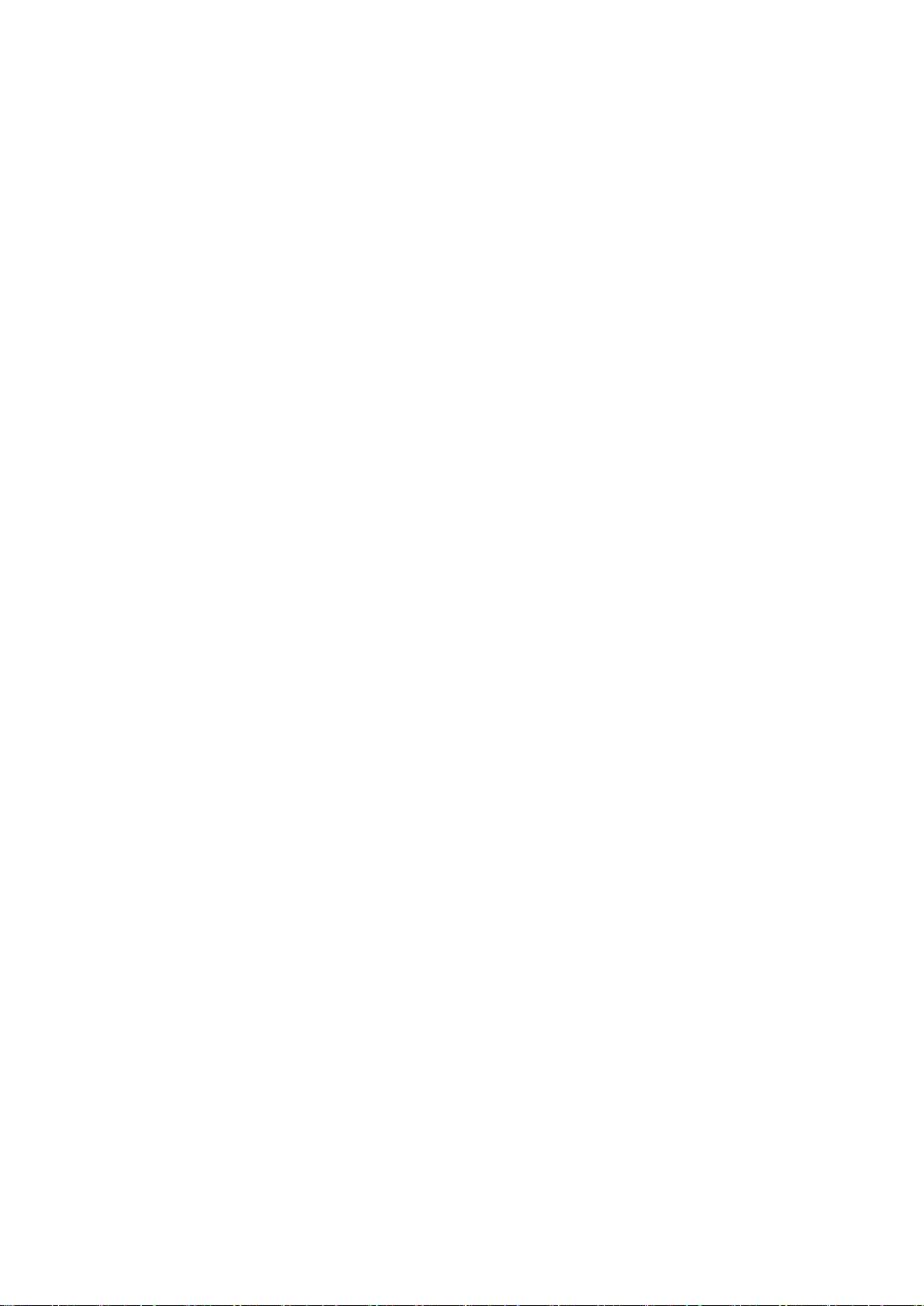
Избегайте попадания на устройство прямых солнечных лучей,
Производите установку вдалеке от мест с повышенной влажностью воздуха,
Избегайте сильной вибрации,
Не помещайте другие устройства на верхней крышке NVR,
Производите установку в хорошо вентилируемых местах, не блокируйте вен-
тиляцию,
4
Page 11
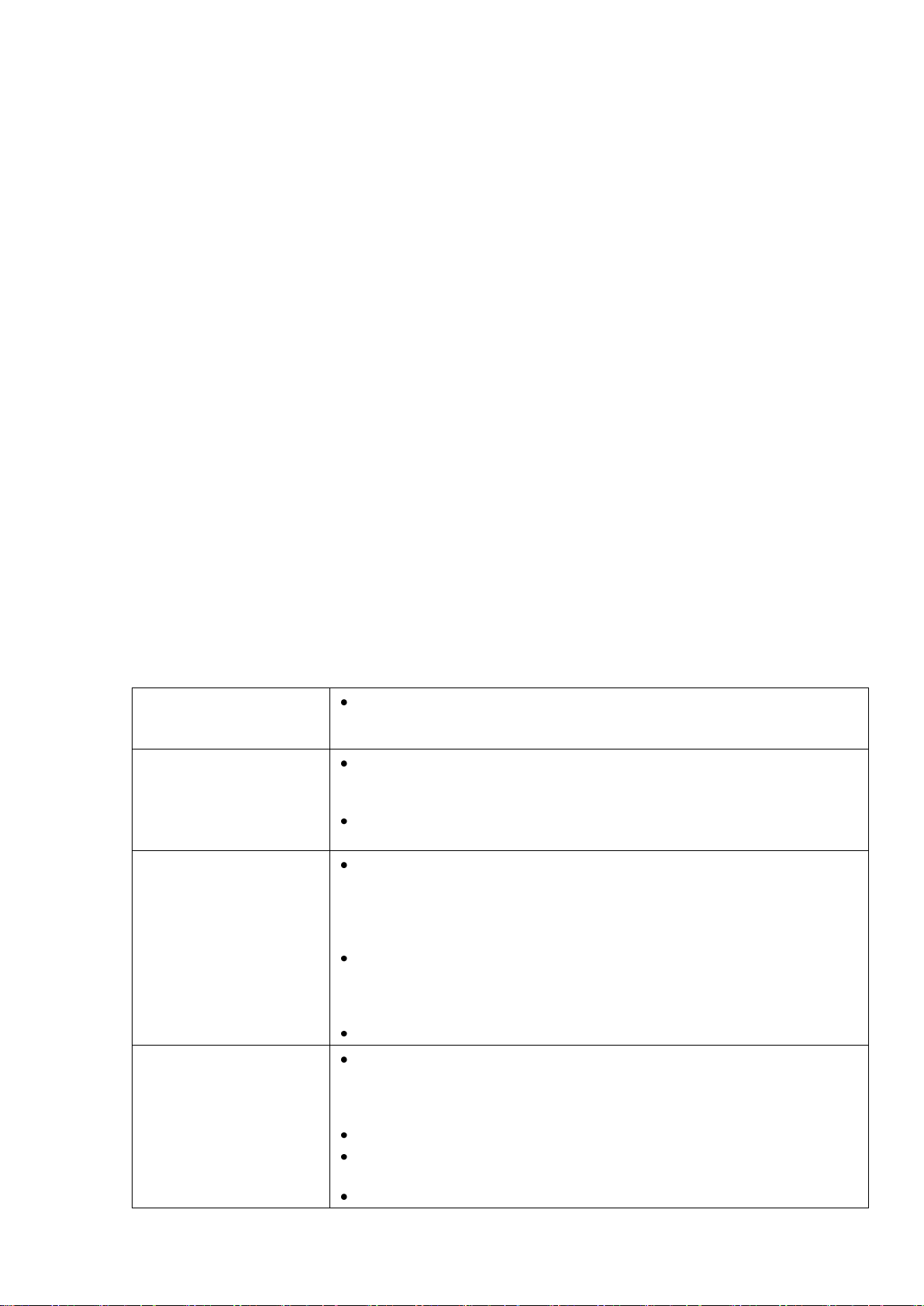
1 Возможности и спецификации
Разграничение прав
пользователей
У каждой группы пользователей имеются различные права доступа,
которые могут свободно редактироваться. Каждый пользователь
принадлежит к какой-либо определенной группе.
Функция
хранения
Выполнив соответствующую настройку (настройка тревог и распи-
сания), Вы можете сохранять копии соответствующих аудио / видео
данных в сетевом видео-регистраторе.
Поддержка функции веб-записи и локальной записи видео, хране-
ния файла в клиентской части.
Тревога
Мгновенный ответ на внешний сигнал тревоги (в пределах 200 мс),
согласно пользовательским настройкам реле. Система может корректно обрабатывать входные сигналы тревоги и оповещать пользователя через дисплей и голосовую сигнализацию (заранее запи-
санные аудио данные).
Поддержка централизованной настройки параметров тревог на
сервере - так, чтобы информация сигналов тревоги могла автома-
тически удаленно уведомить пользователя. Сигнал тревоги может
подаваться с различных подключенных периферийных устройств.
Отправка сигнала тревоги по E-mail.
Сетевой
мониторинг
Отправка аудио / видео данных, сжатых по IPC или NVS, на сторону
клиента, с последующей распаковкой и воспроизведением. При на-
личии достаточно большой полосы пропускания время ожидания
составляет менее 500 мс.
Поддержка максимум 10 подключений.
Передача аудио / видео данных по HTTP, TCP, UDP, MULTICAST,
RTP / RTCP и т.д.
Передача некоторых данных или сигналов тревоги через SMTP.
1.1 Обзор
Устройство этой серии является отличным сетевым устройством видео-регистрации. Уст-
ройства этих серий поддерживают функции локального предварительного просмотра,
многооконного отображения, локального хранения записанных файлов, управления с
пульта дистанционного управления и при помощи мыши, удаленного управления. Все эти
поддерживаемые устройствами данных серий функции могут использоваться в различ-
ных ситуациях.
Также данные устройства осуществляют централизованное хранение данных, внешнее
хранение и хранение на базе клиента. Зона внешнего мониторинга может быть установлена в любом месте. Работая с другими внешними устройствами, такими как IPC, NVS,
устройства данных серий могут создавать надежные сети наблюдения через CMS. В системе сети имеется только один сетевой кабель от центра мониторинга до зоны мониторинга. Наличие звукового/видео кабеля от центра мониторинга до зоны мониторинга не
является необходимым. Комплексный проект отличается простой связи, низкой стоимо-
стью и небольшим количеством работ по технической поддержке.
Продукт данной серии может широко использоваться в различных областях, таких как
системы общественной безопасности, охрана водных ресурсов, системы транспортировки
и образования.
1.2 Возможности
5
Page 12
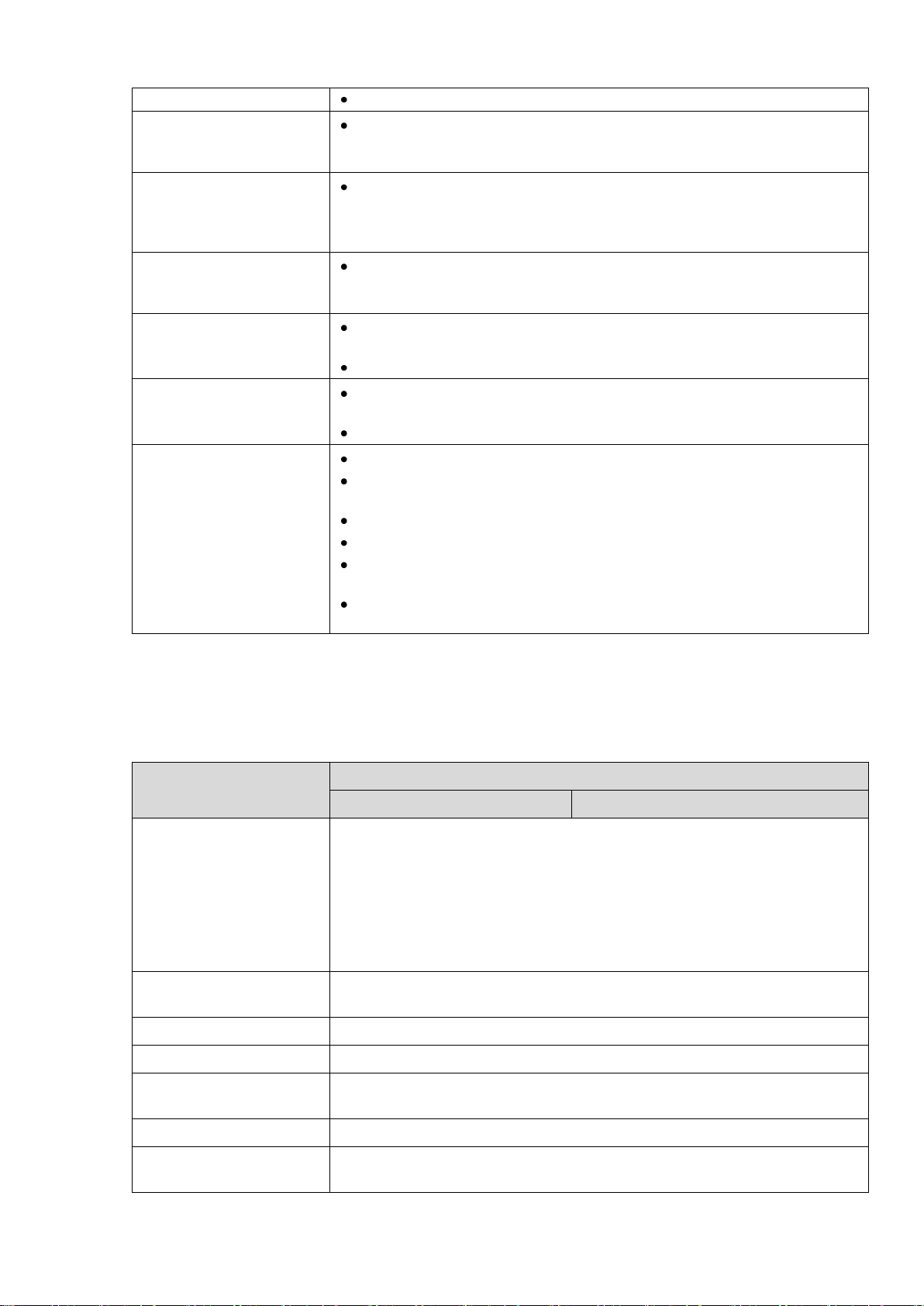
Поддержка доступа в глобальную сеть через WEB.
Разбивка на окна
Осуществление сжатия и цифровой обработки видео с целью ото-
бражения на мониторе нескольких окон. Поддержка отображения
1/4/9/16 окон.
Запись
Поддержка функции создания расписания выполнения записи. Со-
хранение записанных файлов на жестком диске, клиентском ПК или
на сетевом сервере хранения. Вы можете найти или воспроизвести
сохраненные файлы локально или через сеть.
Функция
резервирования
Поддержка процесса резервирования через сеть, через USB-порт,
записанные файлы могут сохраняться на сетевом сервере хране-
ния, периферийном USB-устройстве, устройстве записи CD и т.д.
Сетевые
операции
Контроль конфигурации NVR и управление питанием через
Ethernet.
Поддержка управления через WEB.
Управление периферийным оборудовани-
ем
Поддержка управления периферийным управлением, такое как на-
стройка протокола и подключения порта.
Поддержка прозрачной передачи данных через RS232 / RS485.
Дополнительные
функции
Функция переключения между NTSC и PAL.
Поддержка информации о ресурсах системы и эксплуатационной
статистики в режиме реального времени.
Поддержка файла журнала.
Локальный вывод GUI. Управление при помощи мыши.
Функция дистанционного управления. Управление при помощи
пульта дистанционного управления.
Поддержка удаленного предварительного просмотра и управления
видео IPC или NVS.
1.3 Спецификации
Параметр
Спецификации
1080P
1080Poe
Системные
ресурсы
Поддержка максимум 16 каналов (стандарт) со скоростью передачи 2
Мбит/с для каждого канала;
8 каналов 720P, со скоростью передачи 4 Мбит/с для каждого канала;
4 канала 1080P, со скоростью передачи 8 Мбит/с для каждого канала;
Поддержка 20 пользователей онлайн одновременно.
Время задержки изображения для каждого канала составляет менее
500 мс.
Операционная систе-
ма
Встроенная ОС Linux в реальном времени
Рабочий интерфейс
WEB / Локальный GUI
Сжатие видеосигнала
H.264 / MPEG4
Шифровательная спо-
собность
Для H.264 поддерживает максимум 16*D1, 8*720, 4*1080P.
Сжатие аудио-сигнала
G.711a
Выходной видеосиг-
нал
1-канальный аналоговый видеовыход VGA.
1.3.1 Серии 1080P, 1080Poe
6
Page 13
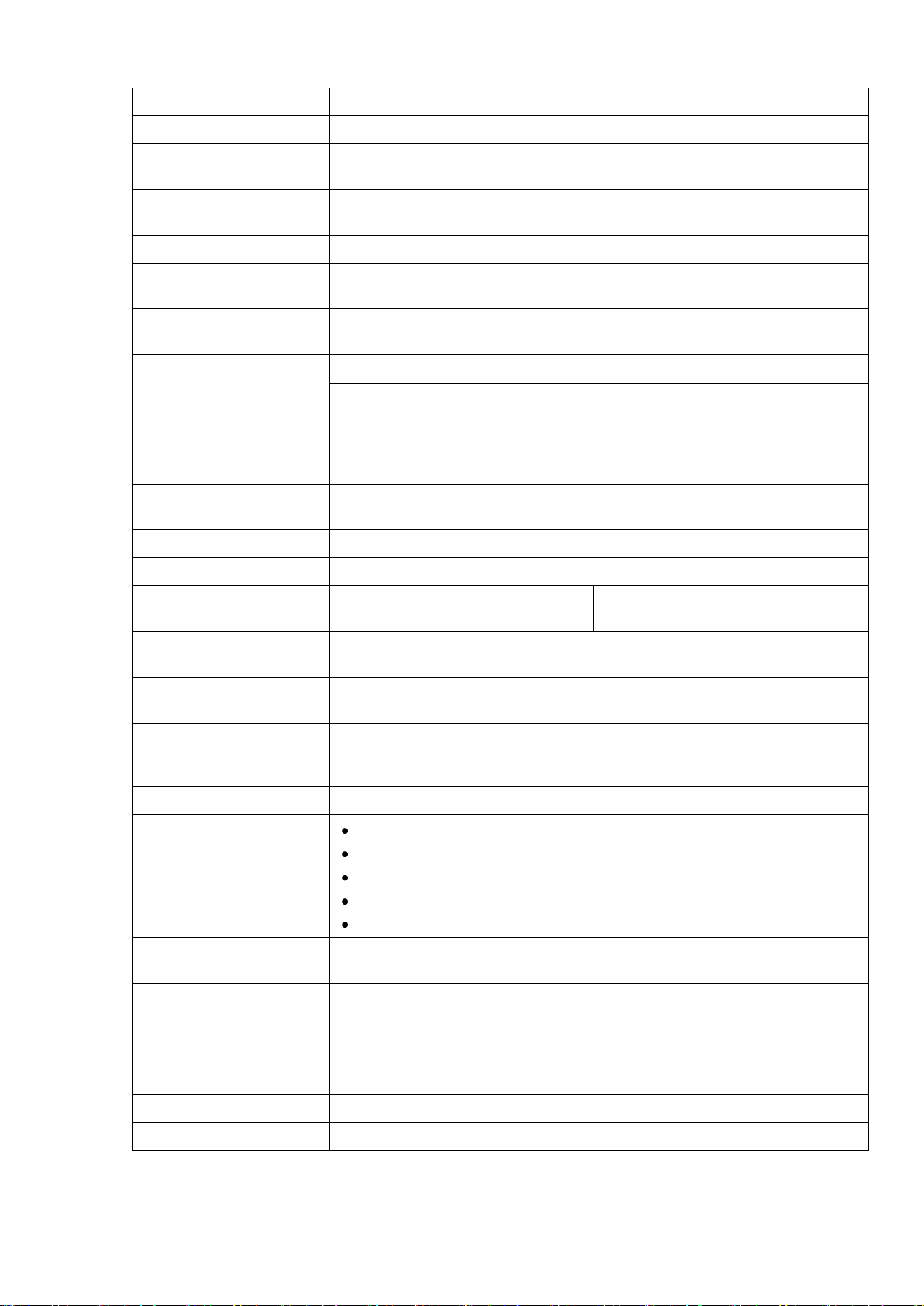
Входной видеосигнал
4/8/16-канальный сжатый сетевой видеосигнал.
HDMI
1-канальный выход HDMI.
Входной звуковой
сигнал
1-канальный двунаправленный входной аудио-сигнал.
Выходной звуковой
сигнал
1-канальный двунаправленный выходной аудио-сигнал.
Разбивка на окна
Поддержка отображения 4/8/9/16 окон.
Многоканальное вос-
произведение
Воспроизведение максимум 16 каналов.
Вход сигнала тревоги
4/8/16-канальные устройства имеют 4/8/16-канальные входы сигнала
тревоги соответственно.
Выход сигнала трево-
ги
3-канальный выход сигнала тревоги.
Выходное реле. Реле (= 30 В, 1A, ~ 125 В, 0,5A (активация сигнала
тревоги)). Включая один управляемый выход +12 В пост.
Функция хранения
2 встроенных порта SATA.
Порт RS232
Один порт RS232 для отладки прозрачных данных COM-порта.
Порт RS485
Один порт RS485 для управления PTZ (Панорама / Наклон / Зум).
Поддерживает различные протоколы.
Порт USB
2 периферийных порта USB.
Сетевое соединение
Один самонастраиваемый порт Ethernet RJ45 10M/100M/1000M.
Порт питания
1 порт питания, с адаптером. На
входе 12 В DC.
2 порта питания, с адаптером. На
входе 12 / 48 В DC.
Кнопка включения пи-
тания
Одна кнопка включения питания на задней панели.
Кнопка включения пи-
тания
Одна кнопка включения питания на передней панели.
Приемник ИК-сигнала
пульта дистанционно-
го управления
Нет
Часы
Встроенные часы.
Световые индикаторы
16 индикаторов состояния записи.
1 индикатор состояния питания.
1 индикатор состояния сигнала тревоги.
1 индикатор состояния сети.
1 индикатор состояния жесткого диска.
Потребляемая мощ-
ность
<12 Вт (исключая жесткий диск).
Рабочая температура
от 0°С до +55°С.
Рабочая влажность
10% - 90%.
Давление воздуха
86 кПа - 106 кПа.
Размер
440 мм * 300 мм * 42,6 мм.
Вес
1,5 - 2,5 кг (исключая жесткий диск).
Установка
На столе / в стойке.
7
Page 14
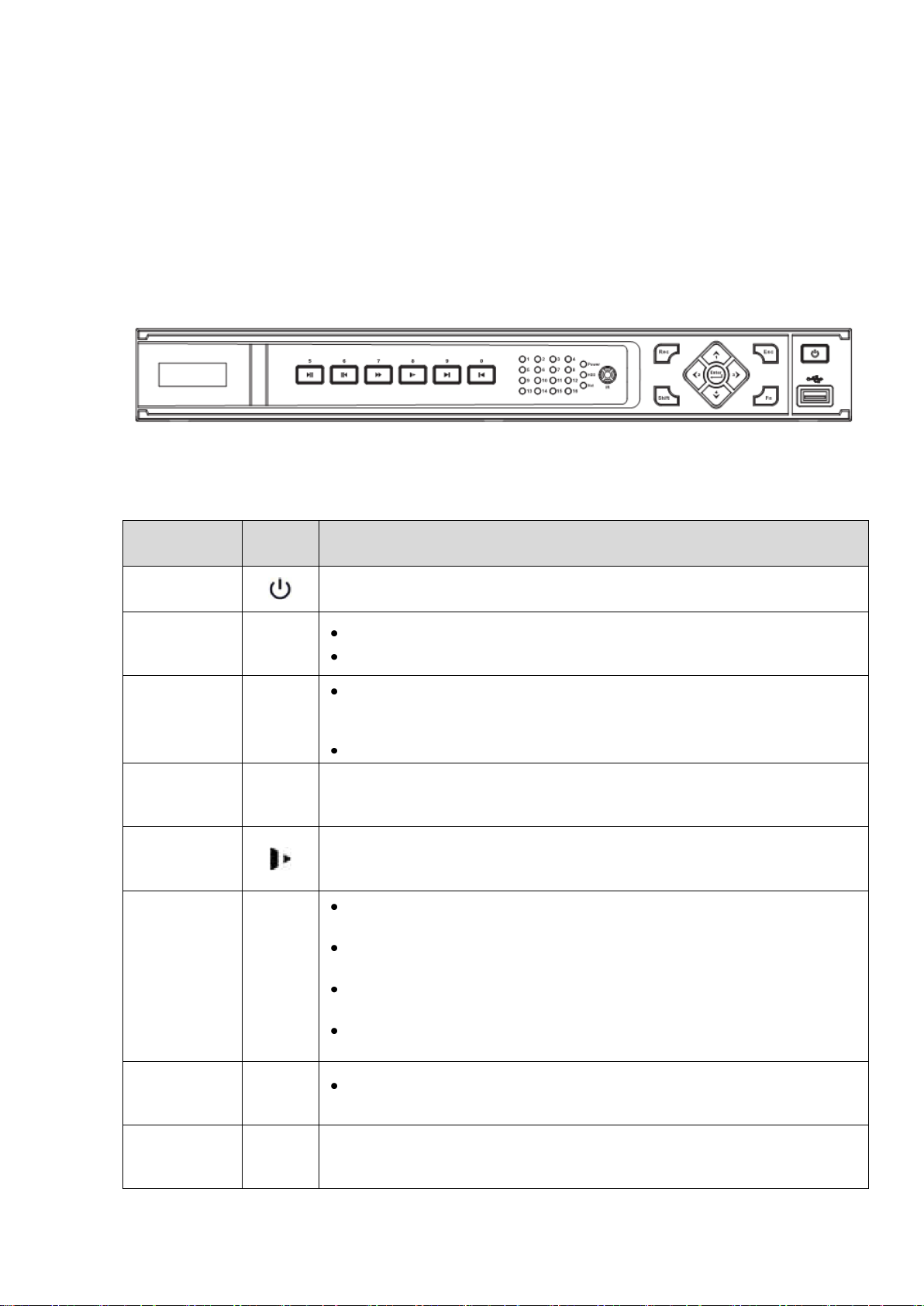
2 Передняя и задняя панели устройства
Наименова-
ние
Значок
Функция
Кнопка пита-
ния
Кнопка питания, удерживайте эту кнопку нажатой в течение 3 с для загрузки или завершения работы NVR.
Кнопки цифр
Цифры
0-9 и
т.д.
Ввод арабских цифр.
Переключение канала.
Смена реги-
стра (Shift)
В текстовом поле нажмите на эту кнопку для переключения между
цифрами, английскими буквами (прописными / строчными), дополни-
тельными символами и т.д.
Разрешить или запретить обход.
Быстрое воспроизведе-
ние
Различные высокие скорости и нормальное воспроизведение.
Медленное
воспроизве-
дение
Воспроизведение на различных медленных скоростях или нормальное
воспроизведение.
Воспроизве-
дение / Пауза
||
В режиме обратного воспроизведения или паузы нажмите эту кнопку
для перехода в режим обычного воспроизведения.
В режиме обычного воспроизведения нажмите эту кнопку для приос-
тановки воспроизведения (пауза).
В режиме паузы нажмите эту кнопку для возобновления воспроизве-
дения.
В режиме мониторинга в реальном времени нажмите эту кнопку для
перехода к поиску.
Обратный
просмотр /
Пауза
||
В режиме нормального воспроизведения или паузы, нажмите на эту
кнопку для обратного просмотра.
Воспроизведение пре-
дыдущего
|
В режиме воспроизведения воспроизводит предыдущее видео.
2.1 Передняя панель
2.1.1 Серии 1080P, 1080Poe
Передняя панель устройства показана на рисунке 2-1.
Рисунок 2-1
Для получения информации о назначении кнопок передней панели обратитесь к следую-
щей таблице.
8
Page 15
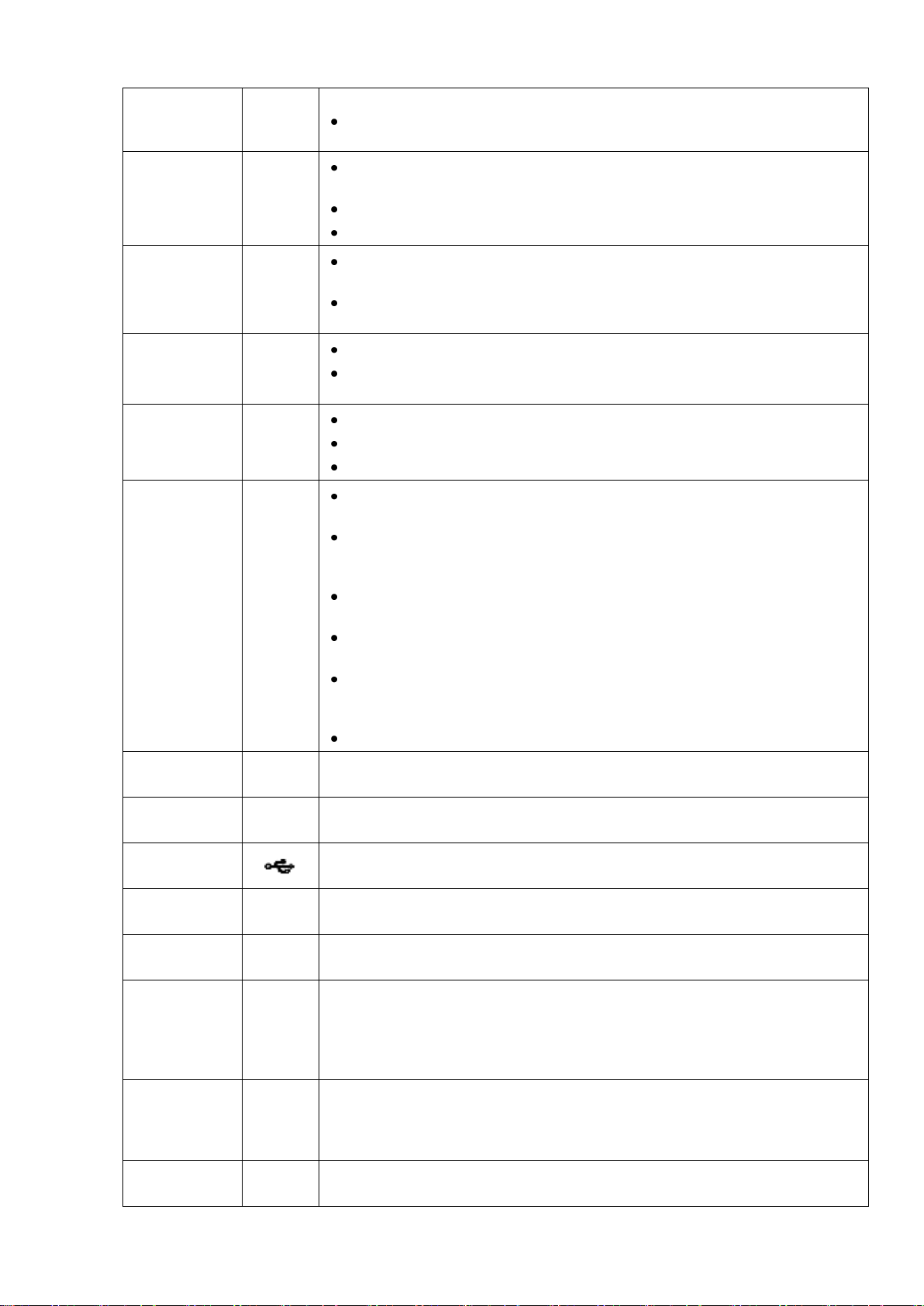
Воспроизведение сле-
дующего
|
В режиме воспроизведения воспроизводит следующее видео.
Вверх / Вниз
,
Активировать текущий элемент управления, изменить установку и
затем переместиться вверх или вниз.
Увеличить / уменьшить число.
Вспомогательная функция, такая как меню PTZ.
Влево /
Вправо
,
Переместить текущий активный элемент управления, затем пере-
меститься влево или вправо.
При воспроизведении используйте эти кнопки для управления пане-
лью воспроизведения.
ESC
ESC
Перейти к предыдущему меню или отменить текущую операцию.
При воспроизведении щелкните эту кнопку для восстановления ре-
жима мониторинга в реальном времени.
Enter
ENTER
Подтвердить текущую операцию.
Перейти к кнопке по умолчанию.
Перейти к меню.
Помощник
Fn
В режиме однооконного монитора, щелкните эту кнопку для показа
вспомогательных функций: управления PTZ или цвета изображения.
Функция клавиши Backspace: при цифровом или текстовом управле-
нии, удерживайте клавишу нажатой 1,5 с для удаления предыдущего
символа перед курсором.
При установке обнаружения движения используйте функциональные
клавиши Fn и клавиши направления для проведения настройки.
В текстовом режиме щелкните клавишу для переключения между
цифровым, английским (строчные / прописные) и другим вводом.
В окне управления жестким диском можно нажать эту кнопку для пе-
реключения информации записи жесткого диска и другой информа-
ции (Подсказка меню).
Выполнение других специальных функций.
Запись
REC
Вручную остановить / начать запись, используя клавиши направления
или клавиши цифр для выбора канала записи.
Переключа-
тель окна
Mult
Нажмите эту кнопку для перехода от однооконного к многооконному ре-
жиму.
Порт USB
Для соединения с запоминающим устройством USB, мышью, подклю-
чаемой к USB порту.
Индикатор
записи
1-16
Для 4/8/16-канальных устройств: горящий индикатор информирует о
том, что данный канал осуществляет запись.
Индикатор
питания
Power
Индикатор питания.
Индикатор
состояния
«Проблемы с
жестким дис-
ком».
HDD
Если происходит ошибка жесткого диска или емкость жесткого диска
меньше указанного предельного значения, индикатор начинает светить-
ся красным, предупреждая пользователя.
Индикатор
состояния
«Проблемы в
сети».
Net
Когда в сети происходят ошибки или отсутствует сетевое соединение,
индикатор начинает светиться красным, предупреждая пользователя.
Приемник
ИК-сигнала
IR
Предназначен для приема инфракрасного сигнала от элемента дистан-
ционного управления.
9
Page 16
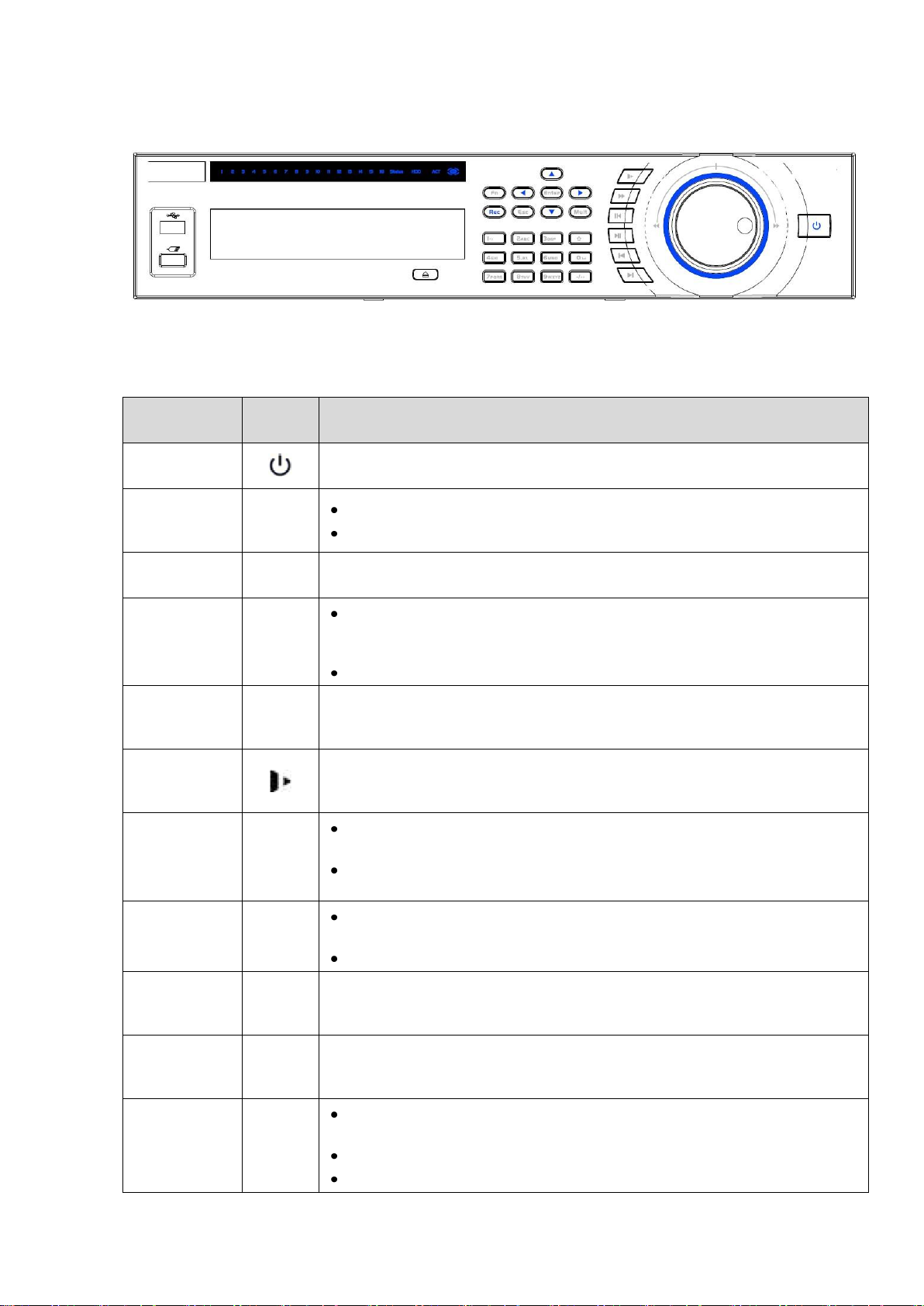
2.1.2 Серия 1080Pro
Наименова-
ние
Значок
Функция
Кнопка пита-
ния
Кнопка питания, удерживайте эту кнопку нажатой в течение 3 с для загрузки или завершения работы NVR.
Кнопки цифр
Цифры
0-9 и
т.д.
Ввод арабских цифр.
Переключение канала.
Ввод числа
более 10
-/--
Если Вы хотите ввести число более 10, щелкните этой кнопкой, а затем
введите.
Смена реги-
стра (Shift)
В текстовом поле нажмите на эту кнопку для переключения между
цифрами, английскими буквами (прописными / строчными), дополни-
тельными символами и т.д.
Разрешить или запретить обход.
Быстрое воспроизведе-
ние
Различные высокие скорости и нормальное воспроизведение.
Медленное
воспроизве-
дение
Воспроизведение на различных медленных скоростях или нормальное
воспроизведение.
Воспроизве-
дение / Пауза
||
В режиме обычного воспроизведения нажмите эту кнопку для приос-
тановки воспроизведения (пауза).
В режиме паузы нажмите эту кнопку для возобновления воспроизве-
дения.
Обратный
просмотр /
Пауза
||
В режиме нормального воспроизведения или паузы, нажмите на эту
кнопку для обратного
просмотра.
Воспроизведение пре-
дыдущего
|
В режиме воспроизведения воспроизводит предыдущее видео.
Воспроизведение сле-
дующего
|
В режиме воспроизведения воспроизводит следующее видео.
Вверх / Вниз
,
Активировать текущий элемент управления, изменить установку и
затем переместиться вверх или вниз.
Увеличить / уменьшить число.
Вспомогательная функция, такая как меню PTZ.
Передняя панель устройства показана на рисунке 2-3.
Рисунок 2-3
Для получения информации о назначении кнопок передней панели обратитесь к следую-
щей таблице.
10
Page 17
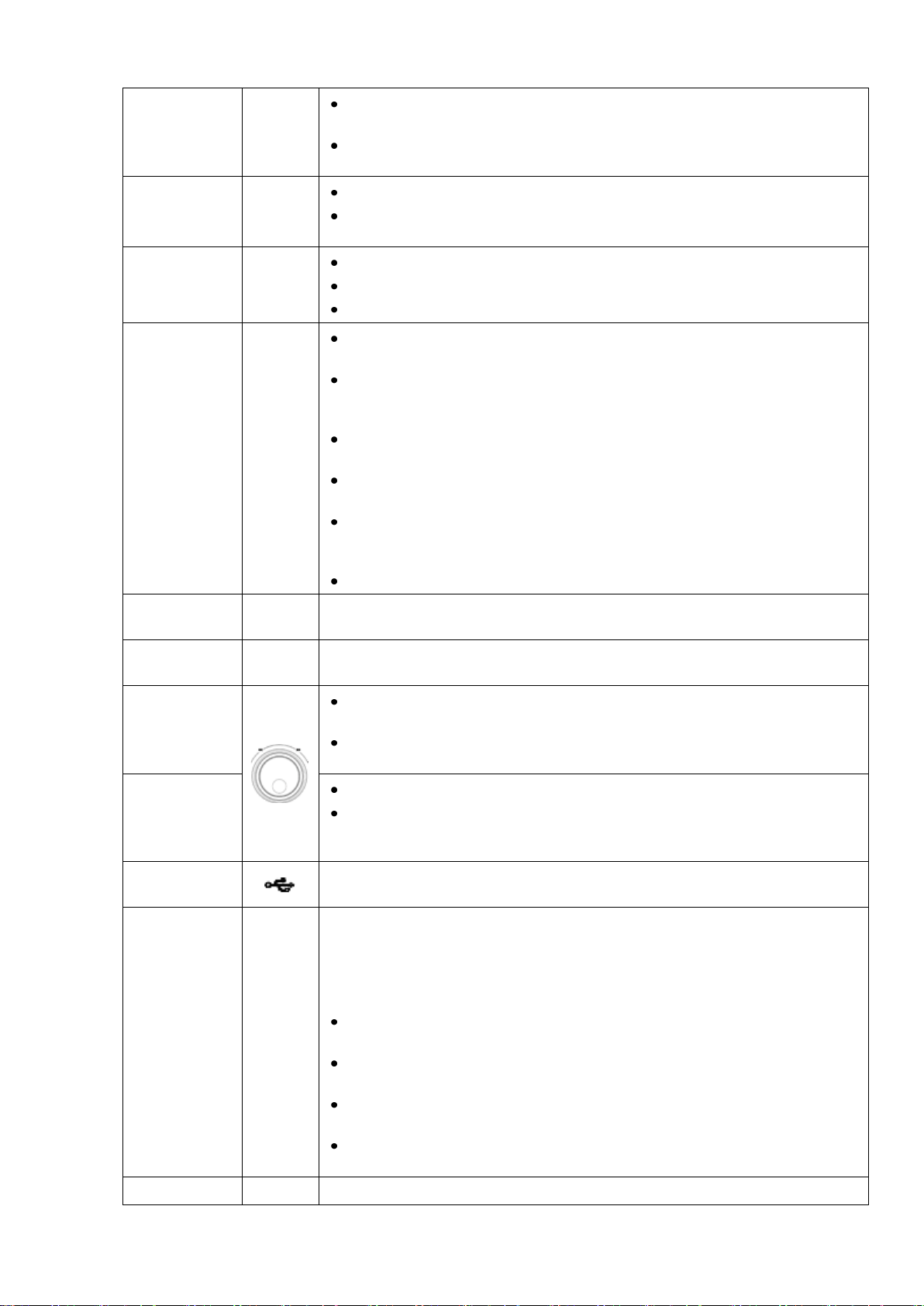
Влево /
Вправо
,
Переместить текущий активный элемент управления, затем пере-
меститься влево или вправо.
При воспроизведении используйте эти кнопки для управления пане-
лью воспроизведения.
ESC
ESC
Перейти к предыдущему меню или отменить текущую операцию.
При воспроизведении щелкните эту кнопку для восстановления ре-
жима мониторинга в реальном времени.
Enter
ENTER
Подтвердить текущую операцию.
Перейти к кнопке по умолчанию.
Перейти к меню.
Помощник
Fn
В режиме однооконного монитора, щелкните эту кнопку для показа
вспомогательных функций: управления PTZ или цвета изображения.
Функция клавиши Backspace: при цифровом или текстовом управле-
нии, удерживайте клавишу нажатой 1,5 с для удаления предыдущего
символа перед курсором.
При установке обнаружения движения используйте функциональные
клавиши Fn и клавиши направления для проведения настройки.
В текстовом режиме щелкните клавишу для переключения между
цифровым, английским (строчные / прописные) и другим вводом.
В окне управления жестким диском можно нажать эту кнопку для пе-
реключения информации записи жесткого диска и другой информа-
ции (Подсказка меню).
Выполнение других специальных функций.
Запись
REC
Вручную остановить / начать запись, используя клавиши направления
или клавиши цифр для выбора канала записи.
Переключа-
тель окна
Mult
Нажмите эту кнопку для перехода от однооконного к многооконному ре-
жиму.
Челнок
(внешнее
кольцо)
В режиме монитора реального времени работает как клавиша пере-
хода влево / вправо.
В режиме воспроизведения переход от движения по часовой стрелке
к движению против часовой стрелки (и обратно).
Пошаговый
переход
(внутреннее
кольцо)
Клавиша направления вверх / вниз.
В режиме воспроизведения поверните внутреннее кольцо для реа-
лизации покадрового воспроизведения. (Применяется только в неко-
торых специальных версиях).
Порт USB
Для соединения с запоминающим устройством USB, мышью, подклю-
чаемой к USB порту.
Индикатор
записи
1-16
Для 4/8/16-канальных устройств: горящий индикатор информирует о
том, что данный канал осуществляет запись.
В 32-канальных устройствах каналы 17-32 снова используют световые
индикаторы 1 - 16. Например, у первого светового индикатора имеются
следующие четыре состояния:
Первый световой индикатор мигает медленно, когда канал 1 ведет
запись, а канал 17 - не ведет.
Первый световой индикатор мигает быстро, когда канал 1 не ведет
запись, а канал 17 - ведет.
Первый световой индикатор включен, когда каналы 1 и 17 ведут за-
пись.
Первый световой индикатор отключен, когда каналы 1 и 17 не ведут
запись.
Индикатор
ACT
Индикатор состояния дистанционного управления.
11
Page 18
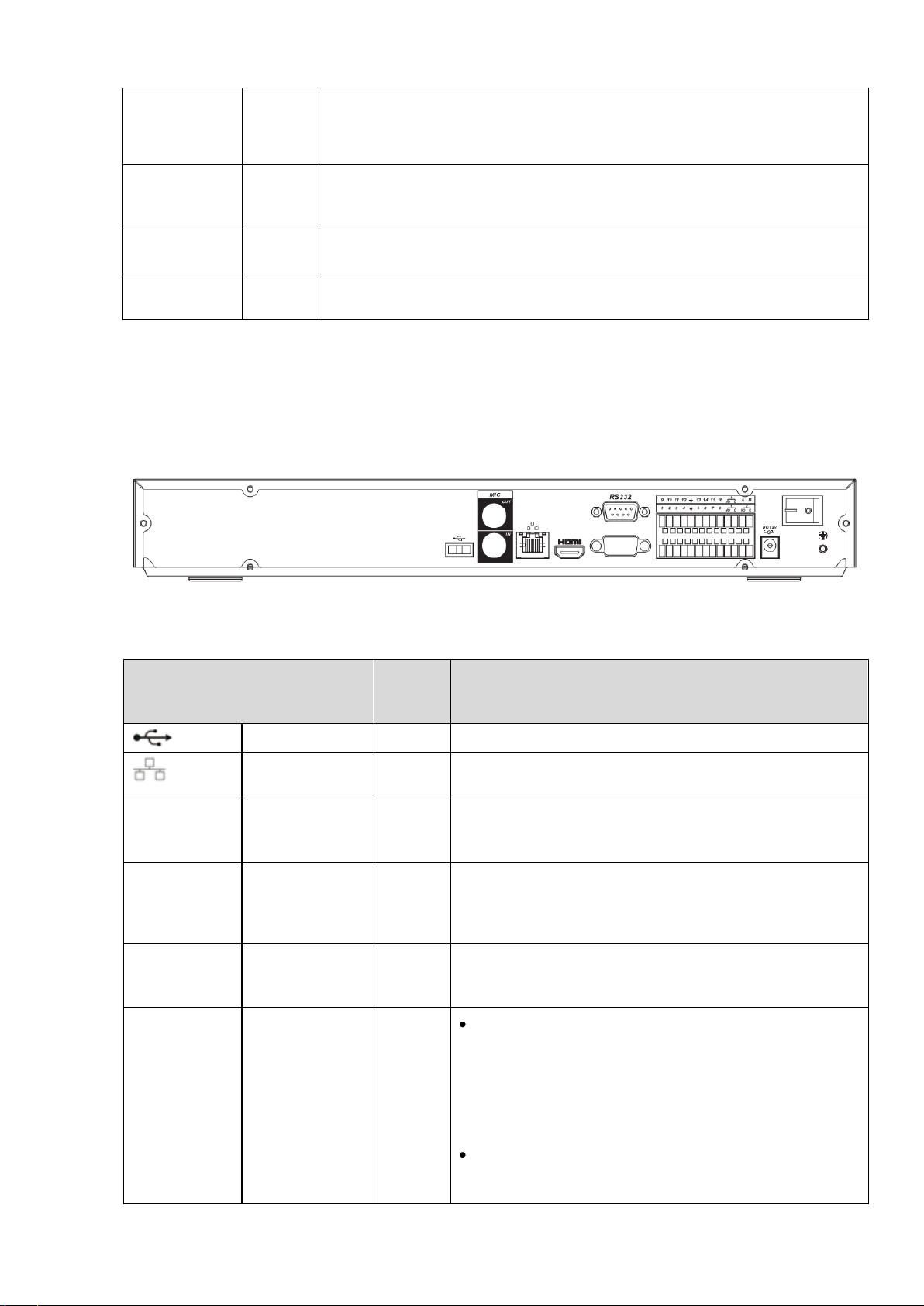
состояния
дистанционного управ-
ления
Световой
индикатор
состояния
Status
Если имеется световой индикатор Fn, данный световой индикатор отсутствует.
Индикатор
питания
PWR
Индикатор питания
Приемник
ИК-сигнала
IR
Предназначен для приема инфракрасного сигнала от элемента дистан-
ционного управления.
2.2 Задняя панель устройства
Наименование порта
Под-
ключе-
ние
Функция
Порт USB
Для подключения USB-мыши.
Сетевой порт
Один самонастраиваемый порт Ethernet
10M/100M/1000M. Подключается к сетевому кабеля.
RS232
232 для отлад-
ки COM.
Предназначен для общей отладки данных COM-порта,
чтобы задавать IP-адреса или передавать прозрачные
данные COM.
HDMI
Медиа интерфейс высокой
четкости
Порт вывода аудио и видеосигнала высокой четкости.
Служит для передачи несжатого видео высокой четко-
сти и многоканальных данных на порт HDMI устройст-
ва отображения.
VGA
Порт вывода
видеосигнала
VGA
VGA
Порт вывода видеосигнала VGA. Вывод аналогового
видеосигнала. Может соединяться с монитором для
просмотра аналогового видео.
1-16
Порт ввода
сигнала трево-
ги.
Порт
ввода /
вывода
Имеется четыре группы. Первая группа - от порта
1 до порта 4, вторая группа - от порта 5 до порта 8,
третья группа - от 9 до 12, четвертая группа от 13 до
16. Они служат для приема сигнала включения / выключения от внешнего источника. Существует два типа: NO (нормальный разомкнутый) / NC (нормальный
замкнутый).
Если Ваше устройство ввода сигнала тревоги использует внешний источник питания, убедитесь в том,
что это устройство и NVS имеют общее заземление.
2.2.1 Серия 1080P
Задняя панель устройства показана ниже, на рисунке 2-4.
Рисунок 2-4
Для получения детальной информации обратитесь к следующей таблице.
12
Page 19
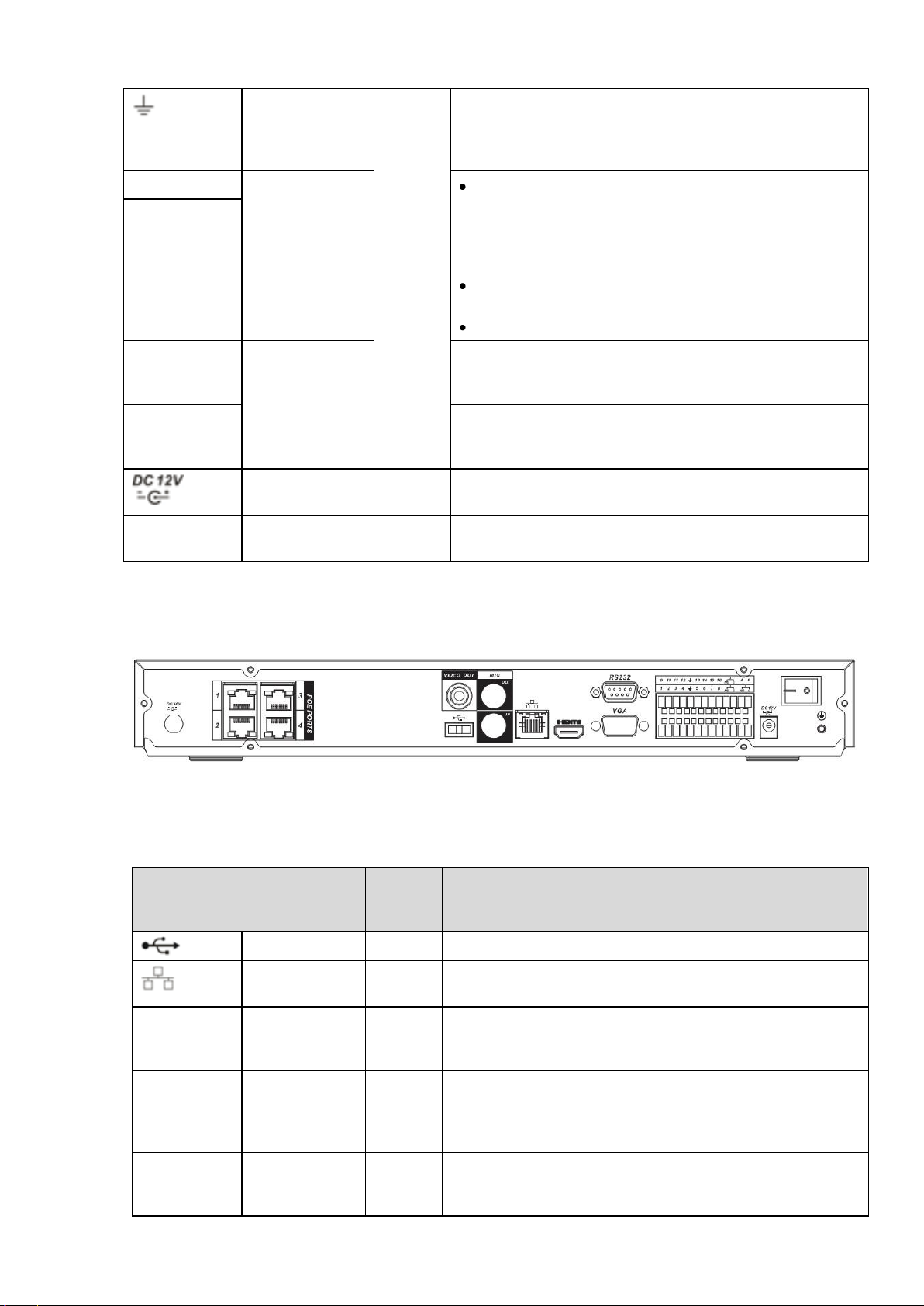
Точка заземления порта ввода сигнала
тревоги.
Точка заземления входа сигнала тревоги.
NO1 - NO3
3-канальный
выходной порт
сигнала трево-
ги.
3 группы выходных портов сигнала тревоги. (Группа 1: порт NO1~C1, группа 2: порт NO2~ C2, группа
3: порт NO3~C3). Вывод сигнала тревоги на устрой-
ство сигнализации. Убедитесь в том, что на внешнем
устройстве сигнализации имеется питание.
NO: нормально разомкнутый порт вывода сигнала
тревоги.
C: устройство вывода сигнала тревоги.
C1 - C3
A
Порт RS485
Порт RS485_A. Это - кабель A. Вы можете соединить
его управляющими устройствами, такими как камера
слежения PTZ.
B
Порт RS485_B. Это - кабель B. Вы можете соединить
его управляющими устройствами, такими как камера
слежения PTZ.
Порт подачи
питания.
Подача питания 12 В DC.
Кнопка пита-
ния
Включение / выключение питания.
2.2.2 Серии 1080Poe
Наименование порта
Под-
ключе-
ние
Функция
Порт USB
Для подключения USB-мыши.
Сетевой порт
Один самонастраиваемый порт Ethernet
10M/100M/1000M. Подключается к сетевому кабеля.
RS232
232 для от-
ладки COM.
Предназначен для общей отладки данных COM-порта,
чтобы задавать IP-адреса или передавать прозрачные
данные COM.
HDMI
Медиа ин-
терфейс вы-
сокой четко-
сти
Порт вывода аудио и видеосигнала высокой четкости.
Служит для передачи несжатого видео высокой четкости и многоканальных данных на порт HDMI устройства
отображения.
VGA
Порт вывода
видеосигнала
VGA
VGA
Порт вывода видеосигнала VGA. Вывод аналогового
видеосигнала. Может соединяться с монитором для
просмотра аналогового видео.
Задняя панель устройств серии 1080Poe показана ниже, на рисунке 2-5.
Рисунок 2-5
Для получения детальной информации обратитесь к следующей таблице.
13
Page 20
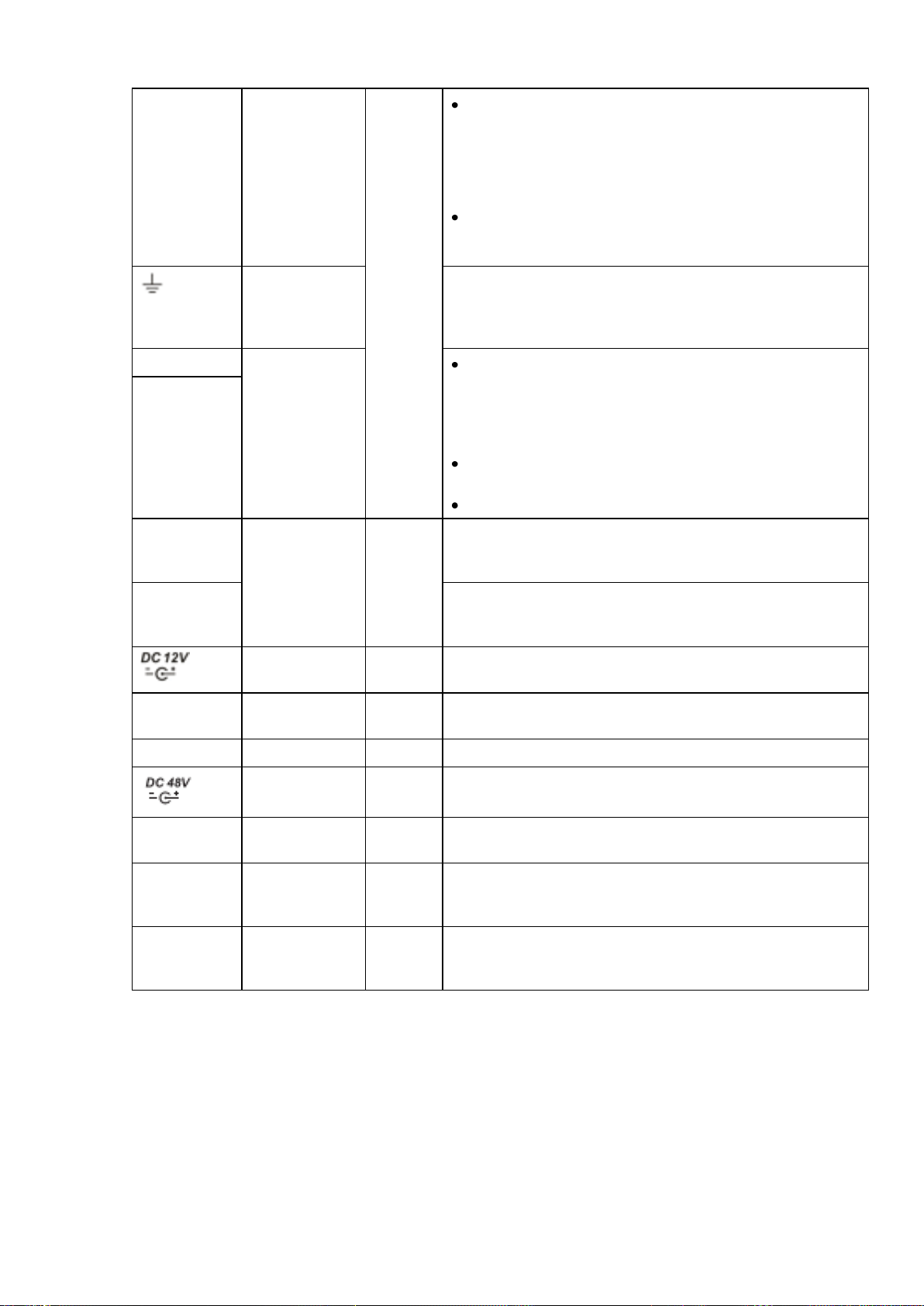
1-16
Порт ввода
сигнала тре-
воги.
Порт
ввода /
вывода
Имеется четыре группы. Первая группа - от порта 1
до порта 4, вторая группа - от порта 5 до порта 8, третья группа - от 9 до 12, четвертая группа от 13 до 16.
Они служат для приема сигнала тревоги от внешнего
источника. Существует два типа: NO (нормальный ра-
зомкнутый) / NC (нормальный замкнутый).
Если Ваше устройство ввода сигнала тревоги ис-
пользует внешний источник питания, убедитесь в том,
что это устройство и NVS имеют общее заземление.
Точка заземления порта
ввода сигнала
тревоги.
Точка заземления входа сигнала тревоги.
NO1 - NO3
3-канальный
выходной
порт сигнала
тревоги.
3 группы выходных портов сигнала тревоги. (Группа
1: порт NO1~C1, группа 2: порт NO2~ C2, группа 3:
порт NO3~C3). Вывод сигнала тревоги на устройство
сигнализации. Убедитесь в том, что на внешнем уст-
ройстве сигнализации имеется питание.
NO: нормально разомкнутый порт вывода сигнала
тревоги.
C: устройство вывода сигнала тревоги.
C1 - C3
A
Порт RS485
Порт RS485_A. Это - кабель A. Вы можете соединить
его управляющими устройствами, такими как камера
слежения PTZ.
B
Порт RS485_B. Это - кабель B. Вы можете соединить
его управляющими устройствами, такими как камера
слежения PTZ.
Порт подачи
питания.
Подача питания 12 В DC.
Кнопка пи-
тания
Включение / выключение питания.
PoE PORTS
Встроенный коммутатор поддерживает функцию PoE.
Порт подачи
питания
Порт переключения питания. На входе 48 В DC.
Отметьте: у устройств серии 32 нет этого порта.
VIDEO OUT
Порт входа
видеосигнала
Выход CVBS.
MIC IN
Порт входа
аудио-сигнала
Двунаправленный входной звуковой порт. Предназначен для получения аналогового звукового сигнала от
устройств, таких как телефон, ТВ-камера.
MIC OUT
Порт выхода
аудио-сигнала
Порт выхода аудио-сигнала. Предназначен для вывода
аналогового звукового сигнала на устройства, такие как
звукосниматель.
2.2.3 Серии 1080Pro
Задняя панель устройств серии 38 показана ниже, на рисунке 2-9.
14
Page 21
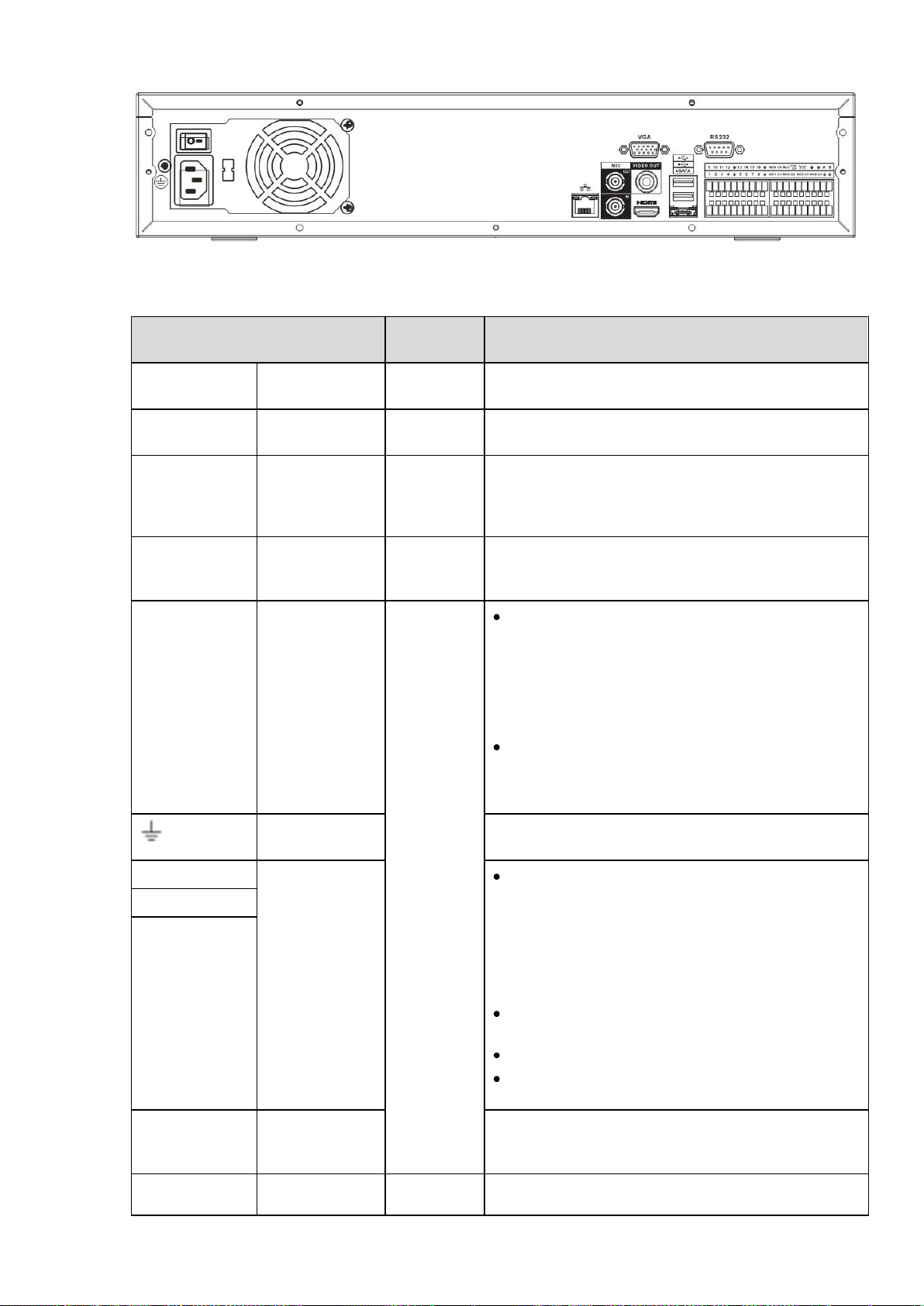
Рисунок 2-9
Наименование порта
Подклю-
чение
Функция
Кнопка пита-
ния
Включение / выключение питания.
Порт подачи
питания
Вход питания ~ 220 В.
MIC IN
Порт входа
аудио-сигнала
Двунаправленный входной звуковой порт. Предназначен для получения аналогового звукового
сигнала от устройств, таких как телефон, ТВкамера.
MIC OUT
Порт выхода
аудио-сигнала
Порт выхода аудио-сигнала. Предназначен для
вывода аналогового звукового сигнала на устрой-
ства, такие как звукосниматель.
1-16
Порты ввода
сигнала трево-
ги 1-16.
Порт ввода / выво-
да
Имеется четыре группы. Первая группа - от
порта 1 до порта 4, вторая группа - от порта 5 до
порта 8, третья группа - от 9 до 12, четвертая
группа от 13 до 16. Они служат для приема сигнала тревоги от внешнего источника. Существует
два типа: NO (нормальный разомкнутый) / NC
(нормальный замкнутый).
Если Ваше устройство ввода сигнала тревоги
использует внешний источник питания, убедитесь
в том, что это устройство и NVS имеют общее
заземление.
Точка зазем-
ления
Точка заземления входа сигнала тревоги.
NO1 - NO5
5-канальный
выходной порт
сигнала трево-
ги.
5 групп выходных портов сигнала тревоги.
(Группа 1: порт NO1~C1, группа 2: порт NO2~
C2, группа 3: порт NO3~C3, группа 4: порт
NO4~C4, группа 5: порт NO5, C5, NC5). Вывод
сигнала тревоги на устройство оповещения. Убедитесь в том, что на внешнем устройстве сигна-
лизации имеется питание.
NO: нормально разомкнутый порт вывода сигнала тревоги.
C: устройство вывода сигнала тревоги.
NC: нормально замкнутый порт вывода сигна-
ла тревоги.
C1 - C5
NC5
A
Порт RS485
Порт RS485_A. Это - кабель A. Вы можете соеди-
нить его управляющими устройствами, такими как
камера слежения PTZ.
B
Порт RS485_B. Это - кабель B. Вы можете соеди-
нить его управляющими устройствами, такими как
Для получения детальной информации обратитесь к следующей таблице.
15
Page 22
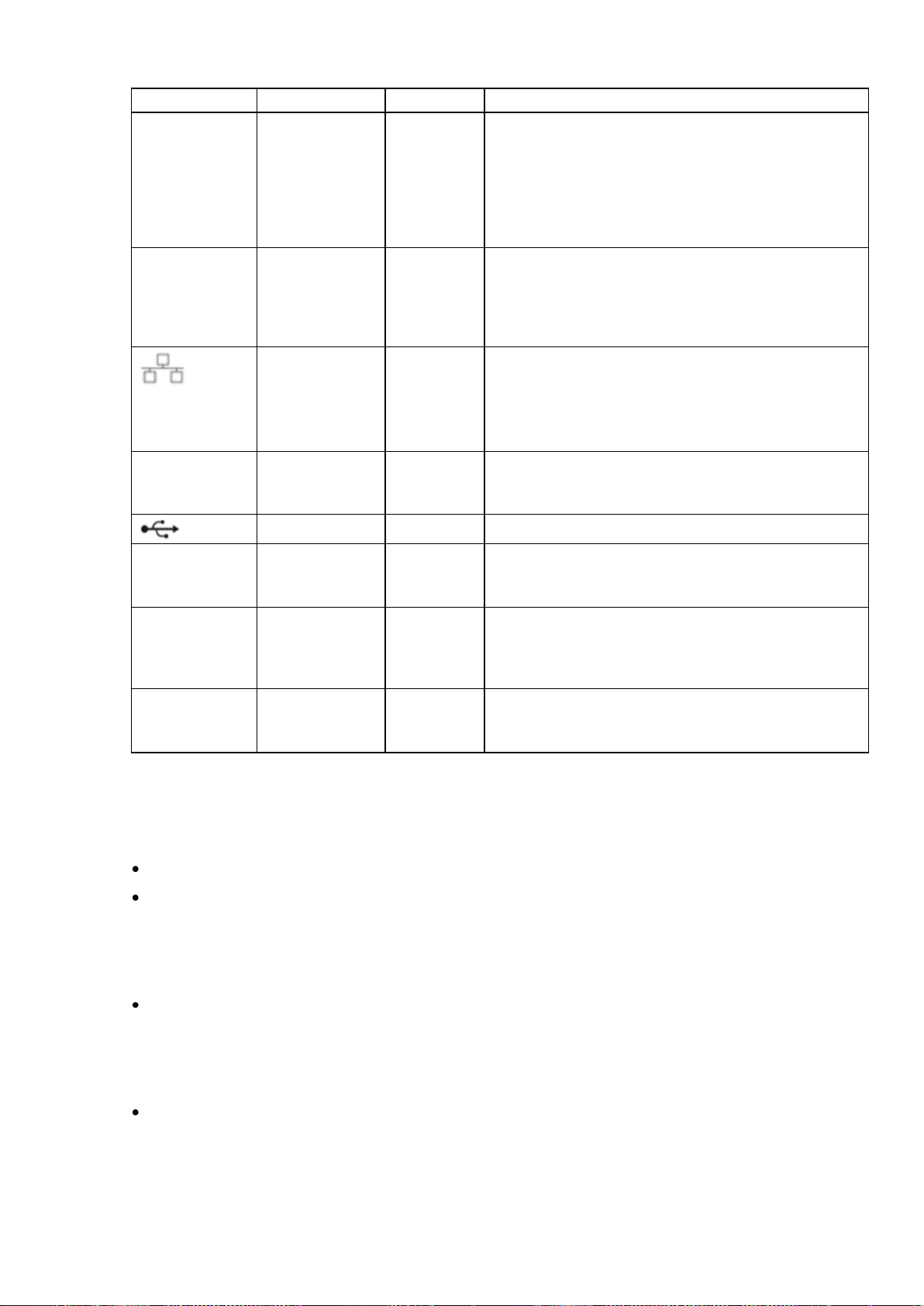
камера слежения PTZ.
CTRL 12V
Контроллер выхода питания 12 В. Служит для
управления включением / выключением релейного выхода тревоги. Может использоваться, чтобы
управлять выходом тревоги устройства. В то же
время, он может также использоваться как питания для некоторых устройств, таких как датчик
сигналов тревоги.
+12V
Порт выхода питания +12 В. Может подавать питание некоторым периферийным устройствам,
таким как камера или сигнальное устройство. Отметьте: ток напряжения питания должен быть ме-
нее 1A.
Сетевой порт
Один самонастраиваемый порт Ethernet
10M/100M/1000M. Подключается к сетевому ка-
беля.
Отметьте: устройства серии 38-E имеют 2 сете-
вых порта.
eSATA
Порт eSATA
Внешний порт SATA. Может подключаться к устройству порта SATA. Обойдите НЖМД, если име-
ется периферийный НЖМД.
Порт USB
Для подключения USB-мыши.
RS232
232 для отлад-
ки COM.
Предназначен для общей отладки данных COMпорта, чтобы задавать IP-адреса или передавать
прозрачные данные COM.
HDMI
Медиа интерфейс высокой
четкости
Порт вывода аудио и видеосигнала высокой четкости. Служит для передачи несжатого видео высокой четкости и многоканальных данных на порт
HDMI устройства отображения.
VGA
Порт вывода
видеосигнала
VGA
Порт вывода видеосигнала VGA. Вывод аналогового видеосигнала. Может соединяться с монито-
ром для просмотра аналогового видео.
2.3 Подключение сигнала тревоги
Для этого необходимо выполнить перечисленные ниже шаги.
Подключите устройство подачи сигнала тревоги к входному порту.
Подключите устройство приема сигнала тревоги к выходному порту. NO (нормально
разомкнутые) и NC (нормально замкнутые) выходы сигнала тревоги устройств можно
подключать к портам NO/C/NC. Для устройств с NC выполните подключение к портам
NC/C. Для устройств с NO выполните подключение к портам NO/C. Отметьте: порты
NO/C предназначены только для устройства сигналов тревоги с NO-выходами.
Откройте Web-интерфейс и перейдите к окну настройки сигналов тревоги Alarm (Тре-
вога) для настройки входа и выхода сигналов тревоги. Сигнал тревоги соответствует
первому каналу порта ввода/вывода устройства и так далее. Задайте тип портов NO /
NC согласно высокому / низкому уровню напряжения контактов сигнала тревоги уст-
ройства, где генерируется сигнал тревоги.
Задайте выход сигнала тревоги через Web-интерфейс. Выход сигнала тревоги 01 со-
ответствует первой группе портов вывода сигнала тревоги.
16
Page 23
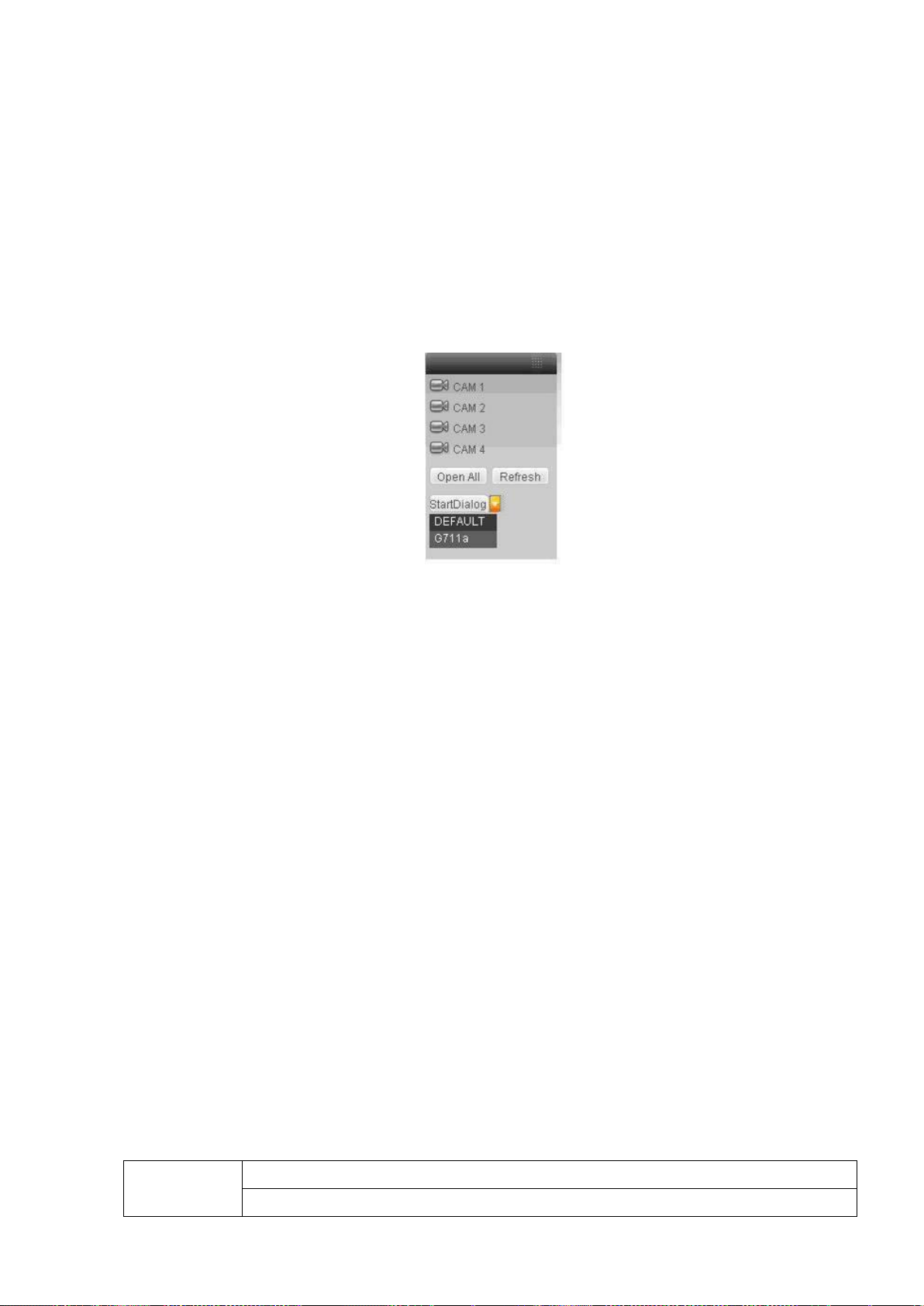
2.4 Двунаправленный обмен аудио-сигналами
Щелчок левой кнопкой
После выбора пункта меню левый щелчок мыши показывает содержание меню.
Изменяет состояние флажка или состояния обнаружения движения.
2.4.1 От устройства к ПК
Подключение устройства
Подключите громкоговоритель или камеру наблюдения к первому порту аудио-входа на
задней панели устройства. Затем подключите наушник или звукосниматель к порту аудиовыхода ПК.
Войдите в сеть, затем включите в соответствующем канале режим мониторинга в реальном времени. Для активации двунаправленного обмена сигналами используйте окно,
представленное на следующем рисунке.
Рисунок 2-11
Операция прослушивания
Со стороны устройства скажите что-нибудь через громкоговоритель или камеру наблюдения, затем Вы можете проверить получение аудио-сигнала из наушника или звукоснимателя на стороне ПК.
2.4.2 От ПК к устройству
Подключение устройства
Подключите громкоговоритель или камеру наблюдения к порту аудио-выхода ПК, затем
подключите наушник или звукосниматель к первому порту аудио-входа на задней панели
устройства.
Войдите в сеть, затем включите в соответствующем канале режим мониторинга в реальном времени. Для активации двунаправленного обмена сигналами используйте окно,
представленное на рисунке 2-11.
Операция прослушивания
Со стороны ПК скажите что-нибудь через громкоговоритель или камеру наблюдения, затем Вы можете проверить получение аудио-сигнала из наушника или звукоснимателя на
стороне устройства.
2.5 Управление при помощи мыши
Для получения детальной информации об управлении с помощью мыши обратитесь к
следующей таблице.
17
Page 24
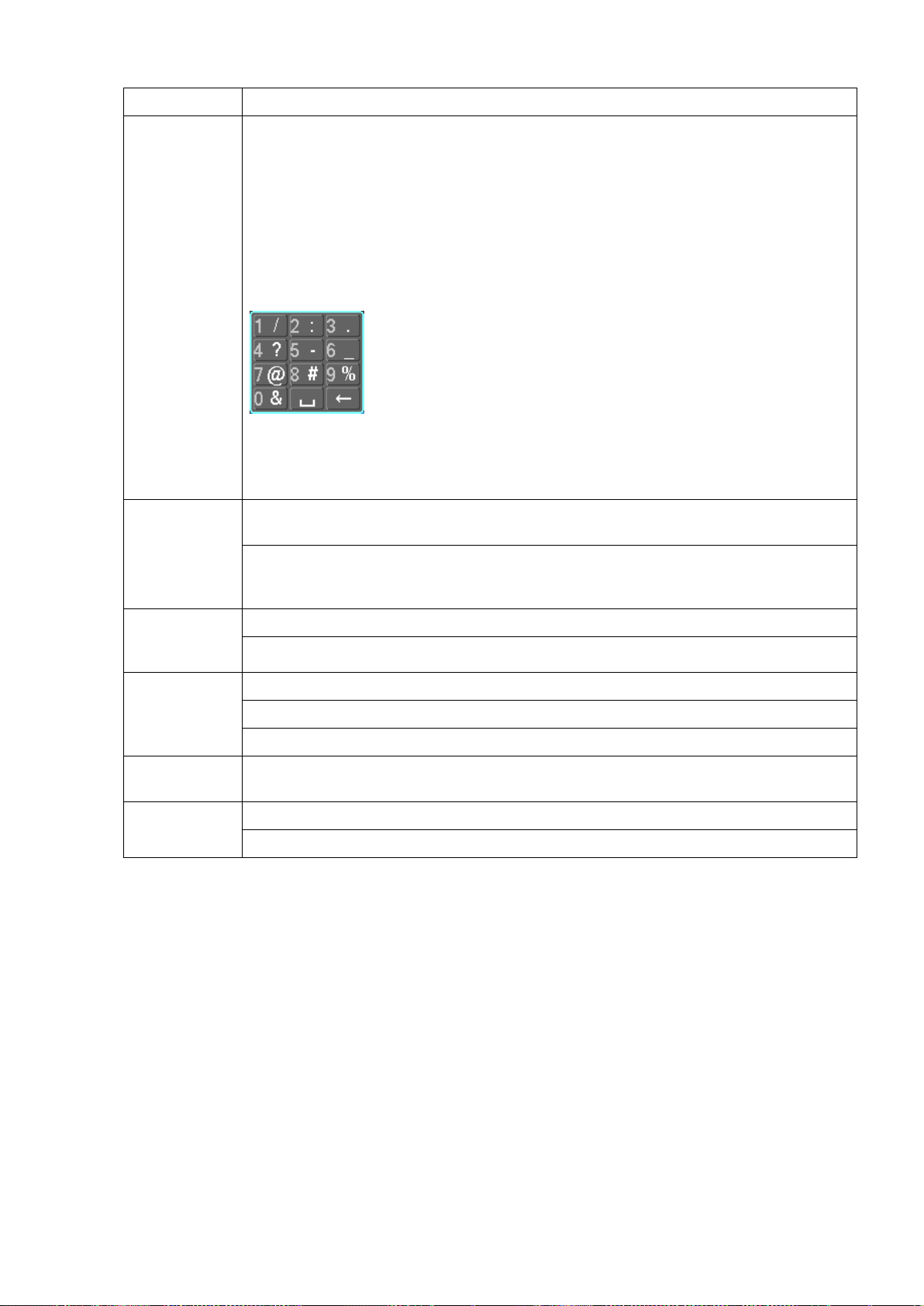
мыши
Щелкните по полю со списком для показа выпадающего списка.
В поле ввода левый щелчок выбирает метод ввода. Левый щелчок по соответствующей кнопке на панели позволяет ввести цифру или символ (строчный или
заглавный).
При этом "←" означает возврат на шаг. "_" означает пробел.
В режиме ввода английских букв: "_" означает ввод значка возврата, "←" означает удаление предыдущего символа.
В режиме ввода чисел: "_" означает очистку, "←" означает удаление предыдущей цифры.
Для ввода конкретного символа, щелкните по соответствующей цифре на передней панели. Например, для ввода символа "/" щелкните кнопку 1 или непосред-
ственно щелкните по кнопке на экранной клавиатуре.
Двойной
щелчок левой кнопкой
мыши
Выполняет специальные операции управления, такие как воспроизведение ви-
део при двойном щелчке по выбранному видео.
В многооконном режиме двойной левый щелчок по каналу приводит к переходу в
полнооконный режим для этого канала. Повторный двойной левый щелчок по
текущему видео возвращает предыдущий многооконный режим.
Щелчок правой кнопкой
мыши
В режиме реального времени, выводит контекстное меню.
Выход из текущего меню без сохранения изменений.
Нажатие
средней
кнопки мыши
В режиме ввода чисел: увеличивает или уменьшает значение числа.
Переключает элемент флажка.
Переходит на следующую или предыдущую страницу.
Перемеще-
ние мыши
Выбирает текущий элемент управления или перемещает элемент управления.
Перетаски-
вание мыши
Выбирает зону обнаружения движения.
Выбирает зону маски конфиденциальности.
2.6 Дистанционное управление
Интерфейс (пульт) дистанционного управления показан на рисунке 2-4.
Обращаем Ваше внимание: дистанционное управление не является стандартной ком-
плектующей и не включено в стандартный пакет предложения.
18
Page 25
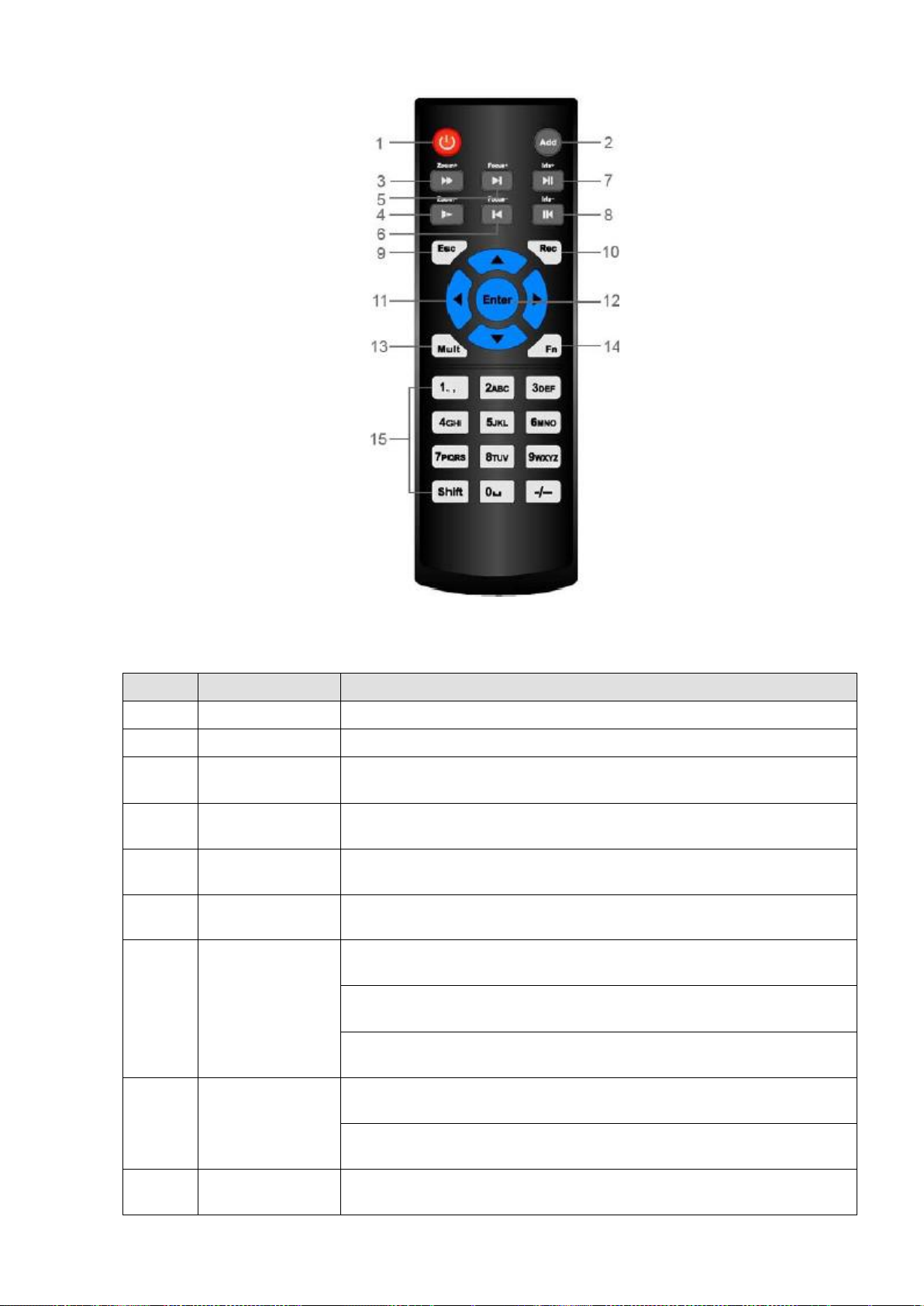
№ п/п
Наименование
Функция
1
Кнопка питания
Нажмите кнопку для запуска или останова устройства.
2
Адрес
Нажмите кнопку для ввода номера устройства, чтобы управлять им.
3
Вперед
Воспроизведение на различных повышенных скоростях и нормаль-
ная скорость воспроизведения.
4
Медленное вос-
произведение
Воспроизведение на различных медленных скоростях или нор-
мальное воспроизведение.
5
Следующая за-
пись
В режиме воспроизведения воспроизводит следующее видео.
6
Предыдущая
запись
В режиме воспроизведения воспроизводит предыдущее видео.
7
Воспроизведе-
ние / Пауза
В режиме паузы нажмите эту кнопку для продолжения нормального
воспроизведения.
В режиме обычного воспроизведения нажмите эту кнопку для при-
остановки воспроизведения (пауза).
В режиме мониторинга в реальном времени нажмите эту кнопку для
входа в меню поиска видео.
8
Назад / Пауза
В режиме паузы обратного воспроизведения нажмите эту кнопку
для продолжения нормального воспроизведения.
В режиме обратного воспроизведения нажмите эту кнопку для при-
остановки воспроизведения.
9
Отмена
Возврат в предыдущее меню или остановка текущей операции (за-
крыть окно или управление верхнего уровня).
Рисунок 2-12
Для получения детальной информации обратитесь к следующей таблице.
19
Page 26
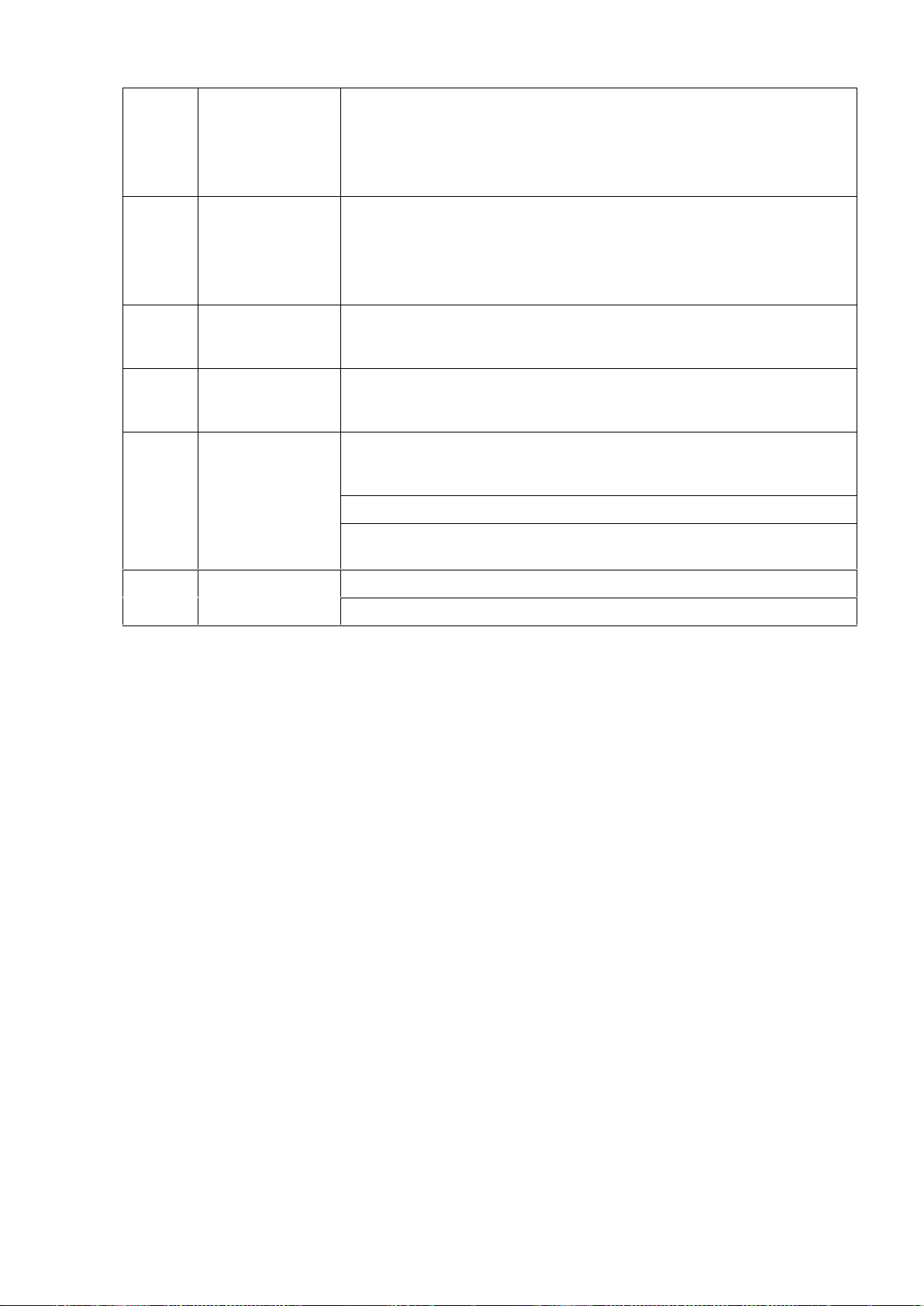
10
Запись
Вручную запустить или остановить запись.
В окне записи используйте кнопки направления для выбора канала
записи.
Удерживайте эту кнопку в течение, по меньшей мере, 1,5 с, чтобы
система могла перейти в состояние ручной записи.
11
Клавиши на-
правления
Переключает текущий активный элемент управления вправо или
влево.
В режиме воспроизведения используется для контроля прогресса
воспроизведения записи.
Дополнительные функции (такие как переключатель меню PTZ).
12
Клавиша подтверждения /
меню
Перейти к кнопке по умолчанию.
Перейти в меню.
13
Переключатель
многооконного
режима
Переключение между многоэкранным и одноэкранным режимом.
14
Вспомогатель-
ные клавиши
В режиме 1-канального монитора: открыть всплывающее окно
вспомогательных функций - управления PTZ или цветом изображения.
Переключение меню управления PTZ в окне управления PTZ.
В окне обнаружения движения, используйте клавиши направления
для завершения настройки.
15
Клавиши цифр
0-9
Ввод пароля, номер канала или переключение канала.
Клавиша Shift используется для переключения режима ввода.
20
Page 27
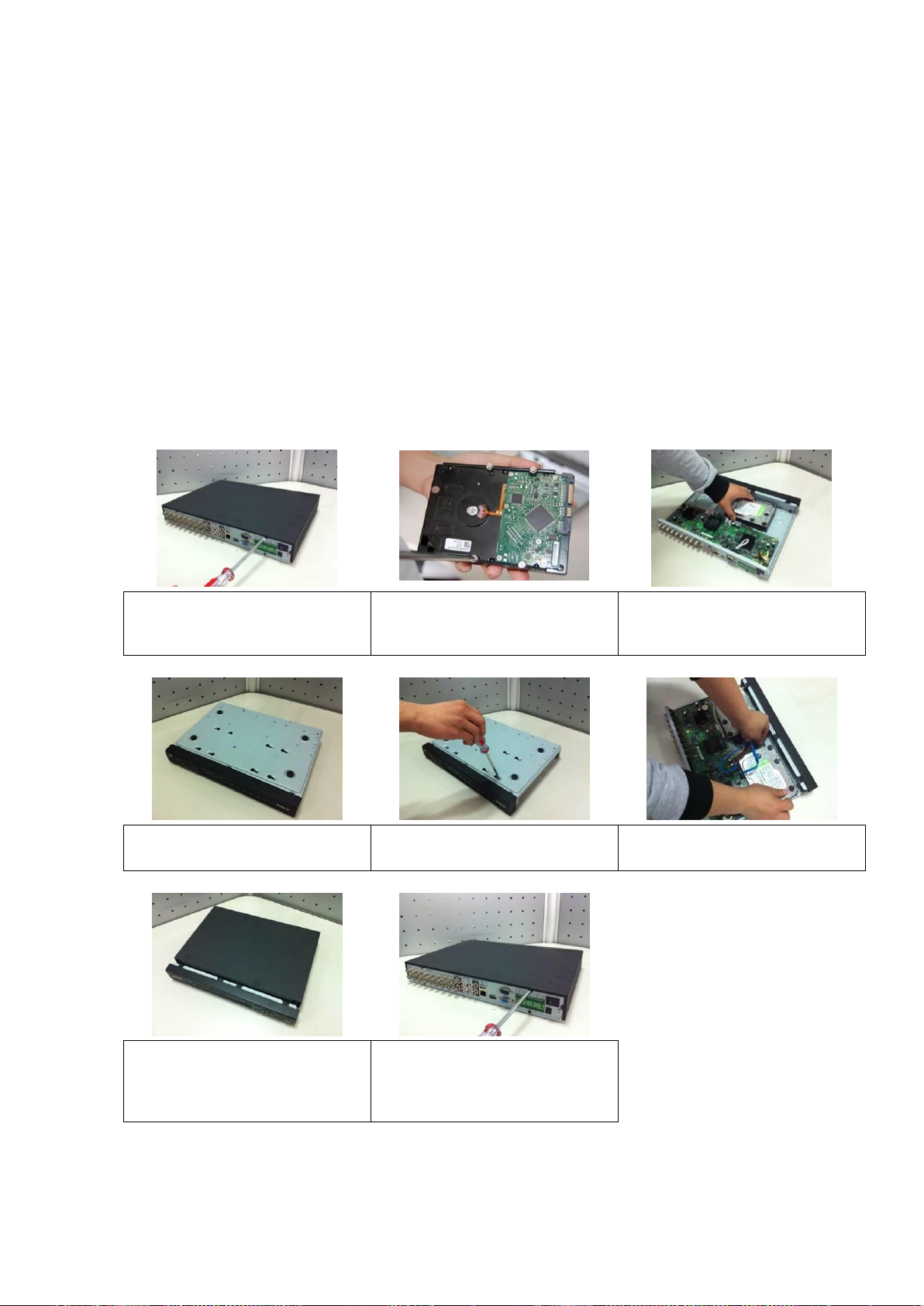
3 Установка жесткого диска
1. Ослабьте болты верхней
крышки и боковой панели.
2. Закрутите 4 болта в НЖМД
(ровно на 3 оборота).
3. Разместите жесткий диск в
соответствии с 4 отверстиями
в нижней части.
4. Переверните НЖМД и креп-
ко закрутите болты на корпусе.
5. Заверните болты до упора.
6. Подключите шлейф НЖМД и
силовой кабель.
7. Поместите крышку в соответствии с хомутом и затем
поставьте на место верхнюю
крышку.
8. Завинтите болты на задней
панели и боковой панели.
Прежде, чем устанавливать жесткий диск, проверьте - нет ли уже установленных жестких
дисков.
Настоятельно рекомендуется использовать те модификации НЖМД, который предлагаем
мы (высокая скорость НЖМД - выше 7200 об/мин), мы не предлагаем использовать ПК с
определенными дисками.
Рекомендуемые марки жестких дисков приведены в Руководстве пользователя. Пожалуй-
ста, используйте жесткие диски со скоростью выше 7200 оборотов в минуту или выше.
Обычно мы не рекомендуем ПК с определенными НЖМД.
Для установки жесткого диска следуйте приведенным ниже инструкциям.
3.1 Серии 1080P / 1080Poe
21
Page 28

3.2 Серии 1080Pro
Используйте отвертку, чтобы освободить винты на задней панели, а затем удалить
переднюю крышку.
Поместите НЖМД в скобу для НЖМД на корпусе, затем разместите четыре винта в
четырех отверстиях жесткого диска. Используйте отвертку, чтобы надежно закрутить вин-
ты и закрепить жесткий диск в скобе.
Подключите кабель данных жесткого диска к основной плате и порту НЖМД соответ-
ственно. Отключите силовой кабель корпуса и подключите другой конец силового кабеля
к порту НЖМД.
После подключения кабеля разместите переднюю панель на устройстве, затем закру-
тите винты задней панели.
Важно!
Пожалуйста, отключайте питание устройства перед выполнением замены жесткого
диска.
22
Page 29
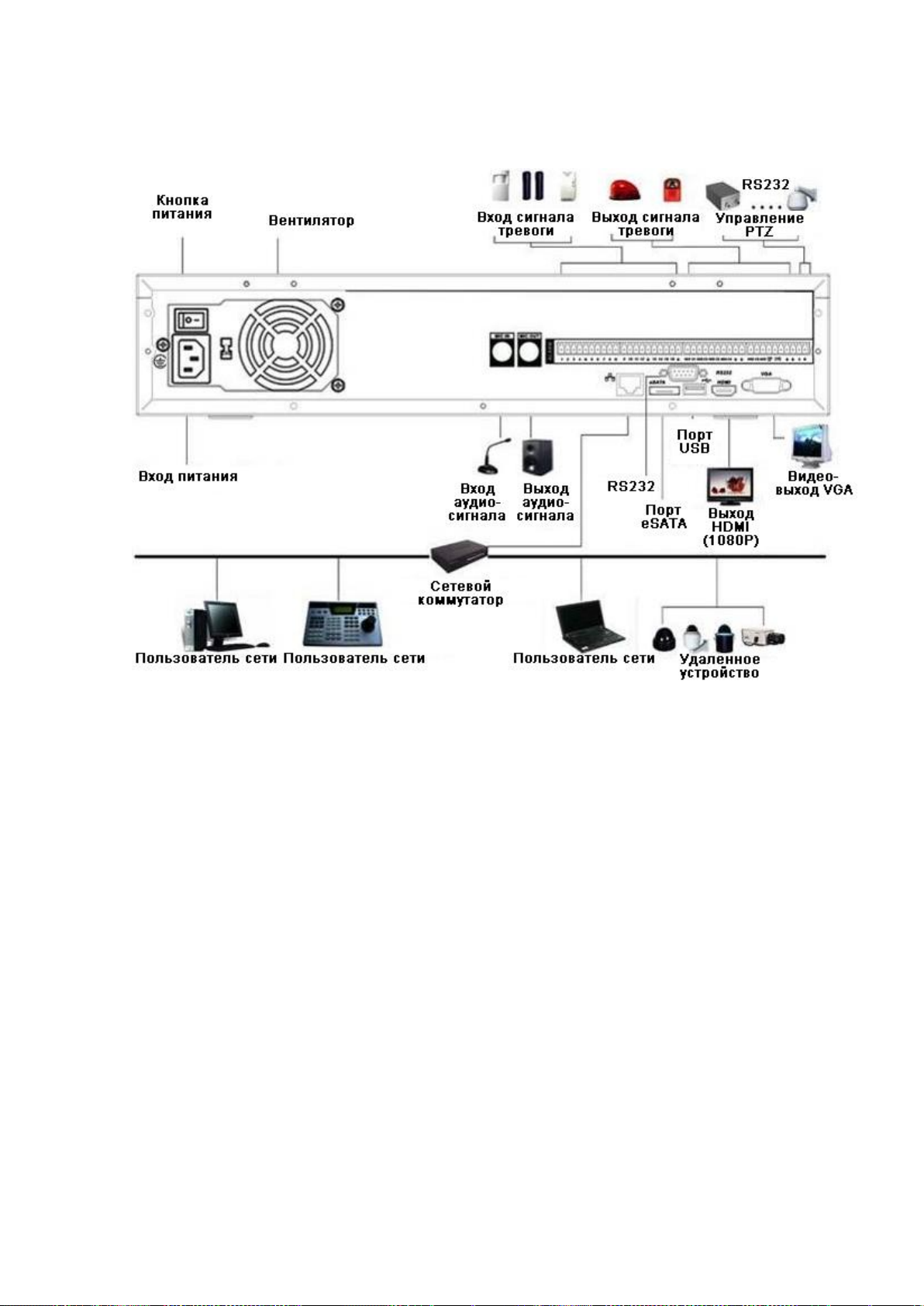
Сетевое соединение
Пример подключения приведен на рисунке 4-1. Следующий рисунок относится к семейству устройств 38.
Рисунок 4-1
23
Page 30
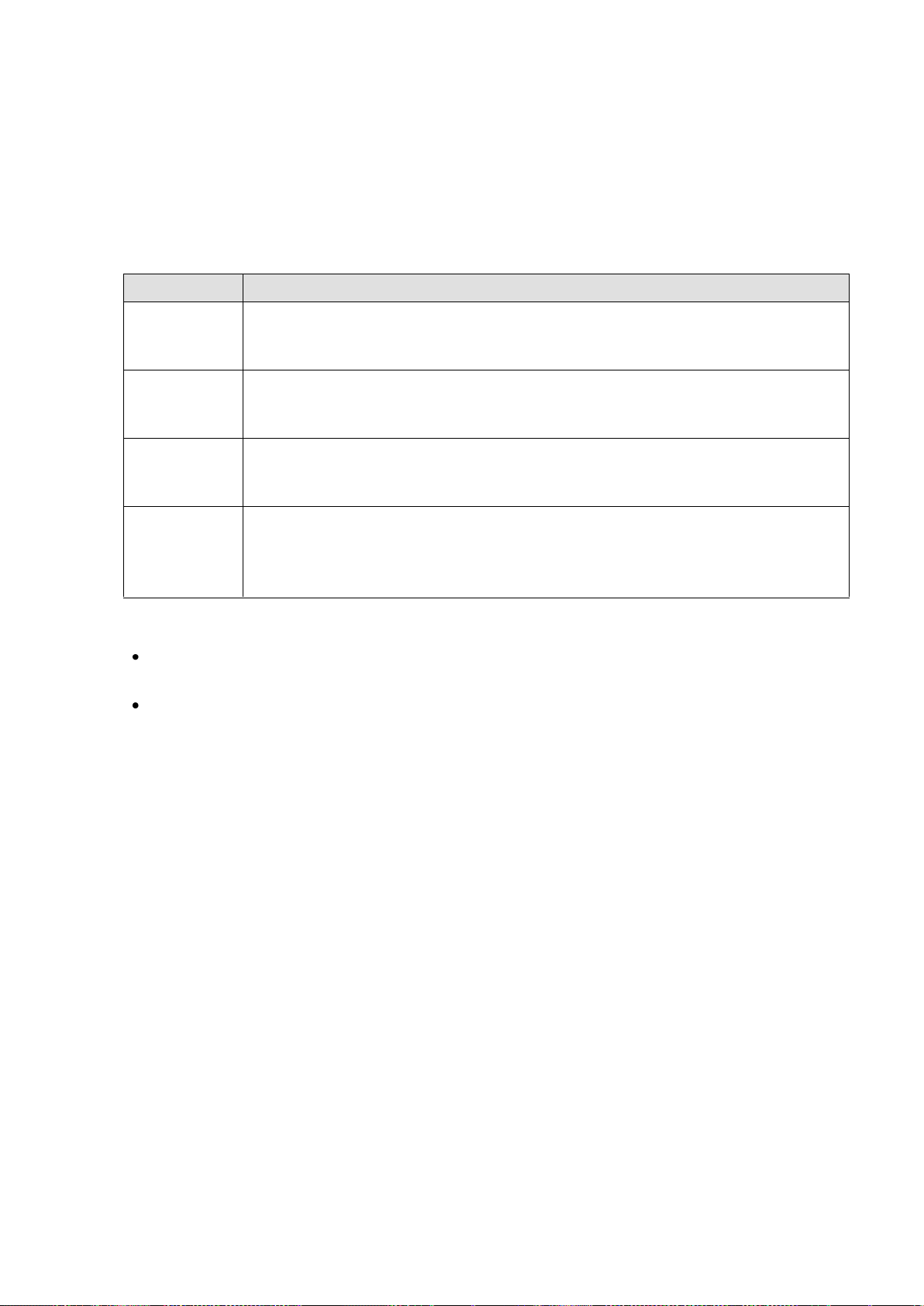
4 Эксплуатационные характеристики системы
Модель
Эксплуатационные характеристики системы
Серии 4-
канальных
устройств
Поддерживает максимум 4 видеоканала.
Общие ресурсы: 400/480 кадров/сек для D1, 200/240 кадров/сек для 720P,
100/120 для 1080P.
Серии 8-
канальных
устройств
Поддерживает максимум 8 видеоканала.
Общие ресурсы: 400/480 кадров/сек для D1, 200/240 кадров/сек для 720P,
100/120 для 1080P.
Серии 16-
канальных
устройств
Поддерживает максимум 16 видеоканала.
Общие ресурсы: 400/480 кадров/сек для D1, 200/240 кадров/сек для 720P,
100/120 для 1080P.
Серии 32-
канальных
устройств
Поддерживает максимум 32 видеоканала стандартного разрешения.
Поддерживает для 8 каналов на 1080P / 5 Мбит/с (доп. поток D1 / 1 Мбит/с), для
16 каналов
720P / 2 Мбит/с (доп. поток CIF / 640 Кбит/с), для 32 каналов D1 / 1 Мбит/с.
Устройства данных серий поддерживают видео стандартного разрешения на 32 каналах /
видео высокого разрешения не в реальном времени и со скоростью передачи данных 1
Мбит/с на канал. Устройство может также поддерживать максимум 4 канала видео высокого разрешения со скоростью передачи данных 8 Мбит/с. Время задержки для каждого
канала составляет менее 500 мс.
Важно!
Устройство со стандартным разрешением изображения здесь рассматривается как
устройство с разрешением D1 или ниже.
Устройство с высоким разрешением изображения здесь рассматривается как устрой-
ство с разрешением 720P или выше.
24
Page 31

5 Работа с ГИП (графический интерфейс пользо-
вателя)
Подключите устройство к монитору, затем подключите мышь и силовой кабель. Нажмите
кнопку питания на задней панели, загрузите устройство, чтобы просмотреть аналоговое
видео. Чтобы выполнять некоторые операцию на ГИП, Вы можете использовать мышь.
5.1 Регистрация в системе
После загрузки устройства система находится в режиме многоканального отображения.
См. рисунок 6-1. Отметьте: показанное количество окон может измениться. Следующий
рисунок дан только в качестве примера.
Рисунок 6-1
Для ввода данных Вы можете использовать мышь USB. Щелкните значок для переключения между цифровым, английским (строчные / прописные) и другими режимами
ввода.
Примечание: Из соображений безопасности измените пароль после первой регистрации в системе.
Ввод неправильного пароля трижды в течение 30 минут приведет к генерации сигнала
тревоги системы, при вводе неверного пароля в количестве пяти раз будет произведена
блокировка аккаунта.
Рисунок 6-2
25
Page 32

Вы можете изменить соответствующую дату, время и название канала на каждом экране.
1 Состояние записи
3 Пропадание видеосигнала
2 Обнаружение движения
4 Блокировка камеры
№
п/
п
Наимено-
вание
Функция
1
Воспроизведение в
реальном
времени
Применяется для воспроизведения предыдущих 5-60 минут записи текущего
канала.
Чтобы установить время воспроизведения в реальном времени, перейдите в
Main Menu → General.
Система может вывести соответствующее предупреждение,
если в текущем канале нет никакой записи.
2
Цифровое
масштабирование
Применяется для изменения масштаба изображения в указанной зоне теку-
щего канала. Поддерживается масштабирование для нескольких каналов.
В таблице ниже приведена информация о состоянии записи канала или состоянии трево-
ги.
Управление режимом предварительного просмотра
Функция управления режимом предварительного просмотра имеет следующие возможно-
сти.
Поддержка предварительного просмотра.
На рабочем столе предварительного просмотра система может воспроизвести
предыдущие 5-60 минут записи текущего канала. Чтобы установить время воспроизведения в реальном времени, перейдите в Main Menu → General.
Поддержка функции воспроизведения любого из записанных фрагментов. Чтобы
выбрать любое время начала воспроизведения, Вы можете использовать мышь.
Поддержка функций воспроизведения, паузы и выхода.
В настоящее время система не поддерживает функции замедленного воспроиз-
ведения и обратного воспроизведения.
Поддержка функции цифрового масштабирования (зум).
Поддержка функции резервирования в реальном времени.
Инструкции по эксплуатации указанных функций приведены ниже.
Окно управления предварительным просмотром
Переместите мышь в центр верхней части видео текущего канала, далее Вы увидите
всплывающее меню управления предварительным просмотром. См. рисунок 6-3. Если
мышь остается в этой области в течение более 6 секунд без действия, панель меню
скрывается автоматически.
Рисунок 6-3
Для получения детальной информации обратитесь к следующей таблице.
26
Page 33

(зум)
Для выбранной области имеется иконка , свободная область сопровож-
дается иконкой .
3
Резервирование в
реальном
времени
Функция применяется для создания копии видео текущего канала на устройстве USB. Система не может делать резервные копии видео нескольких кана-
лов одновременно.
Выбранный текущий канал копирования помечается иконкой , свободный
канал - .
Как только процесс создания резервной копии начался, Вы сможете видеть,
что иконка свободного
канала стала выглядеть таким образом: .
4
Добавление ярлыка удаленных
устройств
Служат для перехода к окну подключения удаленного устройства.
5
Двунаправленный обмен
сигналами
Поддержка функции двунаправленного обмена сигналами.
6 Выход
Управление режимом воспроизведения
Функция управления режимом предварительного просмотра имеет следующие возможно-
сти.
Поддержка функций воспроизведения, паузы и перехода к другому фрагменту видео.
Во время предварительного просмотра Вы не можете видеть наименование канала и
состояние записи текущего канала. Наименование канала и состояние записи будут
отображаться сразу после выхода из режима предварительного просмотра.
Во время предварительного просмотра Вы не можете переключить канал отображае-
мого видео или изменить текущий режим отображения окна.
Отметьте: функция обхода имеет более высокий относительной функции предвари-
тельного просмотра приоритет. Система автоматически выходит из режима предварительного просмотра и ее соответствующего окна при запуске функции обхода. Вы
не можете управлять режимом предварительного просмотра до окончания выполне-
ния функции обхода.
5.2 Щелчок правой кнопкой мыши
После того, как Вы выполнили регистрацию в системе, щелкните правой кнопкой мыши и
Вы увидите следующее контекстное меню. См. рисунок 6-4.
Здесь Вы сможете установить окно локального воспроизведения, параметры управления
PTZ, цвет воспроизведения видео, найти записи, удаленные устройства и т.д. Окно локального воспроизведения может состоять из 1/4/9/16 видеоканалов. Вы можете устано-
вить параметры каналов для 1/4 окон.
27
Page 34

Рисунок 6-4
5.3 Главное меню
После выполнения регистрации появляется главное меню системы (см. рисунок 6-5). В
меню имеется всего шесть значков: Search (Поиск), Information (Информация), Setting
(Настройка), Remote device (Удаленное устройство), Backup (Создание резервной копии),
Advanced (Расширенные функции) и Shutdown (Выключение). Можно навести курсор на
значок, выделив его, и затем дважды щелкнуть мышью, чтобы войти в подменю.
Рисунок 6-5
5.4 Поиск и воспроизведение
Нажмите кнопку поиска в главном меню, появится окно поиска, показанное ниже (см. ри-
сунок 6-6). Обычно имеется три типа файлов:
R: файл регулярной записи,
A: файл записи внешней сигнализации,
M: файл записи обнаружения движения.
28
Page 35

Рисунок 6-6
№
п/п
Наиме-
нование
Функция
1
Окно
экрана
Используется для показа найденной картинки или файла.
Поддерживает 1/4/9/16-оконное воспроизведение.
2
Тип по-
иска
Предназначен для выбора типа поиска: поиск картинки или поиск записанного файла.
Если в левом поле отображается изображение, Вы
можете установить соответствующие настройки.
3
Кален-
дарь
Выделенная голубым дата означает, что здесь находится картинка или
файл. В противном случае картинка или файл отсутствует.
В любом режиме воспроизведения, щелкните по дате, если требуется по-
смотреть путь соответствующего файла записи в панели времени
.
4
Режим
воспроизведения и
окно выбора ка-
нала
Режим воспроизведения
: 1 / 4 / 9 / 16 (может изменяться в различных се-
риях устройств).
В режиме 1-оконного воспроизведения: можно выбрать канал от 1-го до
16-го.
В режиме 4-оконного воспроизведения: можно выбрать 4 канала в соответствии с требованиями.
В режиме 9-оконного воспроизведения: можно переключаться между
каналами 1-9 и 10-16.
В режиме 16-оконного воспроизведения: можно переключаться между
каналами 1-16 и 17-32.
Панель времени изменяется при изменении режима воспроизведения или
опции канала.
Для получения детальной информации обратитесь к следующей таблице.
29
Page 36

5
Кнопка
переключения списка фай-
лов
Дважды щелкнув по ней, можно увидеть список файлов картинок записей
за текущий день.
Список файлов должен отображать первый канал файла записи.
В каждый момент времени система может отображать максимум 128 фай-
один элемент, затем дважды щелкните мышью или щелкните по кнопке
ENTER для воспроизведения данного элемента.
Можно ввести период в следующем окне для начала точного поиска.
Тип файла: R -
регулярная запись; A - запись внешней тревожной сигнали-
зации; M - запись обнаружения движения.
6
Поиск
номера
карты
Окно поиска номера карты показано ниже.
7
Окно
управления воспроизве-
дением
/ ||
Воспроизведение / Пауза
Существует три способа начать воспроизведение:
Нажать кнопку воспроизведения,
Дважды щелкнуть мышью по действительному периоду в панели
времени,
Дважды щелкнуть мышью по элементу в списке файлов.
В режиме медленного воспроизведения щелкните по этой кнопке для
переключения между воспроизведением и паузой.
■
Стоп
Обратное воспроизведение
В режиме нормального воспроизведения, щелкните левой кнопкой
мыши по этой кнопке для начала обратного воспроизведения. Щелк-
ните по ней еще раз для приостановки текущего воспроизведения.
В режиме обратного воспроизведения щелкните кнопку
► / || для вос-
становления нормального воспроизведения.
|
/
|
В режиме воспроизведения щелкните по этой кнопке для воспроизведения следующей или предыдущей секции. Можно щелкать непре-
рывно, при просмотре файлов из одного канала.
При режиме нормального воспроизведения, при приостановке текущей
записи можно щелкать
|
и
|
для начала покадрового воспроизве-
дения.
В режиме покадрового воспроизведения, щелкните
/ || для восста-
новления нормального воспроизведения.
Медленное воспроизведение
В режиме воспроизведения щелкните по этой кнопке для реализации
различных режимов медленного воспроизведения, таких как медлен-
ное воспроизведение 1, медленное воспроизведение 2 и т.д.
Ускоренная перемотка вперед
В режиме воспроизведения щелкните по этой кнопке для реализации
различных режимов быстрого воспроизведения, таких как быстрое
воспроизведение 1, быстрое воспроизведение 2 и т.д.
Примечание: Реальная скорость воспроизведения зависит от версии про-
граммного обеспечения.
Интеллектуальный поиск
Громкость воспроизведения
30
Page 37

Щелкните по кнопке моментального снимка в полноэкранном режиме,
чтобы система делала 1 снимок в секунду.
8
Панель
времени
Панель
времени используется для показа
типа записи и ее периода в те-
кущем критерии поиска.
В режиме 4-оконного воспроизведения, имеется 4 соответствующих пане-
ли времени. В других режимах воспроизведения, имеется только одна па-
нель времени.
Используйте мышь для щелчка по одной точке цветовой зоны на панели
времени, и система начнет воспроизведение.
Панель времени начинается с 0 часов, когда пользователь начинает конфигурирование. Панель времени увеличивается во время текущего вос-
произведения, при показе файла.
Зеленый цвет означает файл регулярной записи. Красный цвет означает
файл внешней тревожной сигнализации
. Желтый — файл записи обнару-
жения движения.
9
Единица
полосы
времени
Эта опция имеет значения: 24 часа, 12 часов, 1 час и 30 минут. Чем меньше значение, тем больше степень увеличения. Можно точно установить
время в полосе времени для воспроизведения записи.
Панель времени начинается с 0 часов, когда пользователь начинает конфигурирование. Панель времени
увеличивается во время текущего вос-
произведения, при показе файла.
10
Резервное копирова-
ние
Выберите файл(ы) для резервного копирования из списка. Система поддерживает файлы до четырех каналов. После нажатия кнопки резервного копирования, появляется меню резервного копирования. Для начала операции ре-
зервного копирования, щелкните кнопку старт.
Для повторной проверки файла, можно отменить текущее выделение.
Система поддерживает для показа максимум 32 файла из одного канала.
11
Клип
Используется
для редактирования
файла.
Запустите файл, который нужно редактировать и затем щелкните по этой
кнопке, когда потребуется редактирование. На панели времени соответствующего канала появится полоса слайда. Можно отрегулировать полосу
слайда или ввести точно время для установки времени окончания слайда.
Повторно щелкните
по этой кнопке и затем сохраните текущее содержимое
в новом файле.
12
Тип за-
писи
В любом режиме воспроизведения полоса времени изменяется, когда пользо-
ватель изменяет тип поиска.
13
Интеллектуальный
поиск
Когда система воспроизводит файл, можно выбрать зону окна для начала
обнаружения движения. Щелкните по кнопке обнаружения движения, что-
бы начать воспроизведение.
Текущая кнопка обнуляется после того, как начнется воспроизведение для
обнаружения движения.
По умолчанию система рассматривает всю зону воспроизведения как зону
обнаружения движения.
Воспроизведение для обнаружения движения прекращается, когда выби-
рается другой файл для воспроизведения.
Такие операции, как установка полосы времени, нажатие кнопки воспроизведения или любая операция со списком файлов, ведут к прекращению
воспроизведения для текущего обнаружения движения.
Другие функции
14
Синхронизация другого канала
во время воспроизведения
При воспроизведении файла, щелкните по кнопке цифры. Система при этом переключится на тот же период
времени воспроизведения в соответствующем канале.
31
Page 38

15
Цифровое масштабирование
(зум)
Когда система находится в режиме полноэкранного воспроизведения, щелкните левой кнопкой мыши по экрану.
Перетащите мышь на экране для выбора секции и затем
щелкните левой кнопкой мыши, для выполнения цифрового масштабирования. Для выхода, щелкните правой
кнопкой мыши.
Примечание:
Все описанные здесь операции (такие как скорость воспроизведения, время и прогресс)
связаны с версией аппаратного обеспечения. Некоторые серии DVR не поддерживают
некоторые функции или скорость воспроизведения.
5.5 Информация
Здесь пользователь может просматривать информацию о системе. В ней имеется шесть
элементов: HDD (Информация о жестком диске), BPS (Скорость передачи), Log (Журнал),
Version (Версия), Online user (Пользователи сети), и Remote device information (Информа-
ция об удаленном устройстве). См. рисунок 6-7.
5.5.1 Информация о жестком диске (HDD)
Здесь находится список жестких дисков со следующей информацией: Type (Тип), Total
space (Емкость), Free space (Свободное пространство) и Status (Состояние). См. рисунок
6-8.
В устройствах серий 32 может быть до 2 жестких дисков. В устройствах серий 38 может
быть до 8 жестких дисков.
Флажок "○" означает, что диск в нормальном состоянии, флажок "-" - диск отсутствует.
Если диск поврежден, отображается флажок "?". Удалите поврежденный жесткий диск до
добавления нового.
Рисунок 6-7
32
Page 39

Параметр
Функция
SATA
Цифры 1-4 здесь обозначают количество жестких дисков.
В устройствах серий 32 может быть до 2 жестких дисков. В устройствах се-
рий 38 может быть до 8 жестких дисков.
Когда жесткий диск работает должным образом, система отображает значок
O, "_" - отсутствие жесткого диска.
SN (№ п/п)
Вы можете видеть количество жестких дисков, подключенных к устройству;
﹡ означает, что второй жесткий диск - это работающий в настоящее время
жесткий диск.
Type (Тип)
Емкость соответствующего жесткого диска.
Total space (Об-
щая емкость)
Суммарная емкость жесткого диска.
Free space (Сво-
бодное место)
Емкость свободного пространства жесткого диска.
Status (Состоя-
Нормально или не нормально работает жесткий диск.
Рисунок 6-8
В окне на рисунке 6-8 щелкните кнопкой View recording times (Просмотреть время записи),
появится окно просмотра информация о времени записи на жесткий диск (см. рисунок 6-
9).
Рисунок 6-9
33
Page 40

ние)
Bad track (Дефектные дорож-
ки)
Отображается, имеются дефектные дорожки или нет.
Page up (Страни-
ца вверх)
Щелкните, чтобы просмотреть предыдущую страницу.
Page down (Стра-
ница вниз)
Щелкните, чтобы просмотреть следующую страницу.
View recording
time (Просмотр
времени записи)
Щелкните, чтобы просмотреть информацию о записи на жесткий диск (время
начала и окончания записи файла).
View HDD type
and capability
(Просмотр типа и
емкости ЖД)
Щелкните, чтобы просмотреть емкость, тип жесткого диска и т.д.
5.5.2 Скорость передачи (BPS)
Здесь пользователь видит текущий поток видеоданных (КБ/с) и скорость заполнения па-
мяти диска (Мб/час). См. рисунок 6-10.
Рисунок 6-10
Для серий устройств с 32 каналами окно представлено на рисунке ниже (см. рисунок 6-
11).
34
Page 41

Рисунок 6-11
5.5.3 Журнал (Log)
Здесь пользователь может просматривать файл системного журнала. Система выдает
следующую информацию (см. рисунок 6-12).
Журнал включает следующие типы записей: операции системы, операции конфигурирования, управление данными, тревожные события, операции записи, очистку журнала и
т.п.
Выберите Start time (Время начала) и End time (Время окончания), затем нажмите кнопку
Search (Поиск). Пользователь может просматривать файлы журнала. Система показыва-
ет до 100 журналов на одной странице. Она может сохранять до 1024 файлов журнала.
Если имеется больше 10 файлов журнала, используйте кнопки Page Up (След. страница)
и Page Down (Пред. страница).
Система также поддерживает функцию создания резервной копии, нажмите кнопку
Backup (Резервная копия) для сохранения файлов журналов на USB-устройствах.
Рисунок 6-12
Для получения подробной информации, нажмите кнопку Details (Подробности) или дваж-
ды щелкните мышью по строке журнала. См. рисунок 6-13.
35
Page 42

Рисунок 6-13
5.5.4 Версия (Version)
Здесь можно посмотреть определенную информацию о версии. См. рисунок 6-14.
Channel (Канал),
Alarm in (Вход сигнала тревоги),
Alarm output (Выход сигнала тревоги),
System version (Версия системы),
Build Date (Дата выпуска),
Web (Адрес в сети)
Serial number (Серийный номер)
Рисунок 6-14
36
Page 43

5.5.5 Пользователи сети (Online Users)
Здесь пользователь может управлять пользователями сети. См. рисунок 6-15. Можно от-
ключить одного пользователя или блокировать другого пользователя, если текущий поль-
зователь имеет соответствующие системные права.
Рисунок 6-15
5.5.6 Информация об удаленном устройстве (Remote Device
Information)
Здесь Вы можете просмотреть состояние канала удаленного устройства, журнал подклю-
чения, информацию о балансе сети т.д.
Channel status (Состояние канала): Здесь Вы можете просмотреть параметры IPC соот-
ветствующего канала, - обнаружение движения, потеря видеосигнала, маскировка камеры, тревоги и т.д. См. рисунок 6-16.
Рисунок 6-16
Connection log (Журнал соединения): В этом окне Вы можете найти информацию статистическую информацию IPC соответствующего канала: время IPC онлайн, офлайн и т.д.
См. рисунок 6-17.
37
Page 44

Рисунок 6-17
Network Balance (Баланс сети): Здесь Вы можете просмотреть скорость передачи данных
сети, скорость приема. См. рисунок 6-18.
Рисунок 6-18
5.6 Настройка
В главном меню выделите значок Setting (Настройка) и дважды щелкните по нему мы-
шью. Откроется окно настройки системы (см. рисунок 6-19).
38
Page 45

Рисунок 6-19
Важно!
Помните о том, Вы должны иметь права на выполнение следующей операции.
5.6.1 Общие настройки
Общие настройки включают следующие пункты (см. рисунок 6-20).
System time (Системное время): Здесь пользователю необходимо установить систем-
ное время.
Date format (Формат даты): Имеется три типа формата даты: YYYYY-MM-DD (ГГГГГ-
ММ-ДД), MM-DD-YYYYY (ММ-ДД- ГГГГГ) или DD-MM-YYYY (ДД-ММ-ГГГГ).
Date separator (Разделитель даты): Существует три символа разделения даты: точка,
тире и косая черта.
DST (Декретное время): Здесь можно установить время и дату перехода на летнее
декретное время. Активируйте функцию перехода на летнее декретное время и затем
нажмите кнопку Set. При нажатии этой кнопки, появится окно, показанное на рисунке
6-21. Здесь можно установить дату начала и конца, установив соответствующую настройку недели. В окне, показанном на рисунке 6-21, сделайте доступной кнопку Date,
появится окно, показанное на рисунке 6-22. Здесь можно установить "Start time (Время начала) и "End time (Время окончания), задав соответствующие даты.
Time format (Формат времени): Имеется два типа формата времени: 24-hour (24-
часовой) и 12-hour (12-часовой).
Language (Язык): Система поддерживает различные языки: Chinese (simplified) (ки-
тайский упрощенный), Chinese (Traditional) (китайский традиционный), English (английский), Italian (итальянский), Japanese (японский), French (французский), Spanish
(испанский). Все перечисленные языки являются опциями. В различных сериях про-
дукта могут быть незначительные расхождения.
HDD full (Диск переполнен): Здесь необходимо выбрать рабочий режим при заполне-
нии диска. Имеется две опции: Stop recording (Остановить запись) или Overwrite (Записать поверх). В первом случае, если текущий рабочий жесткий диск переписан или
заполнен, в то время когда следующий жесткий диск не пустой, то система останавливает запись. Во втором случае, если текущий диск заполнен и следующий диск не
пустой, то система пишет поверх предыдущих файлов.
Pack duration (Длительность пакета): Здесь указывается длительность записи. Значе-
ние может изменяться от 60 до 120 минут. Значение по умолчанию — 60 минут.
39
Page 46

Device No (Номер устройства): Когда Вы используете один пульт дистанционного
управления (не включен в комплект принадлежностей), чтобы управлять несколькими
сетевыми видео-регистраторами (NVR), Вы можете присвоить имя каждому NVR.
Video standard (Стандарт видеосигнала): Имеется два типа формата видеосигнала:
NTSC и PAL.
Realtime play (Воспроизведение в реальном времени): Здесь вводится время воспро-
изведения видео, которое Вы сможете просмотреть в окне предварительного про-
смотра. Диапазон настройки: от 5 до 60 минут.
Device ID (Идентификатор устройства): Здесь вводится соответствующее имя устрой-
ства.
Startup wizard (Мастер запуска): После того, как флажок отмечен, система будет пря-
мо переходить к мастеру запуска, при каждом последующем перезапуске. В против-
ном случае система будет переходить к окну регистрации в системе.
Auto logout (Автоматический выход из системы): Здесь нужно установить интервал
выхода из системы, если зарегистрированный пользователь остается неактивным в
течение указанного времени. Значение колеблется от 0 до 60 минут.
Navigation bar (Строка навигации): При выставленном флажке система отобразит
строку навигации в окне.
IPC Time Sync (Синхронизация времени IPC): Здесь Вы можете ввести интервал для
синхронизации времени сетевого видео-регистратора и времени IPC.
Примечание:
Так как системное время очень важно, не изменяйте время, если на это нет серьезных
оснований! До изменения системного времени, остановите все операции записи!
После завершения всех настроек, нажмите кнопку Save (Сохранить), система возвратится
в предыдущее меню.
Рисунок 6-20
40
Page 47

Рисунок 6-21
Рисунок 6-22
5.6.2 Шифрование
Настройка шифрования включает следующие пункты (см. рисунок 6-23). Отметьте, что
некоторые серии DVR не поддерживают дополнительный поток.
Channel (Канал): Выберите нужный канал.
Type (Тип): Тип записи выбирается из раскрывающегося списка. Существует три оп-
ции: регулярный / определение движения / тревога. Можно установить различные па-
раметры шифрования для различных типов записи.
Compression (Сжатие): Система поддерживает стандарты сжатия H.264, MPEG4,
MJPEG и т.д.
Resolution (Разрешение): Основной поток поддерживает тип разрешения согласно
методу шифрования IPC. Обычно это D1 / 720P / 1080P.
Frame rate (Частота кадров): Изменяется от 1-25 кадр./сек в стандарте NTSC до 1-30
кадр./сек в стандарте PAL.
Bit rate type (Тип передачи потока): Система поддерживает два типа: CBR и VBR. При
использовании VBR можно устанавливать качество видеосигнала.
Quality (Качество): Имеется 6 уровней качества, от 1 до 6. Шестой уровень обеспечи-
вает самое высокое качество изображения.
Video/audio (Видео/аудио): Можно разрешить или запретить видео/аудио.
Overlay (Перекрытие): Нажмите кнопку Overlay, появится окно, показанное на рисунке
6-24.
Cover area (Область покрытия, Маска конфиденциальности): Здесь устанавлива-
ется секция маски конфиденциальности. Требуемый размер секции устанавливается с помощью перетаскивания мыши. В одноканальном режиме система под-
держивает до 4 зон в одном канале.
Preview, monitor (Предварительный просмотр, слежение): Имеется два типа мас-
ки конфиденциальности - Preview (Предварительный просмотр) и Monitor (Сле-
жение). Предварительный просмотр означает, что зона маски конфиденциальности не может просматриваться пользователем, когда система находится в состоянии предварительного просмотра. Слежение означает, что зона маски конфиденциальности не может просматриваться пользователем, когда система на-
ходится в состоянии слежения.
41
Page 48

Time display (Показ времени): Пользователь может выбрать будет система пока-
зывать время или нет при воспроизведении записи. Нажмите кнопку Set и затем
перетащите заголовок в требуемую позицию на экране.
Channel display (Показ номера канала): Пользователь может выбрать будет сис-
тема показывать номер канала или нет при воспроизведении записи. Нажмите
кнопку Set и затем перетащите заголовок в требуемую позицию на экране. Нажмите кнопку Set и затем перетащите заголовок в требуемую позицию на экране.
Copy (Копировать): После окончания настройки пользователь может щелкнуть
кнопкой Copy, чтобы скопировать текущие настройки на другой канал (каналы).
При нажатии этой кнопки, появится окно, показанное на рисунке 6-25. Здесь но-
мер текущего канала показан серым. Выделите номера нужных каналов или выберите все каналы (кнопка All). Щелкните кнопкой OK в окнах, изображенных на
рисунках 6-25 и 6-23 соответственно, чтобы закончить установку. Отметьте: как
только Вы выставите флажок All, Вы устанавливаете настройки шифрования для
всех каналов. Поле Video/audio (Видео/аудио), кнопки Overlay (Перекрытие) и
Copy (Копировать) станут неактивны (см. рисунок 6-26).
Установите флажок для выбора соответствующей функции.
Рисунок 6-23
Рисунок 6-24
42
Page 49

Рисунок 6-25
Рисунок 6-26
5.6.3 Расписание
В главном меню можно перейти из окна параметров расписания к меню расписания (см.
рисунок 6-27).
Channel (Канал): Сначала выберите номер канала. Выберите "All", если требуется
смотреть все каналы.
Week day (День недели): Имеется 8 опций: от субботы до воскресенья и все дни не-
дели.
Pre-record (Предварительная запись): Система может предварительно записывать
видео в файл до наступления события. Значение изменяется от 1 до 30 секунд в за-
висимости от потока битов.
Redundancy (Резервирование): Система поддерживает функцию резервирования. Эта
функция позволяет записывать файл на два диска. Выделите кнопку Redundancy (Ре-
зервирование) для активации этой функции. Заметьте, прежде чем разрешить эту
функцию, установите, по меньшей мере, один жесткий диск, как резервный (Main
menu → Advanced → HDD Management). Отметьте: данная функция не работает при
наличии только одного жесткого диска.
Snapshot (Моментальный снимок): Можно сделать доступной эту функции, чтобы де-
лать моментальный снимок при появлении сигнала тревоги.
43
Page 50

Record types (Типы записи): Имеется четыре типа записи: регулярная, обнаружение
движения (MD), тревожная сигнализация и MD + тревожная сигнализация.
Holiday setting (Настройка праздничных дней): Щелкните этот пункт, теперь Вы може-
те видеть окно с рисунка 6-28. Здесь Вы можете назначать даты праздничных дней.
Если здесь выставить флажок, текущий канал должен сделать будет вести запись согласно введенной Вами настройке. Настройки ведения записи в выходные дни вы-
полняются в меню периода.
Установите флажок для выбора соответствующей функции. После завершения всех
настроек, нажмите кнопку Save (Сохранить), система возвратится в предыдущее меню.
Внизу меню имеются цветные полосы для информации. Зеленый цвет означает регуляр-
ную запись, желтый - запись обнаружения движения, красный - запись сигналов тревож-
ной сигнализации. Белый цвет означает, что запись одновременного обнаружения движения и сигналов тревожной сигнализации является доступной. Если имеется установка записи обнаружения движения и сигналов тревоги, система не будет производить запись,
пока не случится одновременно обнаружение движения и сигнал тревоги.
Рисунок 6-27
Рисунок 6-28
5.6.3.1 Быстрая настройка
Эта функция позволяет копировать установку одного канала в другой канал. После установки в канале 1 щелкните кнопку Copy (Копировать), Вы можете перейти к окну на рисун-
ке 6-29. Вы можете видеть, что имя текущего канала отображается серым, например, ка-
нала 1. Теперь Вы можете выбрать канал, куда хотите скопировать свойства, например,
44
Page 51

каналы 5/6/7. Если Вы хотите сохранить настройки текущего канала для всех каналов, Вы
можете выставить флажок в первой ячейке "ALL". Щелкните кнопкой OK, чтобы сохранить
текущие копируемые настройки. Щелкните кнопкой OK в окне кодирования, процедура
копирования завершена.
Пожалуйста, отметьте: если Вы выбираете опцию ALL (Все) в окне с рисунка 6-29, на-
стройки записи всех каналов будут аналогичны, а кнопка Copy становится скрытой.
Рисунок 6-29
5.6.4 RS232
Интерфейс RS232 показан на рисунке ниже. Он содержит пять элементов. См. рисунок 6-
30.
Function (Функция): Пользователь может выбрать различные устройства. С помощью
консоли можно использовать СОМ порт или пользовательское программное обеспечения для модификации или отладки программы. Управляющая клавиатура может
использоваться для управления устройством через специальную клавиатуру. Про-
зрачный COM-порт (адаптер) используется для соединения к ПК, чтобы передавать
данные напрямую. Протокол COM предназначен для функции перекрытия карты. Сетевая клавиатура помогает использовать специальную клавиатуру для управления
устройством. PTZ матрица используется для соединение с элементом управления
периферийной матрицей.
Baud rate (Скорость передачи): Выберите подходящую скорость передачи.
Data Bit (Биты данных): Выберите правильное число битов данных. Значение может
изменяться от 5 до 8.
Stop Bit (Стоповые биты): Существует три опции: 1 / 1.5 / 2.
Parity (Четность): Имеется четыре варианта: none (отсутствует) / odd (отрицательная)
/ even (положительная) / space mark (пробел).
Установка системы по умолчанию следующая:
Function (Функция): Console (Консоль),
Baud rate (Скорость передачи): 115200,
Data Bit (Биты данных): 8,
Stop Bit (Стоповые биты): 1,
Parity (Четность): none (отсутствует).
После завершения всех настроек, нажмите кнопку Save (Сохранить), система возвратится
в предыдущее меню.
45
Page 52

Рисунок 6-30
5.6.5 Сеть
Здесь необходимо ввести следующую информацию о сети (см. рисунок 6-31).
IP Version (Версия IP): Имеется два варианта: IPv4 и IPv6. В настоящее время систе-
ма поддерживает оба эти формата IP-адреса, Вы можете осуществлять доступ через
них.
MAC address (Адрес MAC): Хост в ЛВС может получить уникальный адрес MAC, он
нужен для доступа к ЛВС. Параметр - только для чтения.
IP address (IP-адрес): Здесь Вы можете использовать кнопку вверх / вниз () или
соответствующие цифры для ввода IP-адреса. Далее Вы можете установить соответствующую маску подсети и шлюз по умолчанию.
Subnet prefix (Префикс подсети): Значение колеблется от 0 до 128. Используется для
того, чтобы пометить адрес MAC определенной сети. Обычно используется при орга-
низации многоуровневых структур.
Default gateway (Шлюз по умолчанию): Здесь Вы можете ввести значение шлюза по
умолчанию. Отметьте: система должна проверить действительность всех адре-
сов IPv6. IP-адрес и шлюз по умолчанию должны находиться в одной и той же
IP-секции. То есть в определенной части префикса подсети должна присутство-
вать одна и та же последовательность.
DHCP: Для автоматического поиска IP. Когда флажок DHCP установлен, пользова-
тель может изменять IP/Subnet mask / Gateway (IP-адрес, маску подсети, шлюз). Эти
значения берутся из DHCP. Если флажок DHCP не установлен, IP-адрес, маска под-
сети и шлюз показываются с нулевыми значениями. Необходимо сбросить флажок
DHCP при просмотре текущей IP информации. Кроме того, когда работает протокол PPPoE, IP-адрес, маску подсети и шлюз изменять нельзя.
TCP port (порт ТСР): Значение по умолчанию: 37777, его можно изменить.
UDP port (порт UDP): Значение по умолчанию: 37778, его можно изменить.
HTTP port (порт HTTP): Значение по умолчанию: 80.
RTSP port (порт RTSP): Значение по умолчанию: 554.
46
Page 53

Важно!
Система должна быть перезагружена после того, как Вы изменили и сохранили любую настройку четырех вышеупомянутых портов. Убедитесь в том, что настройки
этих портов здесь не противоречат друг другу.
Max connection (Максимальное число соединений): Система поддерживает максимум
20 пользователей. Значение 0 означает, что ограничения на число соединений отсут-
ствуют.
Preferred DNS (Предпочтительный DNS-сервер): IP-адрес DNS-сервера.
Alternate DNS (Альтернативный DNS-сервер): IP-адрес альтернативного DNS-
сервера.
Transfer mode (Режим передачи): Пользователь должен выбрать приоритет между
скоростью и качеством изображения.
LAN download (Скачивание из ЛВС): Система может вначале обрабатывать скачан-
ные данные, если пользователь установил эту функцию. Скорость скачивания со-
ставляет 1.5 или 2 нормальных скорости.
Важно!
Для IP-адреса версии IPv6, значения шлюза по умолчанию, предпочтительной и до-
полнительной DNS должный быть 128-разрядные. Они должны быть не пустыми.
После завершения всех настроек, нажмите кнопку Save (Сохранить), система возвратится
в предыдущее меню.
Рисунок 6-31
5.6.5.1 Настройка сети
Окно настройки сети показано на рисунке 6-32. Для активации определенной функции вы-
ставите соответствующий флажок, затем дважды щелкните по текущему элементу для
перехода к окну настройки.
47
Page 54

Рисунок 6-32
5.6.5.2 IP-фильтр
Окно IP-фильтра показано на рисунке 6-33. Пользователь может добавить IP-адрес в
следующий список. Список поддерживает до 64 IP-адресов.
После того как эту функцию сделали доступной, только IP-адреса из этого списка могут
получить доступ к текущему сетевому видео-регистратору. Если эта функция недоступна,
любой IP-адрес может получить доступ к текущему регистратору.
Рисунок 6-33
5.6.5.3 Настройка протокола NTP
Сначала на компьютере необходимо установить SNTP сервер (такой как Absolute Time
Server). В ОС Windows XP можно использовать команду "net start w32time" для загрузки
сервиса NTP.
Окно настройки NTP показано на рисунке 6-34.
Host IP (IP-адрес хоста): Введите IP-адрес вашего ПК.
Port (Порт): Эта серия HVR поддерживает только передачу по протоколу ТСР. Номер
порта по умолчанию - 123.
Update interval (Интервал обновления): Минимальное значение - 1 минута, макси-
мальное значение - 65365 минут, (шаг: минута).
48
Page 55

Time zone (Часовой пояс): Выберите соответствующий часовой пояс из следующей
Город / регион
Часовой пояс
Лондон
GMT+0
Берлин
GMT+1
Каир
GMT+2
Москва
GMT+3
Нью-Дели
GMT+5
Бангкок
GMT+7
Пекин, Гонконг
GMT+8
Токио
GMT+9
Сидней
GMT+10
Гавайи
GMT-10
Аляска
GMT-9
Зона Тихоокеанского времени (США) (P.T)
GMT-8
Зона Зимнего времени (США) (M.T)
GMT-7
Зона Центрального времени (США) (C.T)
GMT-6
Зона Восточного времени (США) (E.T)
GMT-5
Зона Атлантического времени (США)
GMT-4
Бразилия
GMT-3
Зона Среднеатлантического времени (США)
GMT-2
таблицы.
Update period (Период обновления): Здесь Вы можете ввести значение периода об-
новления.
Manual update (Обновление вручную): Позволяет синхронизировать время с сервером
вручную.
Таблица для настройки часового пояса.
5.6.5.4 Настройка многоабонентской доставки сообщений
Окно настройки многоабонентской доставки сообщений показано на рисунке 6-35.
Рисунок 6-34
49
Page 56

Рисунок 6-35
Пользователь может установить группу многоабонентской доставки сообщений. Для по-
лучения детальной информации обратитесь к следующей таблице.
IP-адрес
группы многоабонентской
доставки сообщений
- 224.0.0.0-239.255.255.255
- адресное пространство "D"
Старшие 4 бита первого байта = "1110"
Зарезервированный локальный адрес группы многоабонентской доставки сообщений
- 224.0.0.0-224.0.0.255
-TTL=1 при отсылке телеграфом
- Например:
224.0.0.1 Все системы в подсети
224.0.0.2 Все маршрутизаторы в подсети
224.0.0.4 Маршрутизатор DVMRP
224.0.0.5 Маршрутизатор OSPF
224.0.0.13
Собранные административные получатели
Маршрутизатор PIMv2
- 239.0.0.0-239.255.255.255
- Личное адресное пространство
Как единственный широковещательный адрес из документа RFC1918
Не может использоваться для передачи в Интернете
Используется для многоабонентской доставки сообщений в ограниченном про-
странстве
За исключением упомянутых выше адресов специального назначения, пользователь мо-
жет использовать другие адреса. Например:
IP-адрес многоабонентской доставки сообщений: 235.8.8.36
ПОРТ многоабонентской доставки сообщений: 3666.
После регистрации в сети, сеть автоматически получает адрес многоабонентской доставки сообщений и добавляет его к группам многоабонентской доставки сообщений.
Пользователь может использовать монитор в реальном масштабе времени для просмот-
ра.
Многоабонентская доставка сообщений применяется только на специальных сериях уст-
ройств.
50
Page 57

5.6.5.5 Протокол PPPoE
Окно настроек протокола РРРоЕ показано на рисунке 6-36.
Введите параметры PPPoE name (Имя PPPoE) и PPPoE password (Пароль PPPoE), которые вы получили от своего Интернет провайдера. Нажмите кнопку Save (Сохранить), для
активации новой конфигурации - перезапустите систему.
После перезагрузки устройство будет автоматически подключаться к Интернету. IP-адрес
в протоколе PPPoE является динамической величиной. Пользователь может получить
доступ к этому IP-адресу для посещения устройства.
Рисунок 6-36
5.6.5.6 Настройка DDNS
Окно настройки службы DDNS показано на рисунке 6-37.
Для этого необходим ПК с фиксированным IP-адресом в Интернете, на котором выполня-
ется программное обеспечение DDNS. Другими словами, этот ПК является DNS (серве-
ром доменных имен).
В сетевой службе DDNS, выберите DDNS type (тип DDNS) и установите флажок Enable
(доступен). Затем введите имя протокола PPPoE, полученного от вашего Интернетпровайдера и Server IP (IP сервер), то есть ПК с DDNS. Нажмите кнопку Save (Сохранить),
затем перезапустите систему.
При нажатии кнопки Save (Сохранить) система выдаст запрос на перезагрузку - доля активации новых настроек. После перезагрузки, откройте веб-браузер Internet Explorer и
введите доменное имя.
Теперь можно открыть страницу поиска в Интернете сервера DDNSServer.
Рисунок 6-37
51
Page 58

Заметьте, что тип NNDS включает: CN99 DDNS, NO-IP DDNS, Private DDNS и Dyndns
DDNS. Все DDNS являются действующими одновременно, конкретный выбор DDNS осу-
ществляет пользователь.
Личная DDNS будет работать со специальным сервером DDNS и специальным про-
граммным обеспечением профессионального наблюдения (PSS).
Частный DDNS и клиентская часть
1) Общая информация
IP устройства не будет фиксированным, если Вы для доступа в сеть Вы используете технологию ADSL. Функция DDNS позволяет Вам осуществлять доступ к DVR через зарегистрированное доменное имя. Помимо общего DDNS, частный DDNS работает с устройст-
вом изготовителя так, чтобы была возможность добавить функцию расширения.
2) Описание функции
У частного клиента DDNS имеется та же самая функция, что и у других клиентов DDNS.
Это понимает соединение доменного имени и IP адреса. В настоящее время текущий
сервер DDNS предназначен только для наших собственных устройств. Вам необходимо
регулярно обновлять связь с доменом и IP. Не существует имени пользователя, пароля
или регистрации на сервере. При этом у каждого устройства есть доменное имя по умолчанию (генерируется на основе адреса MAC). Вы можете также использовать введенное
действительное доменное имя (не зарегистрированное).
3) Функционирование
Прежде, чем Вы будете использовать наш частный DDNS, Вы должны включить этот сер-
вис и установить надлежащий адрес сервера, номер порта и доменное имя.
Server address (Адрес сервера): www.dahuaddns.com ,
Port number (Номер порта): 80,
Domain name (Доменное имя): существует два варианта: доменное имя по умолчанию
и заданное доменное имя.
Кроме регистрации доменного имени по умолчанию, Вы можете также ввести собственное доменное имя. После успешной регистрации Вы можете использовать доменное имя
для регистрации на установленном IP-устройстве.
User name (Имя пользователя): опция. Вы можете ввести свой, обычно используе-
мый, адрес электронной почты.
Важно!
Не выполняйте регистрацию в системе часто. Интервал между двумя попытками ре-
гистрации должен составить более 60 секунд. Слишком много регистрационных за-
просов могут быть расценены как серверная атака.
Система может аннулировать доменное имя, которое не используется в течение года.
Перед этим Вы можете получить уведомление по электронной почте, если Ваши на-
стройки электронной почты действуют.
5.6.5.7 Протокол UPNP
Система протоколов UPNP должна установить отображение между ЛВС и ГВС. Введите
IP-адрес в ЛВС в окне, изображенном на рисунке 6-31. Дважды щелкните по элементу
UPNP (см. рисунок 6-31), появится следующее окно (см. рисунок 6-38).
UPNP on/off (UPNP Вкл/Выкл): Отметьте либо on, либо off для UPNP устройства.
52
Page 59

Status (Состояние): Когда UPNP отключен, состояние показывается как "Unknown
(Неопределенное)". Когда UPNP работает, состояние показывается как "Success (Успешное).
Router LAN IP (IP-адрес ЛВС-маршрутизатора): Это IP-адрес маршрутизатора в ЛВС.
WAN IP (IP-адрес ГВС): Это IP-адрес маршрутизатора в глобальной сети.
Port Mapping list (Список отображения портов): Список отображения портов - это вза-
имно-однозначное отношение с установкой отображения портов маршрутизатора.
Enable Switch (Разрешить переключение) : Показывает, что отображение портов
доступно в данном порте.
List (Список):
Service name (Имя службы): определяется пользователем.
Protocol (Протокол): тип протокола.
Internal port (Внутренний порт): порт, который был отображен в маршрутизаторе.
External port (Внешний порт): порт, который был отображен в локально.
Default (По умолчанию): По умолчанию установка портов UPNP следующая: HTTP,
TCP и UDP устройства.
Add to the list (Добавить к списку): Нажмите эту кнопку для добавления строки ото-
бражения.
Delete (Удалить): Нажмите эту кнопку для удаления текущего элемента отображения
из списка.
Дважды щелкнув мышью по элементу списка, пользователь может изменить информацию
соответствующего отображения (см. рисунок 6-39).
Важно!
При установке внешнего порта маршрутизатора, используйте номера портов в диа-
пазоне 1024-5000. Не используйте хорошо знакомые порты 1-255 и системные порты 256-1023 во избежание конфликтов.
Для протоколов TCP и UDP, убедитесь в том, что внутренний и внешний порты —
это один и тот же порт, чтобы гарантировать правильную передачу данных.
Рисунок 6-38
53
Page 60

Рисунок 6-39
5.6.5.8 Настройка WIFI
Вы можете посмотреть состояние подключения WIFI в окне настроек сети (см. рисунок 6-
40). Вы можете увидеть текущее состояние подключения и IP-адрес, если подключение
установлено.
Рисунок 6-40
Окно настроек WIFI показано ниже (см. рисунок 6-41).
Auto connect WIFI (Авто-подключение WIFI): Выставите здесь соответствующий фла-
жок, и система автоматически соединяется с предыдущей активной точкой WIFI.
Refresh (Обновить): Вы можете щелкнуть этой кнопкой, чтобы вновь построить список
активных точек. Если Вы выполнили соответствующие настройки, сюда может авто-
матически добавляться информация, например, пароль.
Disconnect (Разъединить): Эта кнопка используется для отключения соединения.
Connect (Подключить): Эта кнопка используется для установления соединения с ак-
тивной точкой WI-FI. Система должна отключить текущее подключение, а затем уста-
новить соединение с новой активной точкой, если вы выбрали соединение (см. рису-
нок 6-42).
54
Page 61

Рисунок 6-41
Рисунок 6-42
После успешного установления соединения, Вы можете увидеть следующее окно. Вы
можете видеть, что соединение установлено (см. рисунок 6-43).
Рисунок 6-43
WIFI working status (Рабочий статус WIFI): Здесь Вы можете посмотреть текущее со-
стояние подключения.
Примечание:
55
Page 62

После успешного установления соединения Вы сможете увидеть иконку связи WIFI в
правом верхнем углу
окна предварительного просмотра.
Если тип активной точки WI-FI - WEP, система отображает режим AUTO, так как уст-
ройство не может обнаружить свой тип шифрования.
Система не поддерживает типы проверки WPA и WPA2. Отображение типа проверки
и типа шифрования может стать неправильным.
После успешного подключения устройства к WIFI, Вы сможете видеть наименование ак-
тивной точки, IP адрес, маску подсети, шлюз умолчанию и т.д. (см. рисунок 6-44).
Рисунок 6-44
5.6.5.9 Электронная почта
Окно установки электронной почты показано ниже (см. рисунок 6-45).
SMTP server (SMTP-сервер): Введите в поле ввода IP-адрес SMTP-сервера вашей
электронной почты.
Port (Порт): Введите в поле ввода соответствующее номер порта.
User name (Имя пользователя): Введите в поле ввода имя пользователя для регист-
рации владельца почтового ящика.
Password (Пароль): Введите пароль в поле ввода.
Sender (Отправитель): Введите в поле ввода имя отправителя.
Title (Наименование): Введите в поле ввода тему сообщения. Система поддерживает
латинские символы и арабские цифры. Максимальная длина - 32 символа.
Receiver (Получатель): Введите в поле ввода имя получателя. Система поддержива-
ет до трех почтовых ящиков.
SSL enable (Используется SSL): Если флажок установлен, система поддерживает
криптографический протокол SSL.
Interval (Интервал события): Интервал передачи изменяется от 0 до 3600 секунд.
Значение 0 означает, что интервал отсутствует.
Health email enable (Включена проверка соединения): Установите флажок, чтобы
включить эту функцию. Она позволяет системе отправить тестовое сообщение, для
проверки наличия соединения.
Interval (Интервал): Установите описанный выше флажок, чтобы разрешить эту функ-
цию и затем введите соответствующий интервал. Система может посылать сообщение с регулярностью, установленной в этом элементе. Нажмите кнопку Test (Тест),
56
Page 63

появится соответствующее диалоговое окно, позволяющее проверить наличие со-
единения электронной почты (см. рисунок 6-46).
Имейте в виду, что система не будет немедленно посылать сообщение при поступлении
сигнала тревоги. Когда тревога, обнаружение движения или иное отклонение от нормы
формирует сообщение электронной почты, система посылает сообщение в соответствии
с определенным здесь интервалом. Эта опция очень полезна, когда имеется слишком
много сообщений инициируемых отклонениями от нормы, что может перевести к большой
нагрузке на сервер электронной почты.
Рисунок 6-45
Рисунок 6-46
5.6.5.10 Протокол FTP
Для установки службы FTP, пользователь должен скачать или купить инструмент службы
FTP (например, Ser-U FTP SERVER).
Вначале установите Ser-U FTP SERVER. Это делается из пункта меню "Start" → "program"
→ Serv-U FTP Server → Serv-U Administator. Теперь пользователь может установить па-
роль пользователя и папку FTP. Пользователь, выгружающий FTP, должен иметь право
записи (см. рисунок 6-47).
57
Page 64

Рисунок 6-47
Пользователь должен использовать ПК или инструмент регистрации в FTP для тестиро-
вания правильности настройки.
Например, можно зарегистрировать пользователя ZHY по ссылке FTP: //10.10.7.7 и затем
протестировать, может ли он изменить или удалить папку (см. рисунок 6-48).
Рисунок 6-48
Система также поддерживает выгрузку из нескольких устройств на один FTP-сервер.
Можно создать множество папок под этим FTP.
Выберите FTP (см. рисунок 6-31) и дважды щелкните мышью по этому элементу. Появится следующее окно (см. рисунок 6-49).
Установите флажок перед меткой Enable для активации функции FTP.
Пользователь может ввести для FTP Server IP (IP-адрес сервера), Port (Порт) и Remote
Directory (Удаленная папка). Если удаленная папка не была введена, система автомати-
чески создает папки в соответствии с IP-адресом, временем и каналом.
User name (Имя пользователя) и Password (Пароль) - это информация учетной записи,
используемая для регистрации в FTP.
File length (Длина файла) - это длина файла выгрузки. Если настройка больше фактиче-
ской длины файла, система выгружает весь файл. Если настройка меньше фактической
длины файла, система выгружает часть файла, равную по объему установленной длине и
автоматически игнорирует оставшуюся часть файла. Если значение настройки равно 0,
система выгружает все соответствующие файлы.
При этом Вы можете задать два периода, два файла для различных каналов.
58
Page 65

Нажмите кнопку Test (Тест), появится соответствующее диалоговое окно, позволяющее
проверить наличие соединения FTP (см. рисунок 6-50).
Рисунок 6-49
Рисунок 6-50
5.6.5.11 Alarm Centre (Центр оповещения о тревоге)
Это окно зарезервировано для разработки пользователем.
5.6.5.12 Протокол SNMP
SNMP - сокращение от Simple Network Management Protocol (Простой Протокол Управле-
ния Сетью). Он реализует основную структуру управления в системе управления сетью.
SNMP широко используется в различных сетях. Его применяют для многих передающих
устройств, программных пакетов и систем.
Его настройки выполняются в окне, представленном на следующем рисунке (см. рисунок
6-51).
59
Page 66

Рисунок 6-51
Активизируйте функцию SNMP, используя соответствующий программный инструмент
(MIB Builder и MG-SOFT MIB Browser). Для подключения к устройству Вам будут необходимы два файла MIB: DAHUA-BASE-SNMP-MIB, DAHUA-NVR-SNMP-MIB). После успеш-
ного установления соединения Вы можете получить соответствующую информацию о
конфигурации устройства.
Для выполнения настройки выполните перечисленные ниже шаги.
В окне, изображенном на рисунке 6-51, выставьте флаг для активизации функции
SNMP. Введите IP-адрес ПК, на котором работает программное обеспечение, в поле
Trap address. Для остальных пунктов Вы можете использовать настройки по умолча-
нию.
Обработайте два вышеупомянутых файла MIB через ПО MIB Builder.
Запустите ПО MG-SOFT MIB Browser, чтобы загрузить файл от предыдущего шага в
программное обеспечение.
Введите IP-адрес устройства, которым хотите управлять, в MG-SOFT MIB Browser.
Установите соответствующую версию для дальнейшего обращения.
Откройте дерево списка в MG-SOFT MIB Browser; теперь Вы можете видеть конфигу-
рацию устройства. Здесь Вы можете увидеть, сколько видео и звуковых каналов име-
ет устройство, версию приложения и т.д.
5.6.5.13 Функция автоматической регистрации
Эта функция позволяет устройство выполнять автоматическую регистрацию на опреде-
ленном Вами прокси-сервере. Таким образом, Вы можете использовать клиентскую часть
для доступа к устройству и т.д. через прокси. Прокси-сервер имеет функцию переключе-
ния. В сетевом сервисе устройство поддерживает адрес сервера или домена формата
IPv4.
Чтобы использовать эту функцию, выполните следующие шаги.
Задайте адрес прокси-сервера, порт и имя подустройства на стороне клиента. Активируй-
те функцию автоматической регистра, чтобы устройство могло зарегистрироваться на
прокси-сервере.
1) Окно сетевых настроек показано на рисунке 6-52.
60
Page 67

Важно!
Не вводите порт сети по умолчанию, такой как номер порта TCP.
Рисунок 6-52
2) Программное обеспечение прокси-сервера разрабатывалось на базе SDK. Запус-
тите ПО и введите глобальные настройки. Убедитесь в том, что порт автоматического
подключения - тот же самый порт, который Вы установили на предыдущем шаге.
3) 3) Теперь Вы можете добавить устройство. Пожалуйста, не вводите номер порта
по умолчанию, такой как порт TCP, в поле номера порта. ID устройства здесь должен
быть тем же, который Вы ввели в окне с рисунка 6-52. Щелкните кнопкой Add (Добавить),
чтобы завершить процесс настройки.
4) 4) Теперь Вы можете загрузить прокси-сервер. Когда Вы видите, что статус сети –
«Y», это означает, что Ваша регистрация прошла успешно. Вы можете увидеть проксисервер, к которому подключено Ваше устройство.
Важно!
Адрес IP сервера может также быть доменом. Но Вы должны зарегистрировать доменное
имя прежде, чем Вы будете запускать прокси-сервер устройства.
5.6.6 Настройка сигнала тревоги
В главном меню - от Setting (Настройка) до Alarm (Тревога) - можно увидеть окно настройки сигнала тревоги (см. рисунок 6-53).
Alarm in (Вход сигнала тревоги): Здесь надо выбрать номер канала.
Event type (Тип события): Имеется четыре типа событий: Local input (Локальная тре-
вога) / Network input (Сетевая тревога) / IPC external (Внешняя тревога IPC) / IPC
offline alarm (Тревога IPC оффлайн).
Local input alarm (Локальная тревога): Система сигнализации обнаруживает сигнал
тревоги на порте ввода сигнала.
Network input (Сетевая тревога): Это - сигнал тревоги от сети.
IPC external (Внешняя тревога IPC): Это сигнал включения / выключения от внеш-
него устройства, может активизировать локальный сетевой видео-регистратор.
IPC offline alarm (Тревога IPC оффлайн): Если Вы выбрали эту опцию, система ге-
нерирует сигнал тревоги, когда внешнее IPC отключается от локального сетевого
видео-регистратора. Тревога может активизировать функции записи, PTZ, момен-
61
Page 68

тального снимка и т.д. Тревога может продолжаться до восстановления связи
между IPC и сетевым видео-регистратором.
Enable (Включить): Вы должны выделить эту кнопку для активизации текущей функ-
ции.
Type (Тип): normal open (нормально разомкнутый) или normal close (нормально замк-
нутый).
Period (Период): Здесь вводится период локальной сигнализации. Система выдает
сигналы тревоги только в указанный период. Щелкните кнопкой Set (Установить); Вы
можете выбрать рабочие и нерабочие дни. Отметьте: при настройке рабочих / нерабочих дней и выполнении определенной настройки рабочего дня, система сохраняет
только последнюю настройку. Например, рабочий день задается с 8:30 до 17:30 с по-
недельника по пятницу, затем Вы устанавливаете период 7:10 - 18:00 для понедель-
ника. В этом случае для понедельника будет сохранен период работы с 7:10 до 18:00.
Выделите соответствующую кнопку, чтобы включить эту функцию.
PTZ activation (Активация PTZ): Если выдается сигнал тревоги, система может акти-
визировать PTZ. Активация PTZ длится в течение периода стабилизации дрожания.
В окне Pan/Tilt/Zoom (Main menu → Setting → Pan / Tilt / Zoom) установите видео-
канал, протокол камеры наблюдения и т.д.
Выберите канал текущей камеры в качестве текущего видеомонитора, а щелчком
правой кнопкой мыши - элемент Pan/Tilt/Zoom. Теперь Вы можете задать образец
обхода.
В окне с рисунка 6-54 щелкните кнопкой Select (Выбрать), после этого появится ок-
но, показанное на рисунке 6-55). Здесь Вы можете установить операцию актива-
ции, такую как заданный обход, перемещение по шаблону, и включить эти функ-
ции.
Anti-dither (Стабилизация дрожания): Здесь можно установить время стабилизации
дрожания. Значение уставки колеблется от 5 до 600 с. Время стабилизации дрожания
соответствует времени присутствия сигнала тревоги. Его настройка аналогична настройке времени присутствия сигнала тревоги, сирены, обход, активации PTZ, моментального снимка, записи канала. Это время не включает время блокировки. При выдаче сигнала тревоги, этот сигнал может привести к началу процесса стабилизации
дрожания в случае, если система снова обнаружит локальную тревогу. Экранные
подсказки, пересылка сигнала тревоги, электронная почта и т.д. активизированы не
будут. Например, если Вы устанавливаете время стабилизации дрожания на 10 секунд, Вы можете видеть, что в случае, когда активизирована локальная тревога, каждая активация может занять 10 с. В течение процесса, если система обнаруживает
другой локальный сигнал тревоги на пятой секунде, время сирены, обхода, активации
PTZ, моментального снимка, записи канал начнется еще через 10 секунд, при этом
экранные подсказки, пересылка сигнала тревоги, электронная почта и т.д. также не
будут активизированы. По истечении 10 секунд, если система обнаруживает другой
сигнал тревоги, она может расценить это как тревогу, так как время стабилизации
дрожания истекло.
Alarm output (Выход сигнала тревоги): Здесь вводится номер порта устройства для
вывода сигнала тревоги. Вы можете выбрать соответствующие порты так, чтобы система могла активизировать соответствующее сигнальное устройство(а) в случае воз-
никновения тревоги.
Latch (Блокировка): По окончании периода стабилизации дрожания сигнал тревоги,
выбранный Вами, будет присутствовать в течение указанного здесь периода. Значение колеблется от 10 до 300 секунд. Данная функция не предназначена для активации других сигналов тревоги. Блокировка не снимается, даже если Вы отключили
функцию выдачи сигнала тревоги непосредственно.
62
Page 69

Show message (Показ сообщения): Система может выдавать сообщение, чтобы пре-
дупредить пользователя на местном главном экране, если эта функция доступна.
Alarm Upload (Пересылка сигнала тревоги): Система может пересылать сигнал трево-
ги в сеть (включая центр оповещения о тревоге), если текущая функция доступна.
Система загружает только состояние канала, в котором возникла тревога. Вы можете
войти в сеть, затем перейти в окно настройки сигнала тревоги и установить событие
для сигнализации и соответствующие действия. Перейдите к соответствующему окну
в сети для установки параметров тревоги.
Send email (Посылка e-mail): Система может посылать сообщения по электронной
почте для предупреждения о получении сигнала тревоги. Как только Вы активизируете функцию моментального снимка, система сможет также посылать изображение,
прикрепив его к письму. Перейдите в окно Main Menu → Setting → Network → Email,
чтобы выполнить настройку.
Record channel (Канал записи): Можно выбрать правильный канал для записи видео
тревоги (множественный выбор).
Необходимо настроить запись тревоги в окне режима записи (Main Menu →
Advanced → Record). Отметьте: записи ручного режима имеют самый высокий
приоритет. В режиме ручной записи система ведет запись все время - независимо от того, есть тревога или нет.
Теперь Вы можете перейти к окну расписания (Main Menu → Setting → Schedule)
для того, чтобы задать тип записи, номер соответствующего канала, неделю и
дату. Вы можете выбирать следующие типы записи: Regular (Регулярная) / MD /
Alarm (Тревога) / MD&Alarm. Обратите внимание: нельзя выбрать типы MD&Alarm
и MD (или Alarm) одновременно.
Теперь Вы можете перейти к окну кодировки Encode, чтобы выбрать режим записи
тревоги и задать параметры кодировки (Main Menu → Setting → Encode).
И наконец, Вы можете установить сигнальный вход для локальной тревоги, а затем
выбрать канал записи. Выбранный канал начинает запись тревоги, когда она возникнет. Отметьте: система начинает вести запись тревоги вместо записи MD, ес-
ли локальная тревога и событие MD произошли одновременно.
Tour (Обход): Здесь можно сделать активной функцию обхода при появлении сигнала
тревоги. Система поддерживает 1/8-оконный обход системы. Перейдите к разделу
6.6.9. «Отображение» для настройки интервала обхода. Отметьте: здесь настройки
обхода имеют более высокий приоритет, настройки обхода, вводимые в окне настройки отображения. Если будут активизированы два обхода одновременно, система может включить настроенный здесь обход тревоги по факту возникновения соответствующей ситуации тревоги. Если тревоги нет, система выполняет обход согласно
настройкам в окно настройки отображения.
Buzzer (Сирена): Выделите флажок, чтобы разрешить эту функцию. Сирена гудит при
поступлении сигнала тревоги.
Установите флажок для выбора соответствующей функции. После завершения всех
настроек, нажмите кнопку Save (Сохранить), система возвратится в предыдущее меню.
63
Page 70

Рисунок 6-53
Рисунок 6-54
Рисунок 6-55
64
Page 71

Рисунок 6-56
Для серий устройств с 32 каналами окно настройки сигналов тревоги представлено на ри-
сунке ниже (см. рисунки 6-57 и 6-58).
Рисунок 6-57
Рисунок 6-58
5.6.7 Обнаружение
Переход в меню обнаружения
В главном меню - от Setting (Настройка) до Alarm (Тревога) - можно увидеть окно настройки обнаружения (см. рисунок 6-59). Существует три типа обнаружения: обнаружение движения, обнаружение потери видеосигнала и обнаружение маскировки камеры.
65
Page 72

Обнаружение движения
Меню обнаружения показано на рисунке 6-59.
Event type (Тип события): тип обнаружения движения можно выбрать из раскрываю-
щегося списка.
Channel (Канал): выберите канал для запуска функции записи при поступлении сиг-
нала тревоги. Убедитесь в том, что запись обнаружения движения была установлена
в окне шифрования (Main Menu → Setting → Schedule), а запись по расписанию - в окне записи в ручном режиме (Main Menu → Advanced → Manual Record).
Latch (Блокировка): когда обнаружение движения завершено, система автоматически
задерживает обнаружение на определенный период времени. Значение блокировки
изменяется от 10 до 300 секунд (шаг: 1 секунда).
Region (Область): Щелкните кнопку выбора Select (Выбрать), окно показано на рисун-
ке 6-60. Здесь можно установить зону обнаружения движения. Имеется 396 (PAL)
или 330 (NTSC) маленьких зон. Зеленая зона - это текущее положение курсора. Серая зона - зона обнаружения движения. Черная зона - неохраняемая зона. Можно на-
жать кнопку Fn для переключения между режимом охраны и режимом без охраны. В
режиме охраны, можно щелкать клавишами направления для перемещения зеленого
прямоугольник с целью установки зоны определения движения. После окончания настройки, щелкните кнопку ENTER для выхода из текущей настройки. Не забудьте
щелкнуть кнопкой Save (Сохранить) для сохранения текущей настройки. Если для выхода из настройки области будет использоваться кнопка ESC, система не сохранит
текущую настройку зоны.
Sensitivity (Чувствительность): Система поддерживает 6 уровней. Шестой уровень
имеет наивысшую чувствительность.
Show message (Показ сообщения): Система может выдавать сообщение, чтобы пре-
дупредить пользователя на местном главном экране, если эта функция доступна.
Alarm Upload (Пересылка сигнала тревоги): Система может пересылать сигнал трево-
ги в сеть (включая центр оповещения о тревоге), если текущая функция доступна.
Send email (Посылка e-mail): Система может посылать сообщения по электронной
почте для предупреждения о получении сигнала тревоги.
PTZ activation (Активация PTZ): Здесь можно установить перемещение PTZ при полу-
чении сигнала тревоги. Например, переход к предварительной установке, перемещение по шаблону в случае получения сигнала тревоги. Нажмите кнопку выбора Select,
появится окно, показанное на рисунке 6-61.
Period (Период): При нажатии этой кнопки, появится окно, показанное на рисунке 6-
62. Здесь можно задать рабочий или нерабочий день. Нажмите кнопку Set (Устано-
вить), как показано на рисунке 6-62, и появится окно, показанное на рисунке 6-63.
Здесь вы можете задать свои собственные настройки для рабочих или нерабочих
дней.
Anti-dither (Стабилизация дрожания): Здесь можно установить время стабилизации
дрожания.
Alarm output (Выход сигнала тревоги): Когда приходит сигнал тревоги, система делает
доступными периферийные устройства сигнализации.
Tour (Обход): Здесь можно сделать активной функцию обхода при появлении сигнала
тревоги. Однооконный обход системы. Перейдите к разделу 6.6.9. «Отображение»
для настройки интервала обхода.
Snapshot (Моментальный снимок): Можно сделать доступной эту функцию, чтобы де-
лать моментальный снимок при появлении сигнала тревоги.
66
Page 73

Установите флажок для выбора соответствующей функции. После завершения всех
настроек, нажмите кнопку Save (Сохранить), система возвратится в предыдущее меню.
Примечание:
В способе обнаружения движения Вы не можете использовать операцию Copy / Paste
(Выделить / Копировать) для установки настроек канала, так как в разных каналах изо-
бражение может быть разным.
В окне, показанном на рисунке 6-60, Вы можете щелкнуть левой кнопкой мыши и перетас-
киванием установить область для обнаружения движения. Щелкните на Fn, чтобы переключаться между режимами охраны и без охраны. После ввода уставок нажмите Enter
для выхода из режима настройки.
Рисунок 6-59
Рисунок 6-60
67
Page 74

Рисунок 6-61
Рисунок 6-62
Рисунок 6-63
Потеря видеосигнала
Выберите потерянный видеосигнал из списка (см. рисунок 6-59). Вы увидите окно, показанное на рисунке 6-64. Эта функция информирует пользователя о событии потери ви-
деосигнала. Можно сделать доступным выходной канал сигнала тревоги и затем разре-
шить функцию показа сообщения.
Совет:
Можно активизировать функцию предварительно установленной работы в случае появ-
ления потери видеосигнала.
68
Page 75

Рисунок 6-64
Маскировка камеры
Когда кто-либо умышленно закрывает камеру, или выходное видео является одноцветным из-за изменения освещения окружающей среды, система может предупредить поль-
зователя, чтобы гарантировать непрерывность видеонаблюдения. Окно настройки маски-
ровки камеры показано на рисунке 6-65.
Совет:
Можно активизировать функцию предварительной установки / обхода / шаблона в случае
маскировки камеры.
Примечание:
В окне обнаружения Detect, функции Copy и Paste допустимы только для одинакового типа, что означает, что нельзя копировать установку канала в режиме потери видеосигнала
в канал в режиме маскировки камеры.
Рисунок 6-65
5.6.8 Управление PTZ и настройка цвета
Примечание: Все описанные здесь операции базируются на протоколе PELCOD.
При использовании других протоколов могут возникать некоторые различия.
69
Page 76

Подключение кабеля
При подключении кабеля выполните следующую процедуру:
Подключите порт RS485 камеры к порту 485 сетевого видео-регистратора;
Подключите выход видеосигнала камеры к входному порту видеосигнала видео-
регистратора;
Подключите адаптер источника питания к камере.
Настройка PTZ
Примечание: Видео от камеры должно находиться на текущем экране. До выпол-
нения настройки проверьте правильность следующих положений:
Подключение PTZ и дешифратора - корректное; настройка адреса дешифратора кор-
ректная;
Линия A (B) дешифратора соединяется с линией A (B) видео-регистратора.
Запустите видео-регистратор, введите имя пользователя и пароль.
В главном меню нажмите кнопку Setting (Установка), затем нажмите кнопку управления
Pan/Tilt (PTZ). Окно показано на рисунке 6-66. Здесь можно настроить следующие позиции.
Channel (Канал): выберите номер канала текущей камеры.
Protocol (Протокол): Выберите соответствующий протокол PTZ (например, PELCOD).
Address (Адрес): адрес по умолчанию - 1.
Baud rate (Скорость передачи): выберите соответствующую скорость передачи. Зна-
чение по умолчанию: 9600.
Data Bit (Биты данных): выберите нужное число битов данных. Значение по умолча-
нию: 8.
Stop Bit (Стоповые биты): выберите нужное число стоповых битов. Значение по умол-
чанию: 1.
Parity (Четность): Существует три опции: odd / even / none (отрицательная / положи-
тельная / отсутствует). Значение по умолчанию - none (отсутствует).
Рисунок 6-66
После завершения всех установок, нажмите кнопку Save (Сохранить).
В режиме однооконного показа, щелкните правой кнопкой мыши (щелкните кнопку «Fn»
на передней панели или щелкните клавишу «Fn» на удаленном пульте управления).
70
Page 77

Нажмите кнопку Pan/Tilt/Zoom, появится окно, показанное на рисунке 6-67. Здесь можно
Наименование
Клавиша
функции
Функция
Быстрая
клавиша
Клавиша
функции
Функция
Быстрая
клавиша
Zoom (Зум)
Шире
Дальше
Focus (Фокус).
Ближе
|
Дальше
|
Iris (Диафрагма).
Сузить
||
Расширить
||
настроить следующие позиции.
Step (Шаг): значение от 1 до 8.
Zoom (Зум).
Focus (Фокус).
Iris (Диафрагма).
Регулируйте зум, фокус и диафрагму, нажимая кнопки и .
Рисунок 6-67
На рисунке 6-67: для регулирования положения PTZ нажимайте стрелки направления.
Имеется 8 стрелок направления.
Рисунок 6-68
В приведенной ниже таблице содержится справочная информация.
5.6.9 Отображение
Окно настройки отображения показано ниже (см. рисунок 6-69).
Transparency (Прозрачность): Здесь пользователь настраивает прозрачность. Значе-
ние может изменяться от 128 до 255.
Channel Name (Имя канала): Здесь пользователь изменяет имя канала. Система под-
держивает до 25 символов (значение может варьироваться в различных сериях устройств). Помните, что все внесенные здесь изменения применяются только к данно-
му видео-регистратору. Для обновления имени канала, необходимо открыть Интернет
или клиентскую часть приложения.
Time display (Показ времени): Когда система воспроизводит видео, пользователь мо-
жет установить или снять флажок Display time.
Channel display (Показ номера канала): Когда система воспроизводит видео, пользо-
ватель может установить или снять флажок Channel display.
Resolution (Разрешение): Имеется четыре опции: 1280×1024 (по умолчанию),
1280×720, 1024×768, 800×600. Помните, что систему надо перезагрузить для актива-
ции текущей настройки.
71
Page 78

Enable tour (Разрешить обход): Делает доступной функцию обхода.
Interval (Интервал): Система поддерживает обход 1/4/8/9/16 каналов. Введите в поле
ввода нужное число интервалов. Значение может изменяться от 5 до 120 секунд. В
процессе обхода, пользователь может использовать мышь или нажать клавишу Shift,
чтобы перейти к переключению окна. Вид флажка означает открытие функции
переключения, вид флажка означает закрытие функции переключения.
Monitor tour Type (Тип обхода монитора): Система поддерживает обход 1/8 окон.
Alarm tour type (Тип обхода сигнала тревоги): Система поддерживает обход 1/8 окон.
Установите флажок для выбора соответствующей функции.
После завершения всех настроек, нажмите кнопку Save (Сохранить), система возвратится
в предыдущее меню.
Рисунок 6-69
Нажмите кнопку Modify (Изменить) после имени канала (см. рисунок 6-69). При нажатии
этой кнопки, появится окно, показанное на рисунке 6-70. Помните, что все внесенные
здесь изменения применяются только к данному локальному устройству. Пользователь
должен обновить Интернет или клиентскую часть приложения для получения самого по-
следнего имени канала. Система поддерживает до 25 цифровых символов.
Рисунок 6-70
72
Page 79

В режиме обхода появляется следующее окно. В правом углу щелкните правой кнопкой
мыши или нажмите клавишу Shift, чтобы управлять обходом. Имеется два вида флажков:
означает, что окно доступно, а означает, что окно недоступно (см. рисунок 6-71).
Рисунок 6-71
5.6.10 По умолчанию
Щелкните по флажку Default, появится диалоговое окно. В нем пользователь может уста-
новить флажок для восстановления заводских настроек по умолчанию.
Select All (Выбрать все)
General (Общие настройки)
Encode (Шифрование)
Schedule (Расписание)
RS232
Network (Сеть)
Alarm (Настройка сигнала тревоги)
Detect (Обнаружение)
Pan/tilt/zoom (Панорама / наклон / зум)
Display (Отображение)
Channel Name (Имя канала)
Установите флажок для выбора соответствующей функции.
После завершения всех настроек, нажмите кнопку OK, система возвратится в предыду-
щее меню.
Предупреждение!
Цвет системного меню, язык, формат показа времени, формат видео, IP-адрес, учетная
запись пользователя не поддерживают предыдущую настройку после операции установки
по умолчанию.
5.6.11 Удаленное устройство
5.6.11.1 Протокол UPNP
Пожалуйста, подключите IPC к порту PoE на задней панели устройства (рисунок 6-72),
система сможет автоматически подключиться к IPC.
73
Page 80

Рисунок 6-72
5.6.11.2 Настройка встроенного коммутатора
Перейдя в Network → Network Server → Switch, Вы сможете установить IP-адрес выключателя, маску подсети, шлюз и т.д. (см. рисунок 6-73).
Рисунок 6-73
5.6.11.3 Удаленное устройство
В главном меню щелкните на иконке Remote Device (Удаленное устройство), чтобы пе-
рейти в соответствующее окно (см. рисунок 6-74).
Рисунок 6-74
Окно настроек удаленного устройства показано на рисунке 6-75.
IP search (Поиск IP-адресов): Выберите этот пункт для поиска IP-адреса.
Add (Добавить): Выберите этот пункт, чтобы подключить выбранное устройство и до-
бавить его в список добавленных устройств. Поддерживается добавление нескольких
устройств.
Show filter (Фильтр отображения): Вы можете использовать эту опцию, чтобы показы-
вать указанные устройства с добавленного устройства.
Delete (Удалить): Выберите одно устройство в списке добавленных устройств, затем
щелкните эту кнопку, чтобы удалить его.
74
Page 81

Manual add (Добавление вручную): Нажмите эту кнопку, чтобы добавить IPC вручную.
Модель
Эксплуатационные характеристики системы
Серии 4-
канальных
устройств
Поддерживает максимум 4 видеоканала.
Общие ресурсы: 400/480 кадров/сек для D1, 200/240 кадров/сек для 720P, 100/120
для 1080P.
Серии 8-
канальных
устройств
Поддерживает максимум 8 видеоканала.
Общие ресурсы: 400/480 кадров/сек для D1, 200/240 кадров/сек для 720P, 100/120
для 1080P.
Серии 16-
канальных
устройств
Поддерживает максимум 16 видеоканала.
Общие ресурсы: 400/480 кадров/сек для D1, 200/240 кадров/сек для 720P, 100/120
для 1080P.
Серии 32-
канальных
устройств
Поддерживает максимум 32 видеоканала стандартного разрешения.
Поддерживается 8 каналов 1080P / 5 Мбит/с (доп. поток D1 / 1 Мбит/с), 16 каналов
720P / 2 Мбит/с (доп. CIF / 640 Кбит/с), 32 каналов D1 / 1 Мбит/с.
Номер порта: 37777. Имя пользователя по умолчанию - admin, пароль - admin.
Рисунок 6-75
Щелкните кнопкой Manual Add (Добавление вручную); Вы сможете перейти к следующе-
му окну (см. рисунок 6-76).
Устройства данных серий поддерживают видео стандартного разрешения на 32 каналах /
видео высокого разрешения не в реальном времени и со скоростью передачи данных 1
Мбит/с на канал. Устройство может также поддерживать максимум 4 канала видео высо-
кого разрешения со скоростью передачи данных 8 Мбит/с. Время задержки для каждого
канала составляет менее 500 мс.
Устройства этих серий поддерживают IPC многих популярных производителей, таких как
Sony, Hitachi, Axis, Samsung и Dahua.
75
Page 82

Рисунок 6-76
5.6.11.4 Контекстное меню
В окне предварительного просмотра, для канала без подключения IPC, Вы можете щелкнуть иконкой “+” в центре окна, чтобы быстро перейти в окно удаленного устройства
(Remote Device) (см. рисунки 6-77 и 6-78).
Рисунок 6-77
Рисунок 6-78
76
Page 83

5.7 Расширенные функции
Дважды щелкните мышью по флажку Advanced в главном окне, появится окно, показан-
ное ниже (см. рисунок 6-79). В окне расположены восемь функциональных кнопок: HDD
Management (Управление жестким диском), Alarm output (Выход сигнала тревоги),
Abnormity (Отклонение от нормы), Manual record (Ручной режим записи), Account (Учетная
запись), Auto maintenance (Автоматическое обслуживание), TV adjust (Регулировка ТВ) и
Video matrix (Видеоматрица).
Рисунок 6-79
5.7.1 Управление жестким диском (HDD Management)
Здесь пользователь просматривает и реализует управление жестким диском (см. рисунок
6-80).
Для текущего жесткого диска пользователь может видеть параметры: Type (Тип), Status
(Состояние), Capacity (Емкость) и Record time (Время записи). Когда жесткий диск работает правильно, состояние системы отображается как "O". Когда происходит ошибка жест-
кого диска, состояние системы отображается как "X".
Alarm Set (Настройка сигнала тревоги): Нажмите кнопку Alarm Set, появится окно, по-
казанное ниже (см. рисунок 6-81). (Это окно почти такое же, как окно настройки
Abnormality). Для получения детальной информации обратитесь к разделу 6.7.2.
HDD operation (Работа жесткого диска): Пользователь может выбрать из выпадающе-
го списка режим работы жесткого диска, такой, как только для чтения или может сте-
реть все данных на жестком диске. Помните, что систему надо перезапустить для ак-
тивации всех изменений в настройке.
77
Page 84

Рисунок 6-80
Рисунок 6-81
При настройке группы жестких дисков помните:
Записи каждого канала могут храниться на определенной Группе жестких дисков.
Каждая Группа жестких дисков соответствует определенным жестким дискам, тогда
как один жесткий диск включен только в одну Группу жестких дисков.
Каждый канал соответствует только одной Группе жестких дисков, тогда как одна
Группа жестких дисков может хранить записи из нескольких каналов.
Группа жестких дисков может создаваться только для жестких дисков чтения-записи и
самоопределенных дисков. Другие типы жестких дисков не могут устанавливаться как
Группа жестких дисков.
Важно!
e-SATA также поддерживает данную функцию, Вы можете управлять жестким диском
e-SATA как локальным жестким диском.
Программное обеспечение текущих серий устройств может устанавливать работу
группы жестких дисков только для жестких дисков чтения-записи. Это не относится к
резервным жестким дискам и дискам только для чтения.
78
Page 85

Настройка жесткого диска
Нажмите кнопку HDD Settings (Настройка жесткого диска) в верхнем правом углу (см. ри-
сунок 6-80), система выдаст соответствующее окно (см. рисунок 6-82).
Количество жестких дисков: от 1 до 12, это отображается в колонке HDD No. (Количество
ЖД). Если перед номером присутствует флажок , это означает, что из данного окна
имеется доступ к данному диску, в противном случае - доступа нет.
В колонке HDD Group (Группа ЖД) показан номер Группы жестких дисков текущего жест-
кого диска.
Когда пользователь устанавливает Группу жестких дисков, он устанавливает флажок перед жестким диском, затем выбирает соответствующий номер Группы жестких дисков и
сохраняет установку.
В окне на рисунке 6-82 Вы можете видеть, что в системе имеется 2 работающих жестких
диска (позиции 6 и 7), жесткий диск в позиции 6 принадлежит Группе жестких дисков 1,
жесткий диск в позиции 7 - Группе жестких дисков 2.
Рисунок 6-82
В окне на рисунке 6-83 Вы можете видеть, что жесткие диски в позициях 6 и 7 оба принадлежат Группе жестких дисков 2.
Важно!
Сразу после того, как пользователь изменил настройку HDD Group, система упаковывает
записи и снимки, а затем выполняет перезагрузку!
79
Page 86

Рисунок 6-83
Настройка каналов
Нажмите кнопку Channels Settings (Установка каналов) в верхнем правом углу (см. рису-
нок 6-80), система выдаст соответствующее окно (см. рисунок 6-84).
Когда Вы осуществляете настройку канала, выберите соответствующий канал (от 1 до
16), затем выберите группу жестких дисков. Щелкните кнопкой Save (Сохранить) для со-
хранения текущей настройки.
На рисунках показано, что каналы 1-16 настроены на Группу жестких дисков 1, а каналы
17-32 - на Группу жестких дисков 2. Поэтому записи каналов 1-16 сохраняются на жестких
дисках, принадлежащих Группе ЖД 1, а записи каналов 17-32 - Группе 2.
Важно!
Сразу после того, как пользователь изменил настройку HDD Group, система упаковывает
записи и снимки, а затем выполняет перезагрузку!
Рисунок 6-84
80
Page 87

Рисунок 6-85
5.7.2 Отклонение от нормы (Abnormity)
Окно настроек отклонений от нормы показано на рисунке 6-86.
Event type (Тип события): Имеется определенное число различных типов отклонений от
нормы, таких как Disk error (Сбой диска), No disk (Нет диска), Disconnection (Отключение),
IP conflict (Конфликт IP-адресов) и т.д.
Alarm output (Выход сигнала тревоги): Выберите выходной порт активации тревоги
(множественный выбор).
Latch (Блокировка): Здесь можно установить соответствующее время задержки. Зна-
чение должно находиться в пределах 10-300 секунд. Система автоматически задер-
живает отключение сигнала тревоги и активированного выхода сигнала тревоги на
указанное число секунд после исчезновения внешней тревоги.
Show message (Показ сообщения): Когда возникает сигнал тревоги, система показы-
вает сообщение на локальном экране, чтобы предупредить пользователя.
Alarm Upload (Пересылка сигнала тревоги): Система может пересылать сигнал трево-
ги в сеть (включая центр оповещения о тревоге), если текущая функция доступна.
Send email (Посылка e-mail): Система может посылать сообщения по электронной
почте для предупреждения о получении сигнала тревоги.
Buzzer (Сирена): Установите флажок Buzzer, чтобы разрешить эту функцию. Сирена
гудит при поступлении сигнала тревоги.
Рисунок 6-86
81
Page 88

5.7.3 Выход сигнала тревоги (Alarm output)
Здесь пользователь может установить корректный выход сигнала тревоги.
Установите флажок для выбора соответствующего выхода сигнала тревоги.
После завершения всех настроек, нажмите кнопку OK, система возвратится в предыду-
щее меню. См. рисунок 6-87.
Рисунок 6-87
5.7.4 Ручной режим записи (Manual record)
Примечание:
Пользователь должен иметь достаточные права для выполнения следующих операций.
Убедитесь в том, что жесткий диск был установлен правильно.
5.7.4.1 Меню ручного режима записи
Имеется два способа перехода в меню ручного режима записи:
Щелчок правой кнопкой мыши и выбор в главном меню Advanced → Manual Record.
В режиме просмотра в реальном масштабе времени, щелкните кнопку записи на пе-
редней панели или кнопку записи на удаленном пункте управления.
Меню ручного режима записи показано на рисунке 6-88.
5.7.4.2 Основные режимы функционирования
Существует три состояния: планировщик, ручной режим, останов. Выделите флажок «○»
для выбора требуемого канала.
Manual (Ручной режим): Имеет наивысший приоритет. После установки ручного ре-
жима, все выбранные канала начинают обычную запись.
Schedule (Планировщик расписания): Канал записывает, как было установлено при
настройке записи (Main Menu → Setting → Schedule).
Stop (Останов): Все каналы прекращают запись.
Рисунок 6-88
82
Page 89

5.7.4.3 Разрешить / запретить запись
Проверьте состояние текущего канала. «○» означает, что канал не находится в состоянии
записи, «●» означает, что канал находится в состоянии записи.
Используя мышь или клавиши-стрелки можно выделить номер канала (см. рисунок 6-89).
Рисунок 6-89
5.7.4.4 Разрешить запись на всех каналах
Выделив значок «○» под надписью All (Все), можно разрешить запись на всех каналах.
Запись в штатном режиме на всех каналах
Выделите надпись "ALL" после "Schedule" (см. рисунок 6-90).
Когда система находится в состоянии записи в штатном режиме, все каналы записывают
так, как было предварительно установлено (Main menu → Setting → Schedule).
Соответствующие световые индикаторы на передней панели будут включены.
Рисунок 6-90
Ручной режим записи на всех каналах
Выделите надпись "ALL" после "Manual" (см. рисунок 6-91).
Когда система находится в состоянии ручного режима записи, все установки штатного
режима записи, которые были ранее установлены, будут обнулены (Main menu → Setting
→ Schedule).
Световые индикаторы на передней панели включаются, теперь система начинает рабо-
тать в режиме ручной записи.
Рисунок 6-91
83
Page 90

5.7.4.5 Остановить запись на всех каналах
Выделите надпись "ALL" после "Stop" (см. рисунок 6-92).
Система прекратит запись на всех каналов, независимо от того, какой режим был уста-
новлен в меню (Main menu → Setting → Schedule).
Рисунок 6-92
5.7.5 Учетная запись (Account)
Здесь пользователь осуществляет управление учетной записью (см. рисунок 6-93). Пользователь может:
Добавить нового пользователя (Add user),
Изменить атрибуты пользователя (Modify user),
Добавить группу (Add group),
Изменить атрибуты группы (Modify group),
Изменить пароль (Modify password).
При управлении учетной записью помните:
Максимальная длина строки имени учетной записи пользователя и группы пользова-
телей - 6 байтов. Символ подчеркивания в начале и конце строки недопустим. Сим-
вол подчеркивания может находиться в середине строки. Строка может включать бу-
квы, цифры, символ подчеркивания, дефис и точку.
Имеется два уровня управления учетной записью системы: уровень группы и уровень
пользователя. Нет ограничений на число пользователей и групп.
Управление пользователями и группами осуществляется на двух уровнях: уровень
администратора и уровень пользователя.
Имя пользователя и имя группы может состоять из восьми символов. Имя может ис-
пользоваться только один раз. В системе имеется четыре имени по умолчанию:
Admin / 888888 / 666666 и скрытый пользователь с именем default. За исключением
пользователя 666666, все пользователи имею права администратора.
Скрытый пользователь default предназначен для внутреннего использования систе-
мой. Он не может быть удален. Если нет зарегистрированных пользователей, скрытый пользователь default регистрируется автоматически. Пользователь может устанавливать для себя некоторые права, такие как «наблюдение». С этим правом поль-
зователь может просматривать некоторые каналы без регистрации.
Каждый пользователь должен принадлежать только одной группе. Права пользова-
теля не могут превышать права своей группы.
О многократном использовании: несколько пользователей могут использовать для
регистрации одну учетную запись.
После завершения всех настроек, нажмите кнопку Save (Сохранить), система возвратится
в предыдущее меню.
84
Page 91

Рисунок 6-93
5.7.5.1 Изменение пароля
Нажмите кнопку Modify Password (Изменить пароль), появится окно, показанное на рисун-
ке 6-94.
Здесь пользователь может изменить пароль учетной записи.
Выберите учетную запись из раскрывающегося списка в поле Name, введите старый пароль в поле ввода Old password и затем введите новый пароль в полях ввода New
password, нажмите Confirm (Подтвердить). Нажмите кнопку Save (Сохранить) для подтверждения текущих изменений.
Пользователь с правами учетной записи пользователя может изменять пароль других
пользователей.
Рисунок 6-94
5.7.5.2 Добавление группы и изменение атрибутов группы
Нажмите кнопку Add group (Добавить группу), появится окно, показанное на рисунке 6-95.
Здесь пользователь может ввести имя группы Name, а затем некоторые комментарии
Memo, в случае необходимости.
Всего имеется 60 привилегий, например: Control panel (Пульт управления), Shut down (За-
крытие), Real-time monitor (Монитор реального времени), Playback (Воспроизведение),
Record (Запись), Record file backup (Резервное копирование файла записи), PTZ, User
account (Учетная запись пользователя), System information view (Просмотр системной информации), Alarm input / output setup (Настройка входа/выхода сигнала тревоги), System
85
Page 92

setup (Настройка системы), Log view (Просмотр журнала), Clear log (Очистка журнала),
Upgrade system (Обновление системы), Control device (Управление устройством) и другие.
Окно функции изменения атрибутов группы показано на рисунке 6-95.
Рисунок 6-95
5.7.5.3 Добавление пользователя и изменение атрибутов пользователя
Нажмите кнопку Add (Добавить), появится окно, показанное на рисунке 6-96.
Введите имя пользователя Name, пароль Password, выберите из раскрывающегося спи-
ска группу Group, которой принадлежит пользователь.
Затем можно установить соответствующие права текущего пользователя.
Для удобного управления пользователями, мы обычно рекомендуем предоставлять
обычному пользователю меньше прав, чем администратору.
Окно функции изменения атрибутов пользователя показано на рисунке 6-96.
Рисунок 6-96
5.7.6 Автоматическое обслуживание (Auto maintenance)
Здесь пользователь может установить время автоматической перезагрузки (Auto-reboot
time) и ввести функцию автоматического удаления старых файлов (Auto-delete Files).
Пользователь может установить удаление файлов за указанное число дней (Day(s) Ago)
(см. рисунок 6-97).
86
Page 93

Пользователь может выбрать нужную опцию из раскрывающегося списка.
После завершения всех настроек, нажмите кнопку Save (Сохранить), система возвратится
в предыдущее меню.
Рисунок 6-97
5.7.7 Резервное копирование файла конфигурации
Окно резервного копирования файла конфигурации показано на рисунке 6-98.
Эта функция позволяет пользователю копировать текущую конфигурацию системы на
другие устройства.
Рисунок 6-98
5.8 Останов
Дважды щелкните по кнопке Shutdown (Останов), появится раскрывающееся диалоговое
окно для выбора (см. рисунок 6-99).
Logout menu user (Выход пользователя из системы): выход из системы. При следую-
щей регистрации пользователь должен будет ввести пароль.
Restart application (Перезапуск приложения): перезагрузка устройства.
Shutdown (Останов): система закрывается и выключается питание.
Restart system (Перезапуск системы): система начинает перезагрузку.
Switch user (Смена пользователя): вы можете использовать для регистрации другую
учетную запись.
Если выключаете устройство, выводится строка состояния для информации, система
ожидает в течение 3 секунд, затем отключается (Вы не сможете этого отменить).
Отметьте: иногда для того, чтобы отключить устройство, Вам нужно будет ввести кор-
ректный пароль.
87
Page 94

Рисунок 6-99
88
Page 95

6 Инструмент быстрой настройки
6.1 Обзор
Инструмент быстрой настройки служит для поиска текущего IP-адреса, изменения IPадреса. В то же время, Вы можете использовать его для обновления устройства.
Отметьте: инструмент используется только для IP-адресов одного и того же сегмента.
6.2 Функционирование
Дважды щелкните по иконке "ConfigTools.exe", появится окно, показанное на рисунке 7-1.
В окне списка устройств Вы можете просмотреть IP-адрес устройства, номер порта, маску
подсети, шлюз по умолчанию, адрес MAC и т.д.
Рисунок 7-1
Выберите один IP-адрес, затем щелкните правой кнопкой мыши. Появится окно, показанное на рисунке 7-2.
89
Page 96

Рисунок 7-2
Выберите пункт "Open Device Web (Открыть устройство в сети)"; Вы можете перейти в со-
ответствующее окно регистрации в сети (см. рисунок 7-3).
Рисунок 7-3
90
Page 97

Если Вы хотите изменить IP-адрес устройства, не загружая сетевое окно устройства, Вы
можете перейти к главному окну инструмента настройки.
В окне поиска инструмента конфигурации (рисунок 7-1) выберите IP-адрес устройства,
затем дважды щелкните по нему, чтобы открыть окно регистрации. Или Вы можете вы-
брать IP-адрес, а затем щелкнуть кнопкой Login (Регистрация), чтобы перейти в окно регистрации (см. рисунок 7-4).
В окне, показанном на рисунке 7-4, Вы можете просмотреть IP-адрес устройства, имя
пользователя, пароль и порт. Для выполнения регистрации измените соответствующую
информацию.
Отметьте: информация порта здесь должна быть идентичной информации, введенной
Вами для порта TCP в окне настройки Web. В противном случае Вы не сможете зарегист-
рировать устройство в сети.
Если Вы используете для регистрации порт обновления устройства 3800, другие настрой-
ки будут недействительны.
Рисунок 7-4
После выполнения регистрации главное окно инструмента настройки будет выглядеть
так, как показано на рисунке 7-5.
Детальная информация приведена в Кратком руководстве пользователя, имеющемся на
входящем в комплект поставки CD.
91
Page 98

Рисунок 7-5
92
Page 99

7 Работа с Web-клиентом
7.1 Общая информация
Web-клиент устройства дает возможность просматривать дерево меню канала монито-
ринга, выполнять поиск, настройку сигналов тревоги, настройку системы, управление PTZ
и просматривать окно мониторинга.
Важно!
Приведенная ниже информация относится к сериям 16-канальных устройств. Для
серий 32-канальных устройств имеется опция выбора 32 каналов.
7.1.1 Подготовительные действия
До проведения операций Web-клиента, проверьте следующие пункты:
Сетевое соединение установлено правильно.
Сетевые установки видео-регистратора и ПК выполнены правильно. Проверьте сете-
вые установки: (Main menu → Setting → Network).
Используйте порядковый пинг ***.***.***.***(* IP-адрес сетевой видео-регистратора)
для проверки наличия соединения. Обычно, возвращаемое значение TTL должно
быть меньше 255.
Откройте Internet Explorer и затем введите IP-адрес устройства.
Система автоматически разгрузит последние инструменты веб-контроля, и новая
версия ПО будет записана поверх предыдущей.
Если вы хотите деинсталлировать инструменты веб-контроля, выполните команду
Uninstall webrec2.0.bat. Или вы можете перейти в директорию C:\Program Files\webrec
для удаления единственной папки. Помните, до деинсталляции закройте все вебстраницы, иначе деинсталляция может привести к ошибке.
Современные серийные устройства поддерживают различные браузеры, такие как
Safari, Firebox, Google. Устройство поддерживает только 1-канальный монитор на ПК
Apple.
7.1.2 Регистрация
Откройте Internet Explorer и введите адрес сетевого видео-регистратора в адресной строке.
Например, если IP-адрес вашего устройства - 192.168.1.108, то введите
http://192.168.1.108 в адресной строке Internet Explorer (см. рисунок 8-1).
93
Page 100

Рисунок 8-1 Интерфейс Internet Explorer
Система выдает предупреждение и спрашивает, следует ли устанавливать элемент
управления webrec.cab. Нажмите кнопку Yes (Да).
Если вы не можете скачать файл ActiveX, измените настройки следующим образом
(см. рисунок 8-2).
Рисунок 8-2 Настройки безопасности Internet Explorer
После установки появится окно, показанное на рисунке 8-3.
94
